Page 1
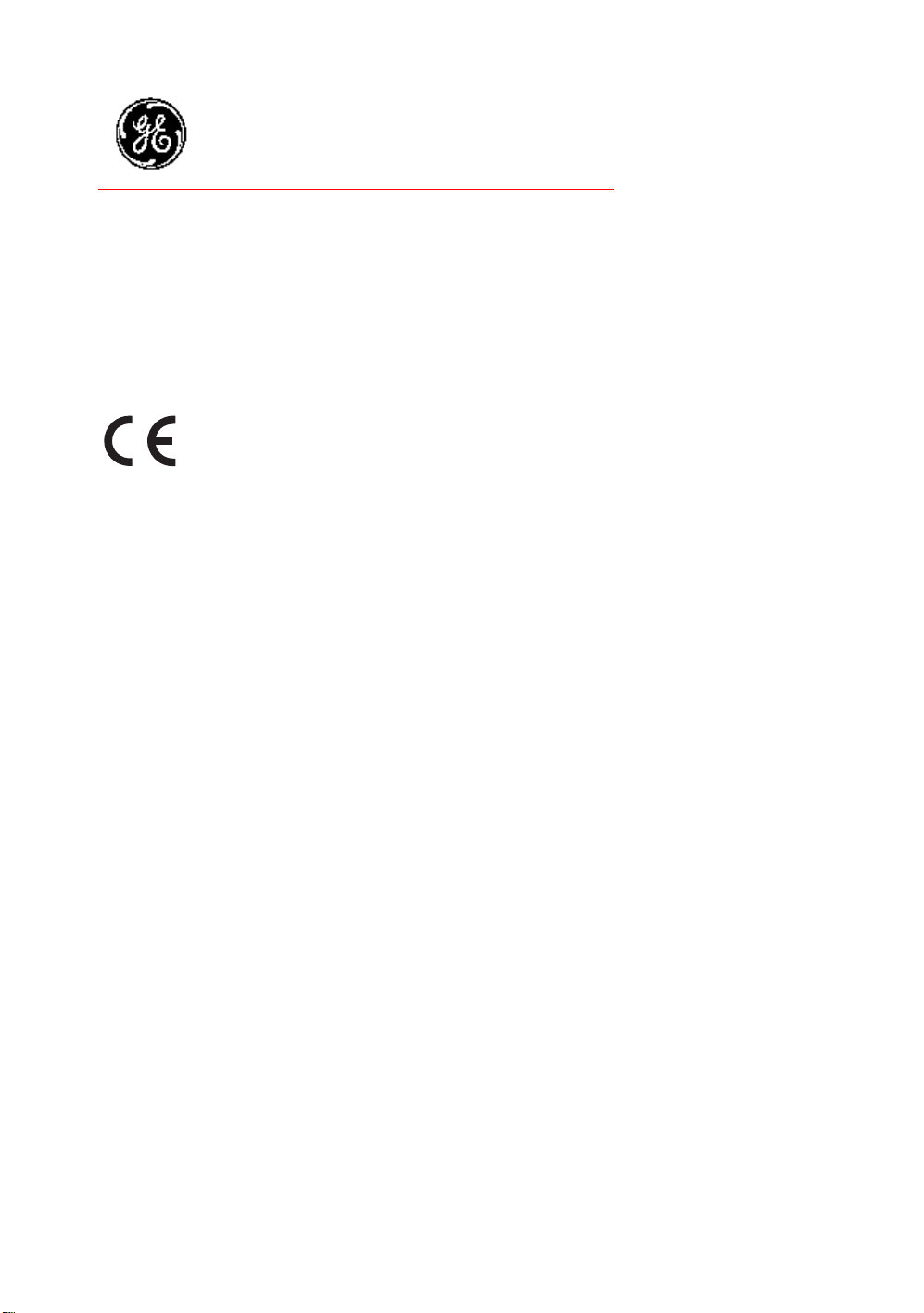
Технические
публикации
Руководство 5338270-145
Ред. 2
0459
LOGIQ 9 Руководство пользователя
R9.x.x
Техническая документация
GE Healthcare
©2009 General Electric Co.
Page 2
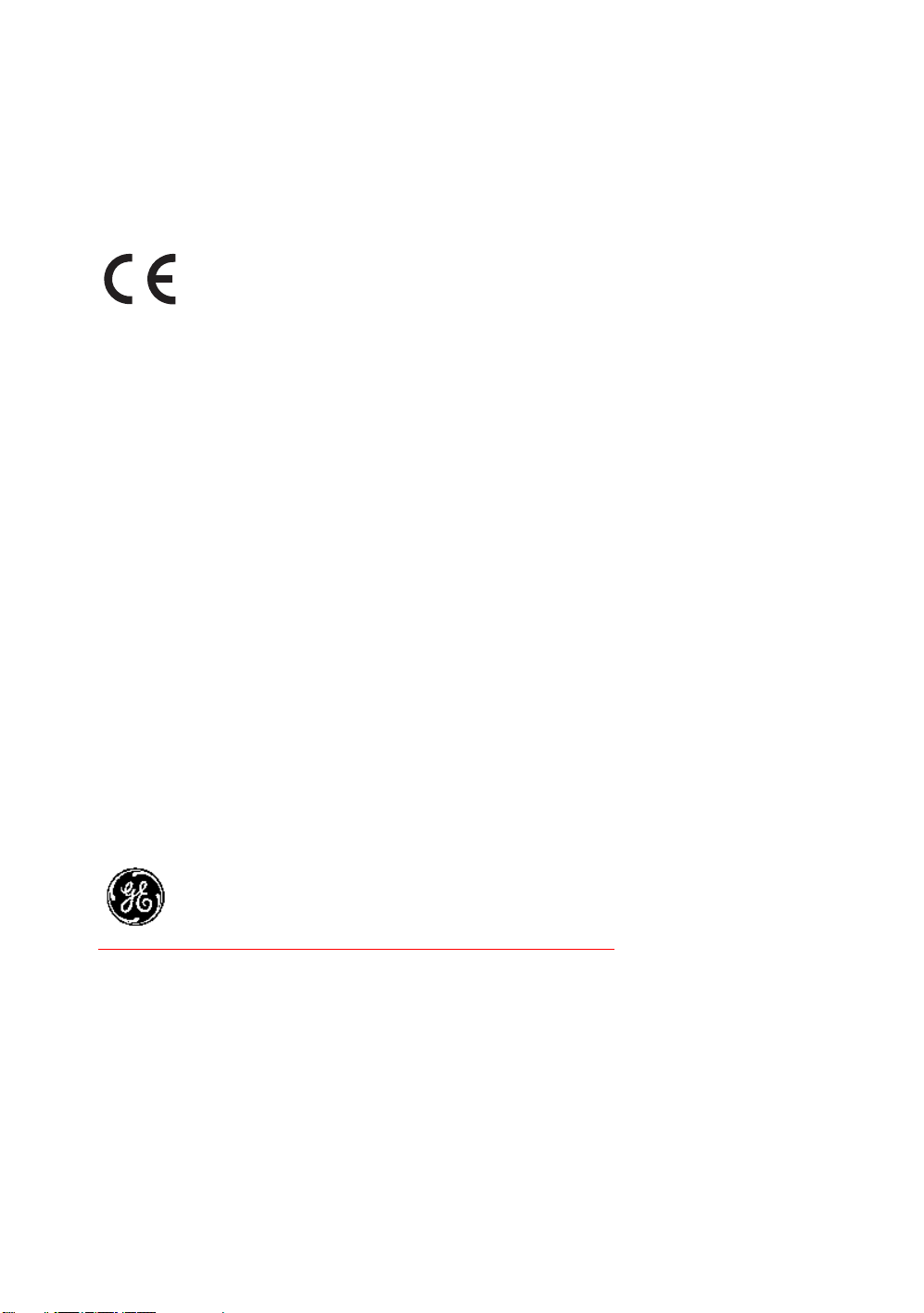
Нормативные требования
Данное изделие удовлетворяет нормативным требованиям Европейской
директивы 93/42/EEC по медицинским устройствам.
0459
Данное руководство является справочным пособием для пользователей
системы LOGIQ 9. Оно относится ко всем версиям программного обеспечения
R9.x.x для ультразвуковой системы LOGIQ 9.
GE Healthcare
GE Medical Systems: телекс: 3797371
P.O. Box 414, Milwaukee, Wisconsin 53201 U.S.A.
(Азия, Тихоокеанский регион, Латинская Америка, Северная Америка)
GE Ultraschall: тел.: 49 212.28.02.208
Deutschland GmbH & Co. KG: FAX: 49 212.28.02.431
Beethovenstrasse 239
Postfach 11 05 60
D-42655 Solingen GERMANY
Page 3
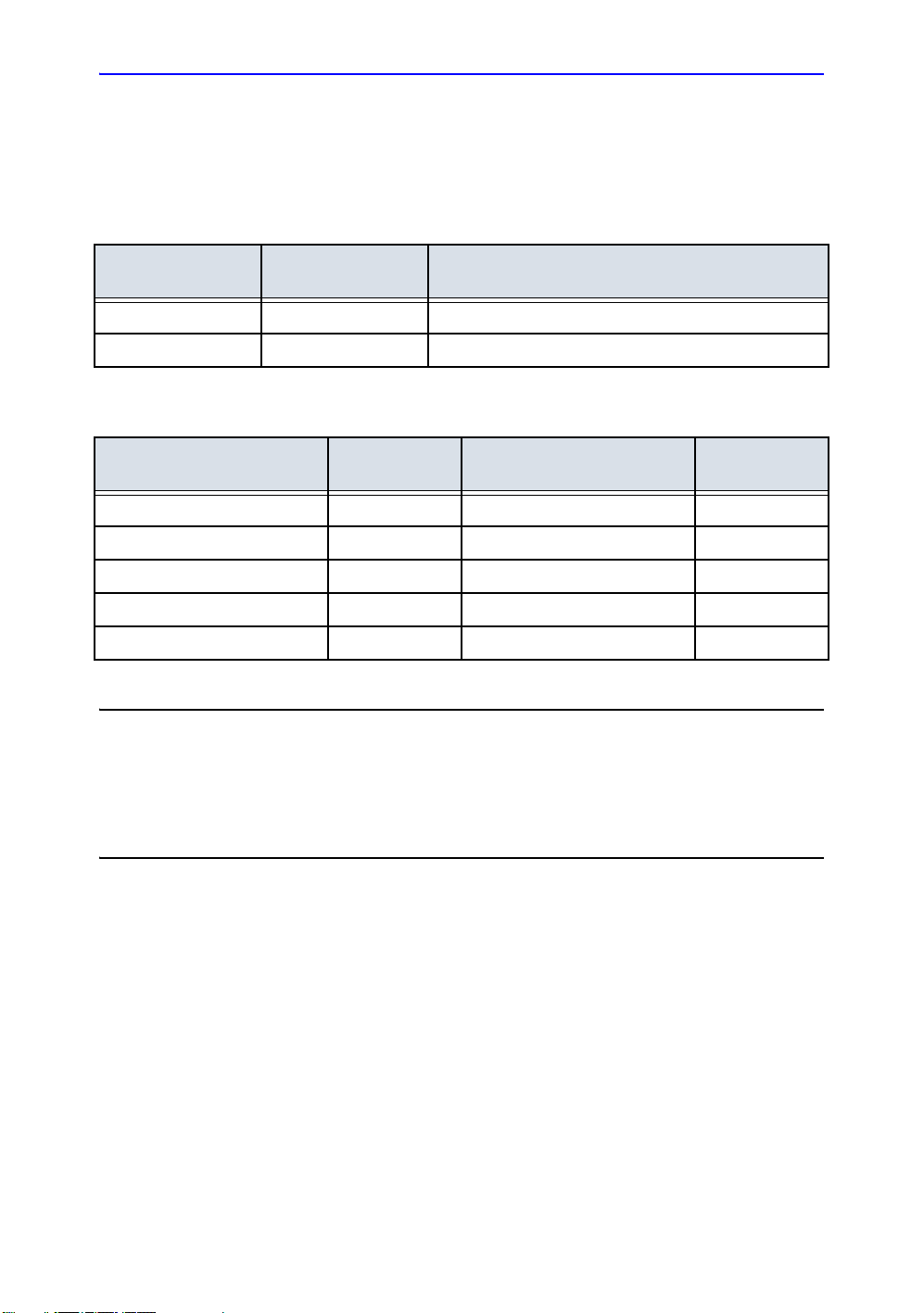
Список редакций
Причина изменения
ДАТА
РЕД.
Ред. 1 2009/05/19 R9.x.x
Ред. 2 2009/12/28 IEC60601-1-6
(ГГГГ/ММ/ДД)
Перечень страниц с изменениями
ПРИЧИНА ИЗМЕНЕНИЯ
НОМЕР
НОМЕР СТРАНИЦЫ
Титульный лист Ред. 2 Глава 2 Ред. 2
Список редакций Ред. 2 Глава 3 Ред. 2
Нормативные требования Ред. 2 Глава 4 Ред. 2
Содержание Ред. 2 Предметный указатель Ред. 2
Глава 1 Ред. 2
РЕДАКЦИИ НОМЕР СТРАНИЦЫ
НОМЕР
РЕДАКЦИИ
Убедитесь, что вы используете последнюю редакцию настоящего документа.
Информация, относящаяся к настоящему документу, содержится в ePDM (GE
Medical Systems electronic Product Data Management). Чтобы получить сведения о
последней версии, обратитесь к дистрибьютору или в местное представительство
компании GE. Если вы находитесь в США, позвоните в центр GE Ultrasound Clinical
Answer Center по телефону 1 800 682 5327 или 1 262 524 5698.
LOGIQ 9 – Руководство пользователя i-1
Руководство 5338270-145 Ред. 2
Page 4
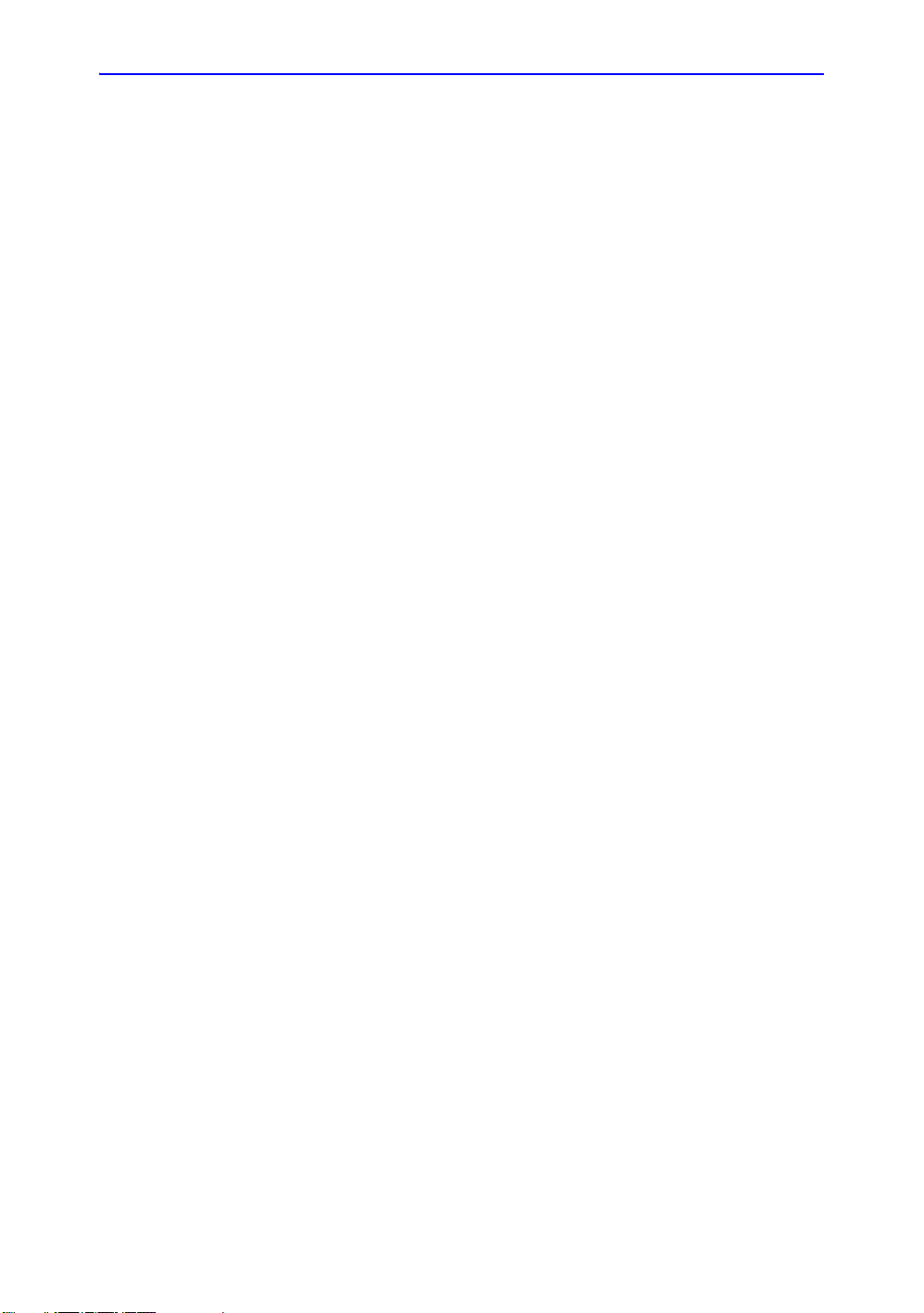
Страница оставлена пустой намеренно.
i-2 LOGIQ 9 – Руководство пользователя
Руководство 5338270-145 Ред. 2
Page 5
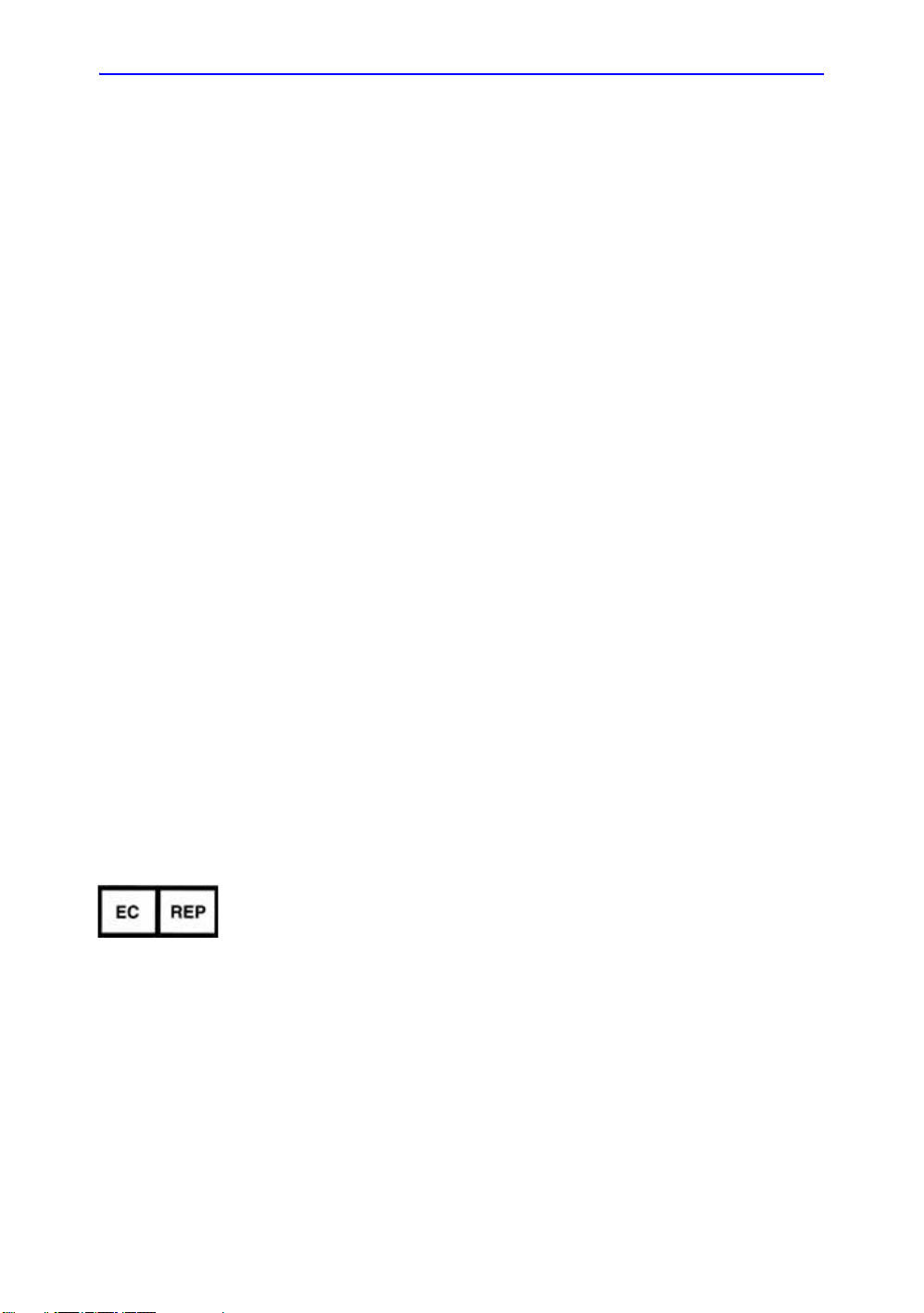
Нормативные требования
Соответствие стандартам
Следующие классификационные параметры соответствуют
требованиям стандарта IEC/EN 60601-1:6.8.1:
• Согласно Директиве 93/42/EEC по медицинским
устройствам, это медицинское устройство соответствует
классу IIa.
• Согласно требованиям стандарта IEC/EN 60601-1, это
оборудование соответствует классу I с контактными
элементами BF или CF.
• Согласно стандарту CISPR 11, система LOGIQ 9 c
ЭЛТ-монитором является оборудованием ISM, группа 1,
класс B; система LOGIQ 9 с ЖК-монитором относится к
группе 1, класс A (только для коммерческого
использования).
• Согласно
переключатель класса IPx8 подходит для применения в
операционных.
требованиям стандарта IEC 60529, педальный
Данное изделие соответствует нормативным требованиям
следующих стандартов и норм:
• Директива ЕС 93/42/EEC по медицинским устройствам:
о соответствии этой директиве свидетельствует
наклейка CE на изделии.
Расположение наклейки CE указано в главе 2
настоящего руководства.
Европейское представительство зарегистрировано по
адресу:
GE Medical Systems Information Technologies GmbH
(GEMS IT GmbH)
Munzinger Strasse 3, D-79111 Freiburg, GERMANY
Тел.: +49 761 45 43 -0; Факс: +49 761 45 43 -233
LOGIQ 9 – Руководство пользователя i-3
Руководство 5338270-145 Ред. 2
Page 6
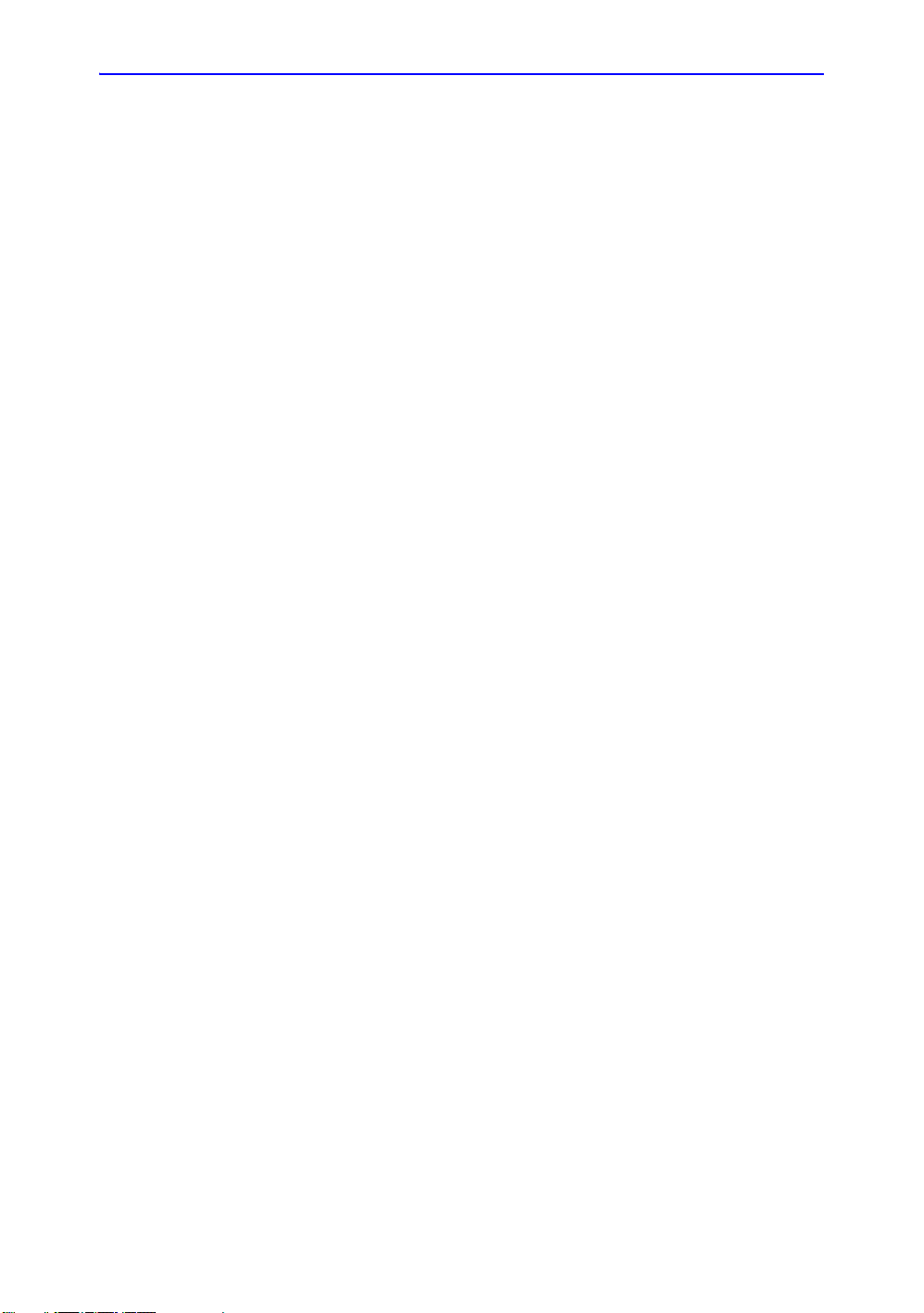
Соответствие стандартам (продолжение)
• Международная электротехническая комиссия (МЭК).
• IEC/EN 60601-1: Изделия медицинские
электрические. Часть 1. Общие требования
безопасности.
• IEC/EN 60601-1-1: Требования безопасности к
медицинским электрическим системам.
• IEC/EN 60601-1-2: Электромагнитная
совместимость: требования и испытания.
• IEC/EN 60601-1-4: Программируемые медицинские
электрические системы.
• IEC 60601-1-6 (Эксплуатационная пригодность), EN
1041 (Общие требования к информации
изготовителя, прилагаемой к медицинским
изделиям).
• IEC 60601-2-37: Медицинское электрическое
оборудование. Частные требования безопасности к
ультразвуковому медицинскому оборудованию
диагностики и мониторинга
• Международная организация по стандартизации (ISO)
• ISO 10993-1: Оценка биологическая медицинских
изделий.
для
Сертификаты
• Лаборатории по независимым испытаниям Underwriters’
Laboratories, Inc. (UL)
• UL 60601-1: Изделия медицинские электрические.
Часть 1. Общие требования безопасности.
• Ассоциация по стандартизации Канады (CSA).
• CAN/CSA 22.2, 601.1: Изделия медицинские
электрические. Часть 1. Общие требования
безопасности.
• Стандарт NEMA/AIUM для выходных акустических
сигналов (NEMA US-3, 1998).
• Руководство по надлежащей практике производства
медицинских устройств,
санитарному надзору за качеством пищевых продуктов
и медикаментов Министерства здравоохранения США).
• Продукция General Electric Healthcare Ultrasound
сертифицирована по стандартам ISO 9001 и ISO 13485.
издано FDA (Управление по
i-4 LOGIQ 9 – Руководство пользователя
Руководство 5338270-145 Ред. 2
Page 7
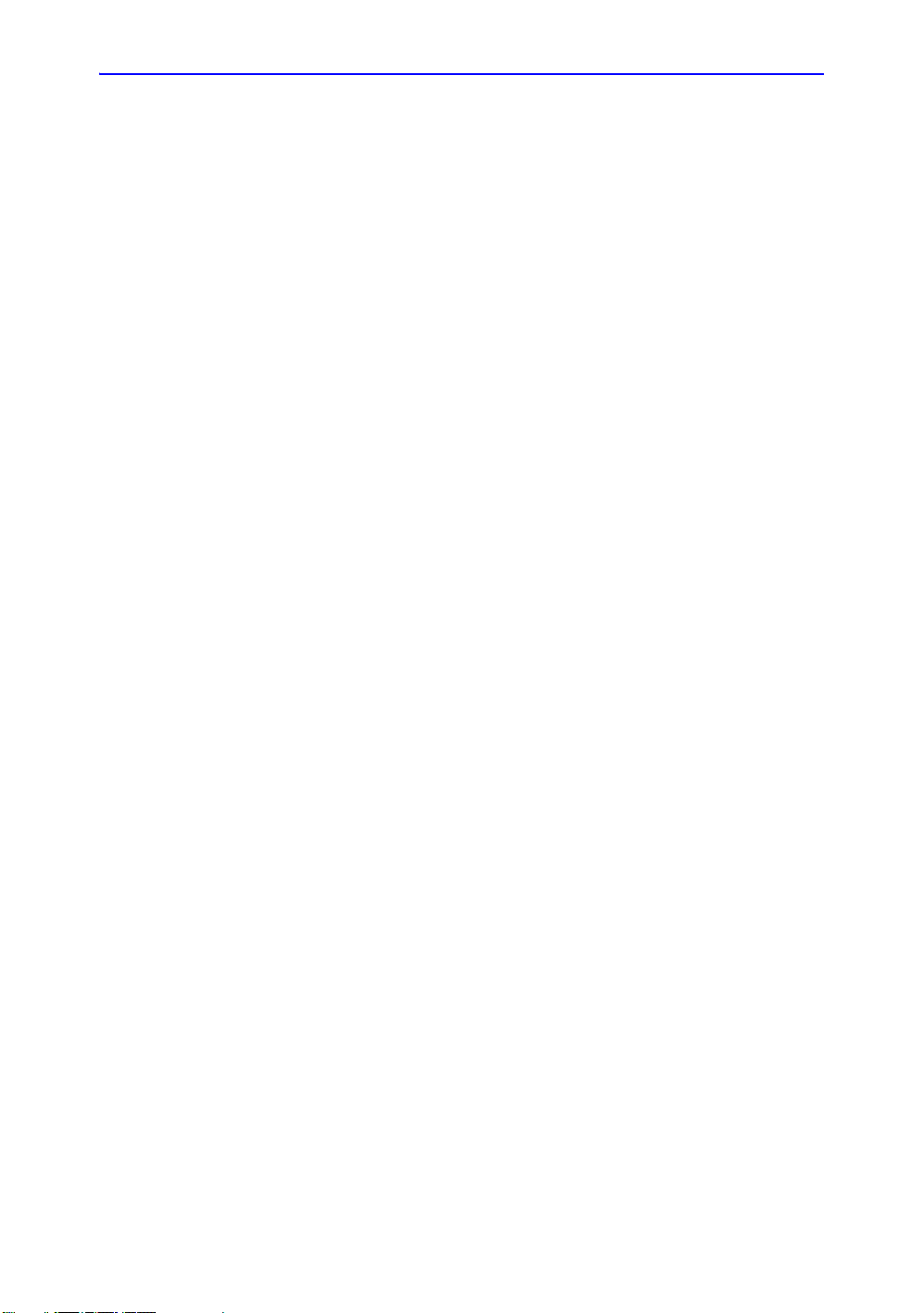
Исходная документация
• Исходный документ издан на английском языке.
Подтверждение лицензии на программное обеспечение
• WindowBlinds ™ OCX © Stardock ®
• Roxio® Powered
Санкции стран
• ЯПОНИЯ
Номер соответствия MHLW: 21300BZY00623000
• КИТАЙ
SFDA (1) 20083231164 YZB/USA 1591-2008
• КОРЕЯ
KFDA 01-1484
LOGIQ 9 – Руководство пользователя i-5
Руководство 5338270-145 Ред. 2
Page 8
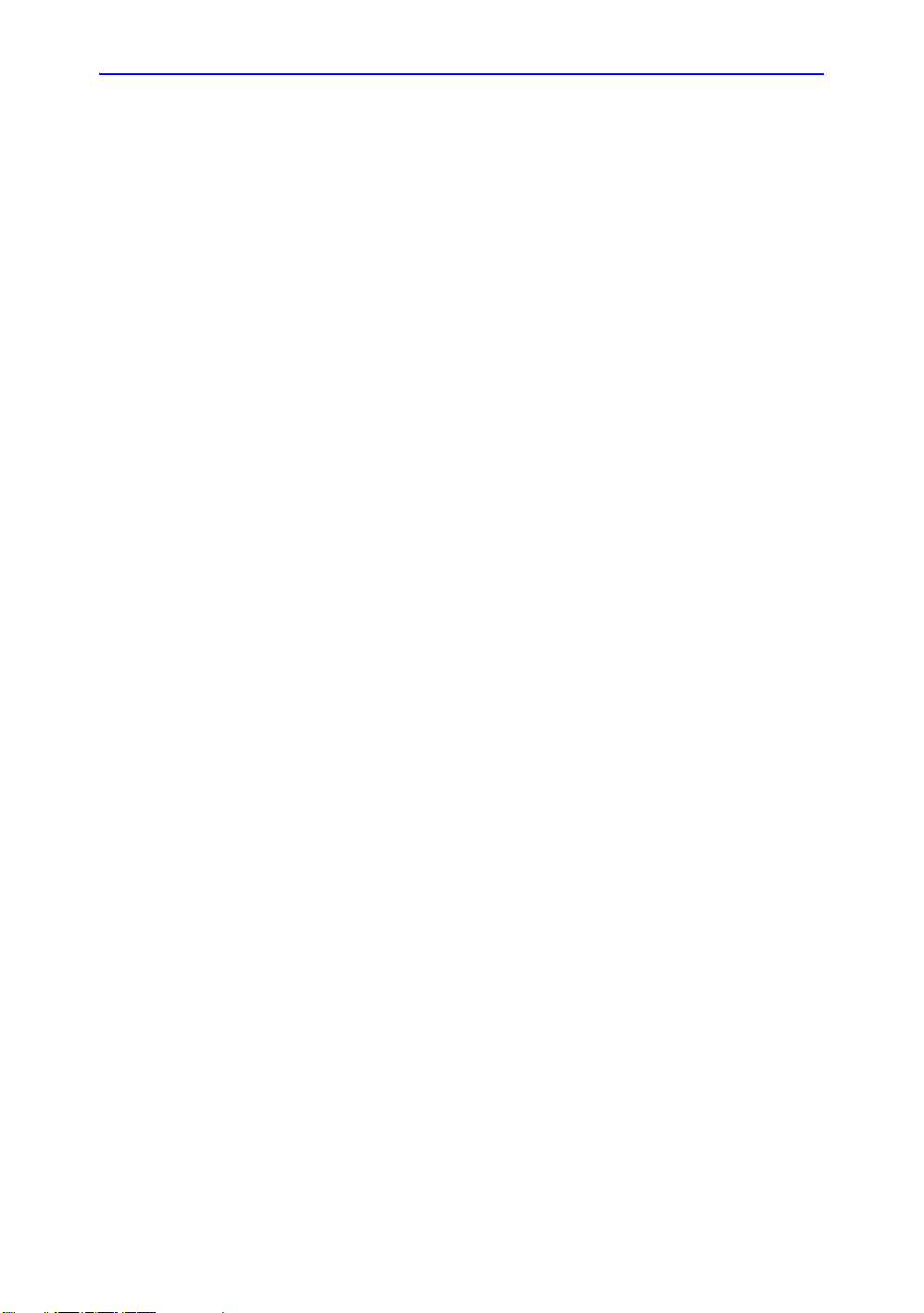
i-6 LOGIQ 9 – Руководство пользователя
Руководство 5338270-145 Ред. 2
Page 9
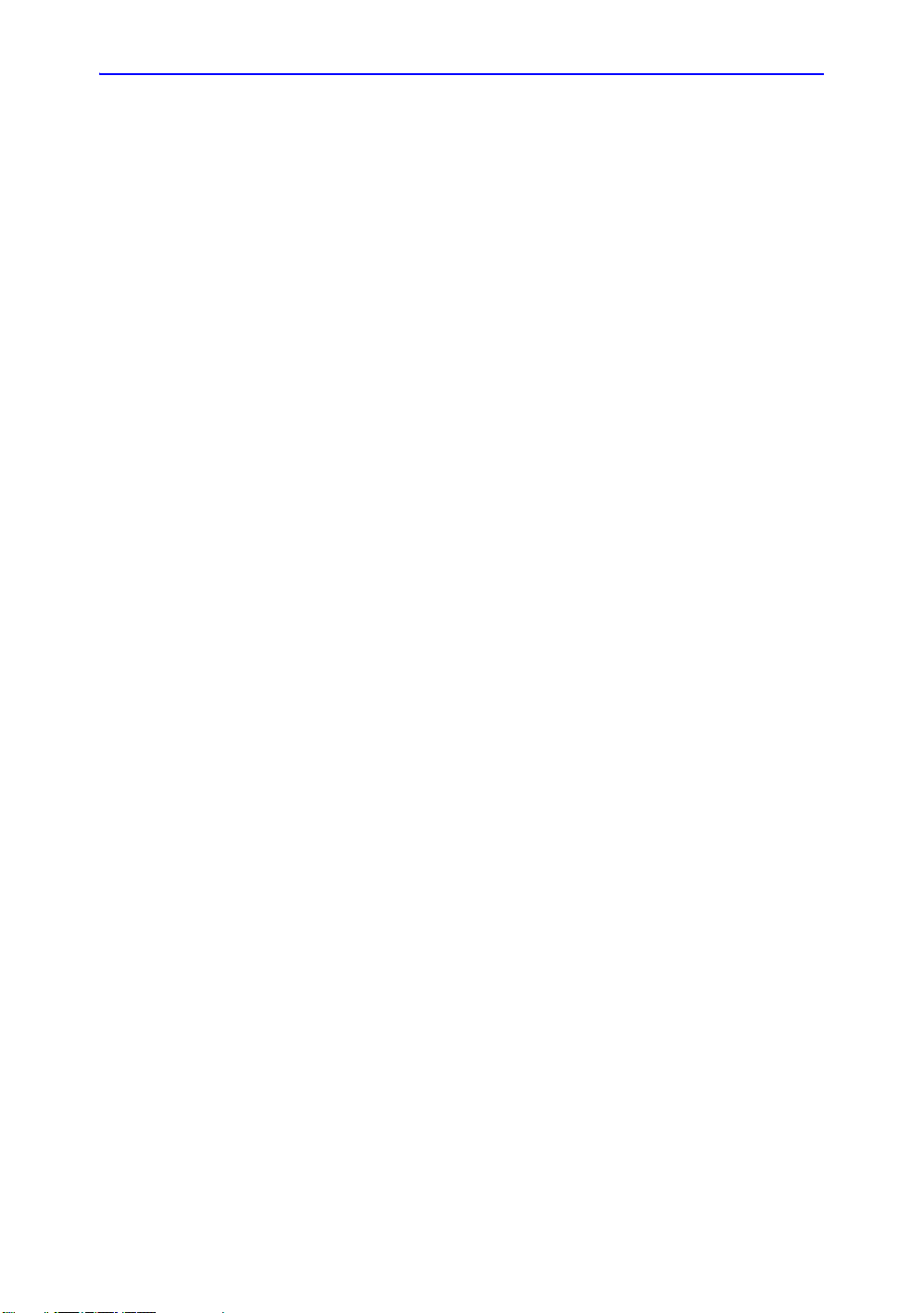
Соответствие стандартам - - - - - - - - - - - - - - - - - - - - - - - - - - - - - - - - - i-3
Сертификаты - - - - - - - - - - - - - - - - - - - - - - - - - - - - - - - - - - - - - - - - - - i-4
Исходная документация - - - - - - - - - - - - - - - - - - - - - - - - - - - - - - - - - - i-5
Подтверждение лицензии на программное обеспечение - - - - - - - - - - i-5
Санкции стран- - - - - - - - - - - - - - - - - - - - - - - - - - - - - - - - - - - - - - - - - - i-5
Содержание
Глава 1 — Начало работы
Обзор элементов консоли управления
Внимание! - - - - - - - - - - - - - - - - - - - - - - - - - - - - - - - - - - - - - - - - - - - - 1-2
Предписание для данного оборудования- - - - - - - - - - - - - - - - - - - - - 1-2
Показания к применению- - - - - - - - - - - - - - - - - - - - - - - - - - - - - - - - - 1-3
Противопоказания- - - - - - - - - - - - - - - - - - - - - - - - - - - - - - - - - - - - - - 1-3
Важные сведения - - - - - - - - - - - - - - - - - - - - - - - - - - - - - - - - - - - - - - 1-4
Графическое представление элементов консоли управления - - - - - 1-6
Перемещение системы
Операции, которые необходимо выполнить перед перемещением
системы - - - - - - - - - - - - - - - - - - - - - - - - - - - - - - - - - - - - - - - - - 1-12
Перемещение системы - - - - - - - - - - - - - - - - - - - - - - - - - - - - - - - - - 1-14
Безопасность панели управления - - - - - - - - - - - - - - - - - - - - - - - - - 1-15
Блокировка передних колес- - - - - - - - - - - - - - - - - - - - - - - - - - - - - - 1-15
Запуск системы
Включение питания - - - - - - - - - - - - - - - - - - - - - - - - - - - - - - - - - - - 1-16
Режим ожидания - - - - - - - - - - - - - - - - - - - - - - - - - - - - - - - - - - - - - - 1-17
Отключение питания - - - - - - - - - - - - - - - - - - - - - - - - - - - - - - - - - - - 1-19
Автоматический выключатель - - - - - - - - - - - - - - - - - - - - - - - - - - - 1-21
Датчики
Подсоединение датчика - - - - - - - - - - - - - - - - - - - - - - - - - - - - - - - - 1-22
Использование кабелей - - - - - - - - - - - - - - - - - - - - - - - - - - - - - - - - 1-24
Включение датчика - - - - - - - - - - - - - - - - - - - - - - - - - - - - - - - - - - - - 1-24
Отсоединение датчика - - - - - - - - - - - - - - - - - - - - - - - - - - - - - - - - - 1-25
Приложения LOGIQ 9 - - - - - - - - - - - - - - - - - - - - - - - - - - - - - - - - - - 1-26
Функции системы LOGIQ 9 - - - - - - - - - - - - - - - - - - - - - - - - - - - - - - 1-29
Начало обследования
Сканирование нового пациента- - - - - - - - - - - - - - - - - - - - - - - - - - - 1-35
Экран пациента- - - - - - - - - - - - - - - - - - - - - - - - - - - - - - - - - - - - - - - 1-37
Глава 2 — Выполнение обследования
Оптимизация изображения
Элементы управления B-режима- - - - - - - - - - - - - - - - - - - - - - - - - - - 2-2
Элементы управления М-режима - - - - - - - - - - - - - - - - - - - - - - - - - - 2-7
Содержание
LOGIQ 9 – Руководство пользователя i-7
Руководство 5338270-145 Ред. 2
Page 10
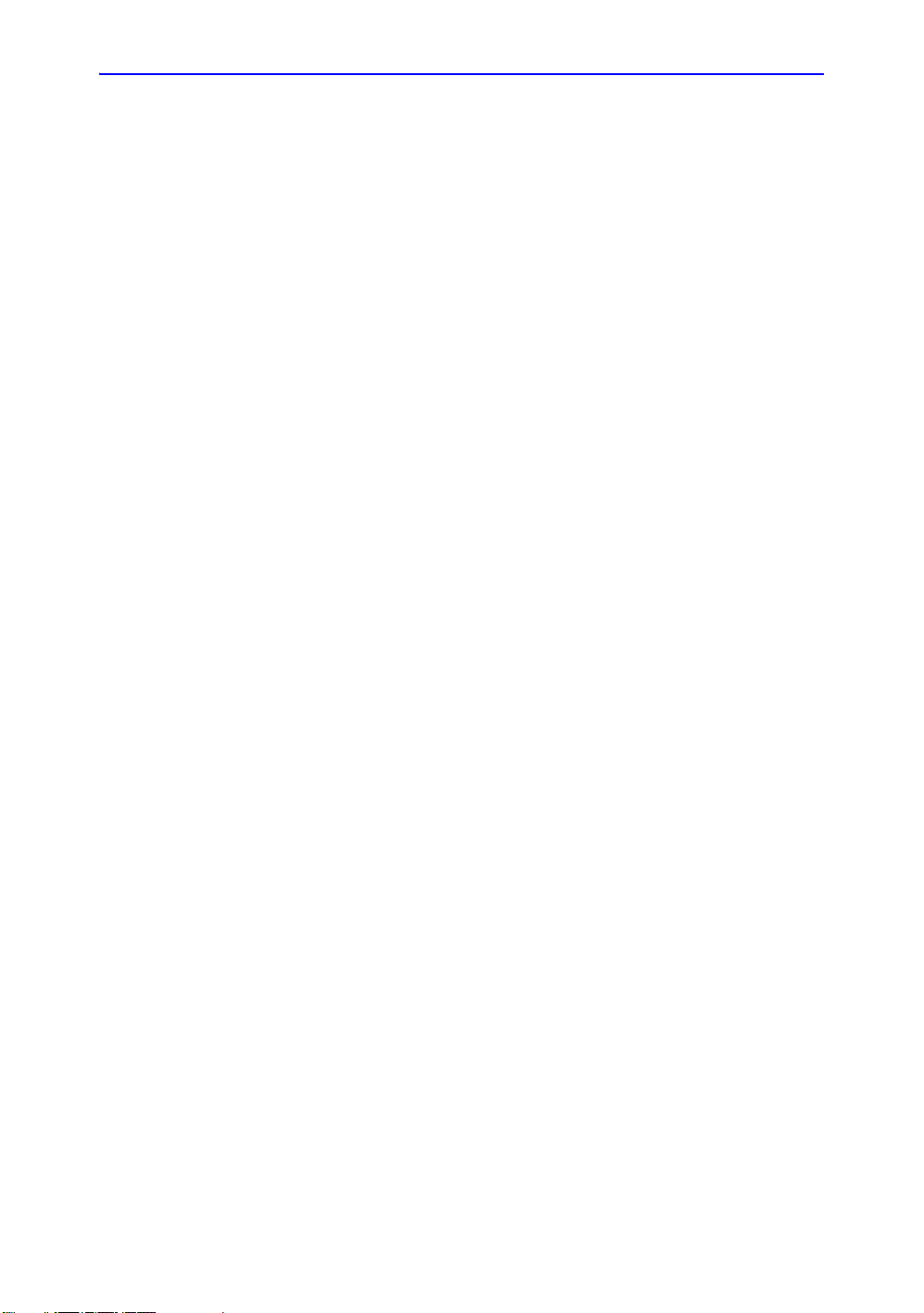
Элементы управления режима ЦДК - - - - - - - - - - - - - - - - - - - - - - - - 2-8
Элементы управления допплеровского режима- - - - - - - - - - - - - - - 2-10
Другие элементы управления - - - - - - - - - - - - - - - - - - - - - - - - - - - - 2-13
Измерение и анализ
Измерения в B-режиме - - - - - - - - - - - - - - - - - - - - - - - - - - - - - - - - - 2-17
Измерения в допплеровском режиме - - - - - - - - - - - - - - - - - - - - - - 2-26
Измерения в М-режиме - - - - - - - - - - - - - - - - - - - - - - - - - - - - - - - - - 2-30
Просмотр и редактирование рабочих таблиц- - - - - - - - - - - - - - - - - 2-32
Глава 3 — После завершения обследования
Обзор датчиков
Использование датчиков и инфекционный контроль - - - - - - - - - - - - 3-2
Процедура очистки датчика- - - - - - - - - - - - - - - - - - - - - - - - - - - - - - - 3-5
Связующие гели - - - - - - - - - - - - - - - - - - - - - - - - - - - - - - - - - - - - - - 3-10
Предварительная настройка системы
Установка иностранного языка для клавиатуры- - - - - - - - - - - - - - - 3-11
Резервное копирование данных
Функция EZBackup/EZMove - - - - - - - - - - - - - - - - - - - - - - - - - - - - - - 3-17
Процедура резервного копирования: конфигурации, определенные
пользователем - - - - - - - - - - - - - - - - - - - - - - - - - - - - - - - - - - - - 3-23
Процедура восстановления: данные пациента и отчета - - - - - - - - 3-25
Процедура восстановления: конфигурации, определяемые
пользователем - - - - - - - - - - - - - - - - - - - - - - - - - - - - - - - - - - - - 3-26
Настройка подключения
Обзор - - - - - - - - - - - - - - - - - - - - - - - - - - - - - - - - - - - - - - - - - - - - - - 3-28
Структурированные отчеты - - - - - - - - - - - - - - - - - - - - - - - - - - - - - - 3-28
Функции подключения - - - - - - - - - - - - - - - - - - - - - - - - - - - - - - - - - - 3-29
Электронная документация
Работа с документацией на ПК - - - - - - - - - - - - - - - - - - - - - - - - - - - 3-30
Доступ к документации на ультразвуковом сканере с использованием
носителя - - - - - - - - - - - - - - - - - - - - - - - - - - - - - - - - - - - - - - - - - 3-31
Использование интерактивной справки, вызываемой клавишей F1 3-32
Уход за системой и техническое обслуживание
Проверка системы- - - - - - - - - - - - - - - - - - - - - - - - - - - - - - - - - - - - - 3-33
Еженедельное обслуживание - - - - - - - - - - - - - - - - - - - - - - - - - - - - 3-34
Прочие процедуры технического обслуживания - - - - - - - - - - - - - - 3-38
Расходные материалы/Принадлежности - - - - - - - - - - - - - - - - - - - - 3-41
Глава 4 — Меры безопасности
Меры предосторожности
Уровни опасности - - - - - - - - - - - - - - - - - - - - - - - - - - - - - - - - - - - - - - 4-2
Обозначения опасности - - - - - - - - - - - - - - - - - - - - - - - - - - - - - - - - - 4-3
Безопасность пациента - - - - - - - - - - - - - - - - - - - - - - - - - - - - - - - - - - 4-5
Безопасность оборудования и персонала - - - - - - - - - - - - - - - - - - - - 4-8
Наклейки на устройстве (LOGIQ 9) - - - - - - - - - - - - - - - - - - - - - - - - 4-14
ЭМС (электромагнитная совместимость)- - - - - - - - - - - - - - - - - - - - 4-22
Мощность акустического выходного сигнала - - - - - - - - - - - - - - - - - 4-35
Расположение предупреждающих наклеек - - - - - - - - - - - - - - - - - - 4-38
Индекc
i-8 LOGIQ 9 – Руководство пользователя
Руководство 5338270-145 Ред. 2
Page 11
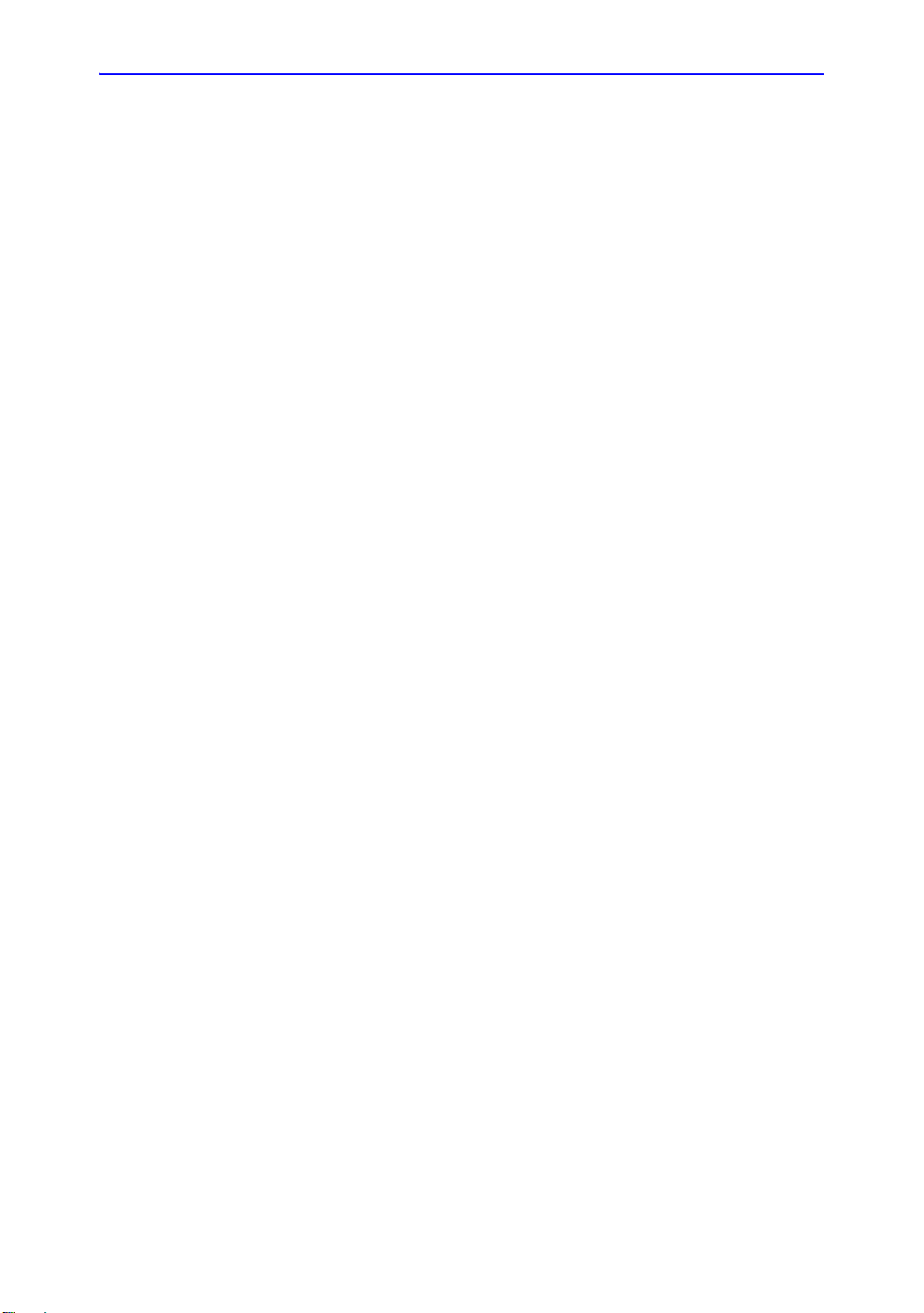
Глава 1
Начало работы
Обзор элементов консоли управления,
перемещение системы, запуск системы, датчики
и начало обследования
LOGIQ 9 – Руководство пользователя 1-1
Руководство 5338270-145 Ред. 2
Page 12
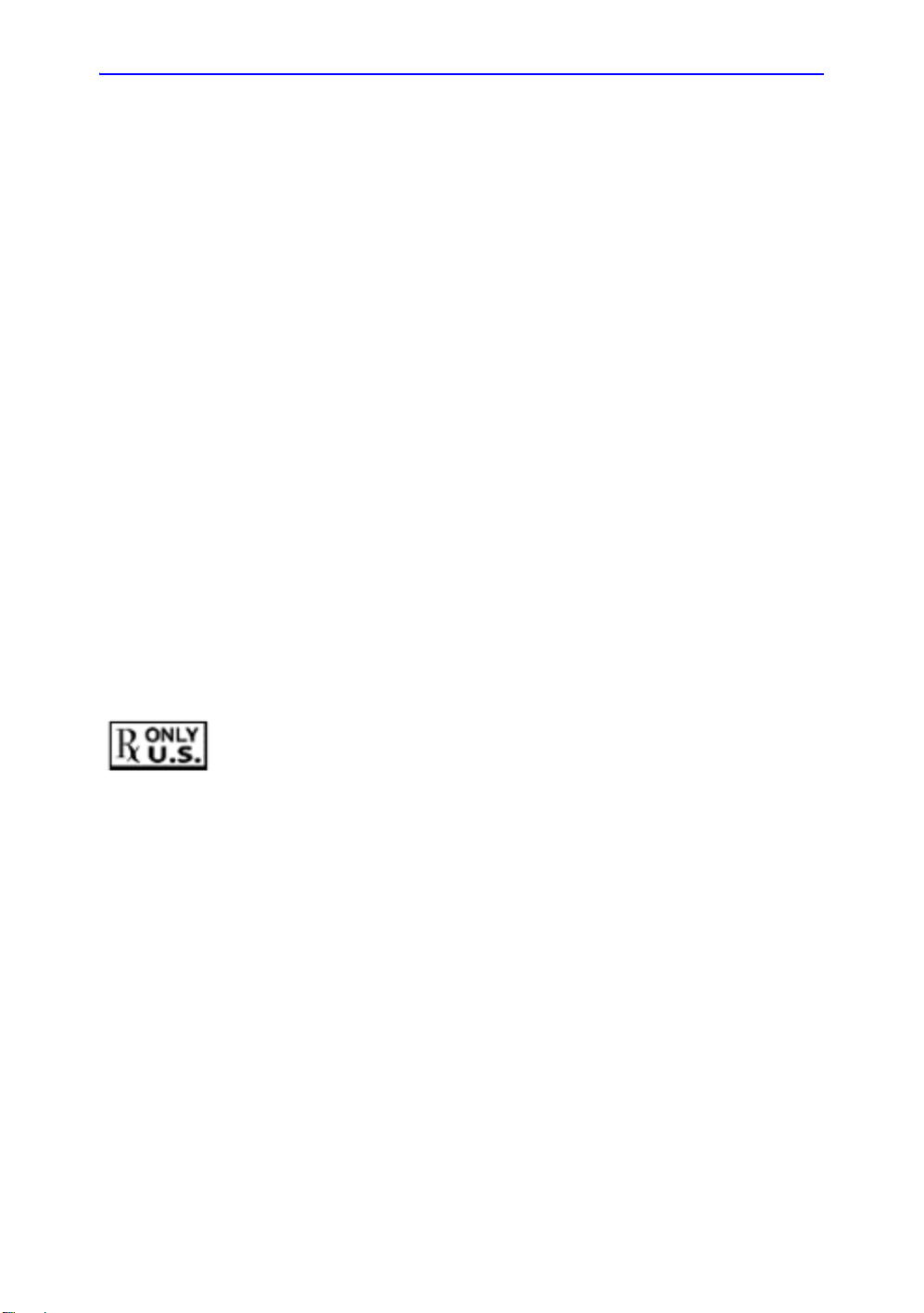
Начало работы
Внимание!
Обзор элементов консоли
управления
В данном руководстве содержится необходимая и
достаточная информация для безопасной эксплуатации
системы. Специально подготовленные заводские
специалисты по прикладным программам могут провести
эффективное обучение по работе с оборудованием в
оговоренные сроки.
Перед использованием системы LOGIQ 9 внимательно
изучите и осмыслите все инструкции, содержащиеся в
данном руководстве пользователя.
Всегда храните руководство рядом с оборудованием.
Периодически
безопасности и эксплуатации оборудования.
повторяйте инструкции по соблюдению мер
Несоблюдение инструкций по технике безопасности
считается нарушением правил эксплуатации.
Предписание для данного оборудования
ВНИМАНИЕ: в соответствии с законодательством
Соединенных Штатов Америки данное устройство
разрешается продавать или использовать только врачам
или по назначению врача.
1-2 LOGIQ 9 – Руководство пользователя
Руководство 5338270-145 Ред. 2
Page 13
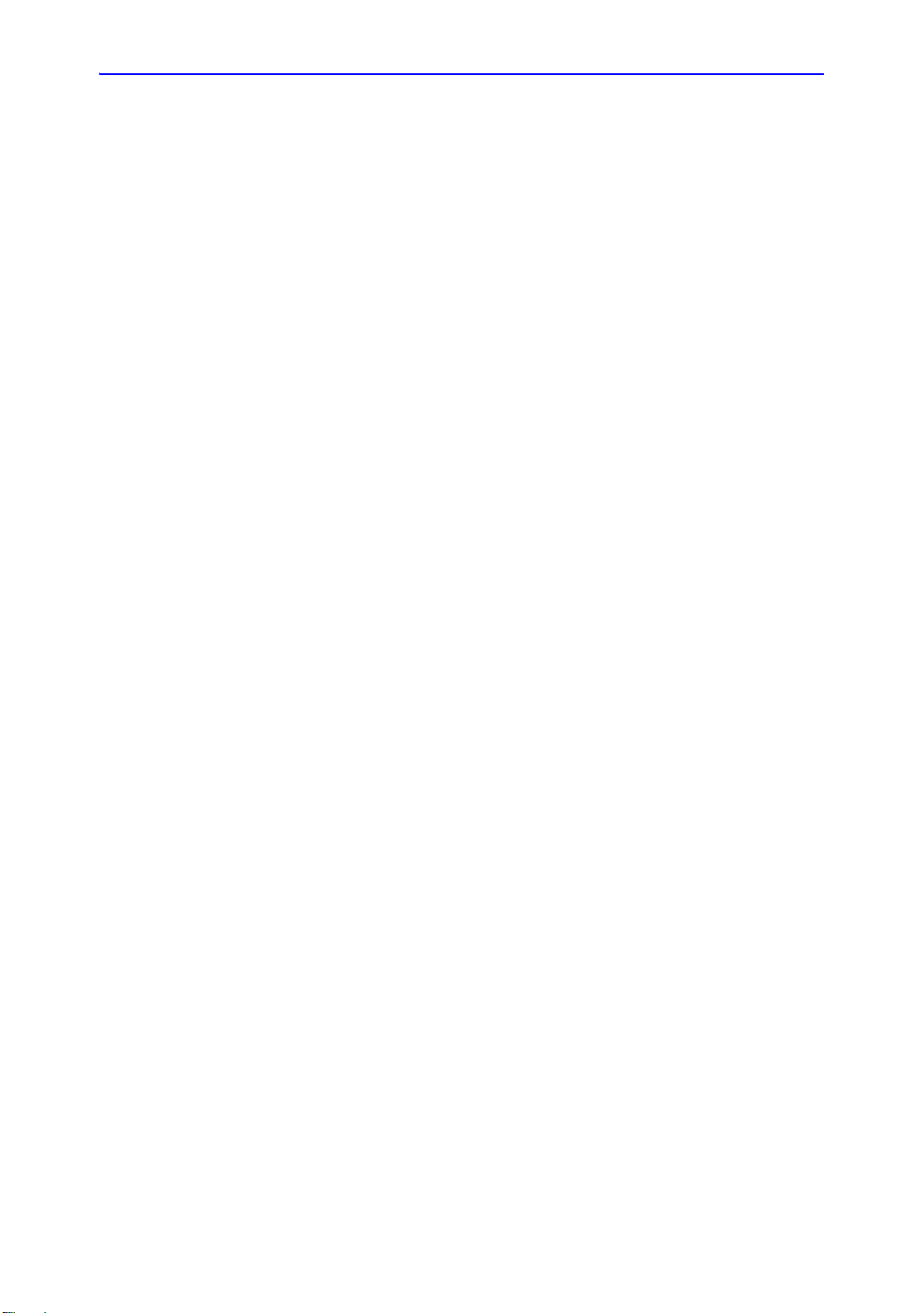
Показания к применению
Система LOGIQ 9 предназначена для использования
квалифицированным врачом в целях ультразвукового
обследования. Возможны следующие клинические
обследования:
• Исследование плода/Акушерство
• Гинекология
• Акушерские исследования
• Исследования брюшной полости (включая
гинекологические)
• Педиатрические исследования
• Исследование поверхностно расположенных органов
(молочные железы, яички, щитовидная железа)
• Нейросонография
• Транскраниальные исследования
• Исследование периферических сосудов
• Стандартное и поверхностное исследование
костно-мышечных тканей
• Урологические исследования (включая исследование
предстательной железы)
• Трансректальное исследование
• Трансвагинальное исследование
• Интраоперационные исследования (брюшной полости,
грудной клетки, сосудистой и нервной систем)
Обзор элементов консоли управления
Противопоказания
Ультразвуковая система LOGIQ 9 не предназначена для
исследования органов зрения или любого другого
применения, при котором возможно попадание
акустического пучка в глаза.
ПРИМЕЧАНИЕ: Ультразвуковое сканирование пациентов в
диагностических целях должны выполнять только
квалифицированные врачи или специалисты в области
сонографии. В случае необходимости обратитесь за
помощью в обучении.
LOGIQ 9 – Руководство пользователя 1-3
Руководство 5338270-145 Ред. 2
Page 14
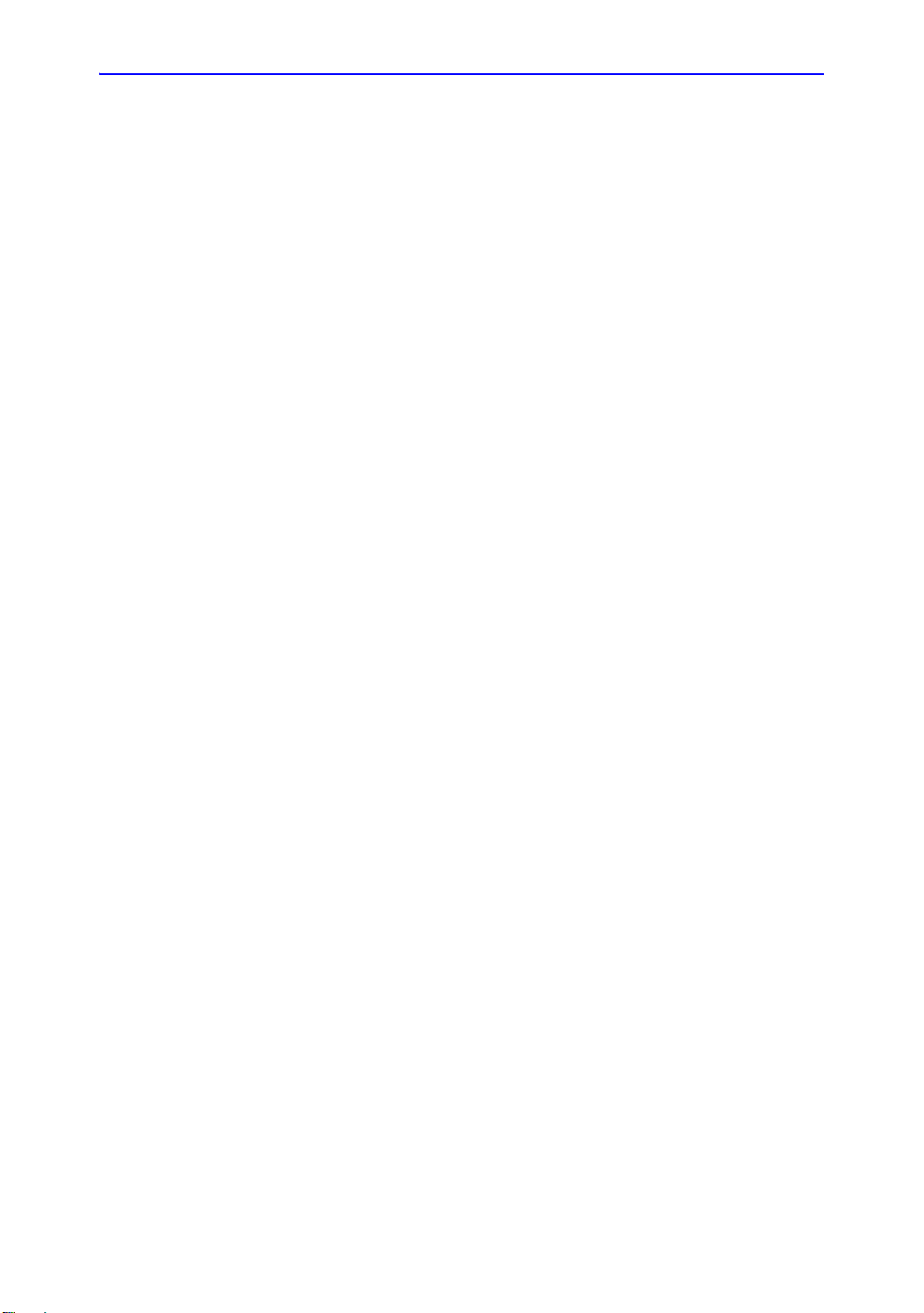
Начало работы
Важные сведения
Не пытайтесь устанавливать систему самостоятельно.
Устанавливать и настраивать систему должны инженеры по
монтажу и специалисты по прикладным программам
компании General Electric, дочерней компании или
компании-дистрибьютора.
ВАЖНО! Данное медицинское оборудование аттестовано на предмет
защиты от радиопомех при работе в больницах, клиниках и
других учреждениях, относящихся к соответствующей
категории. Применение данного оборудования в
ненадлежащих
электромагнитных помех для радиосистем и телевизионных
приемников, расположенных вблизи оборудования.
Для надлежащего функционирования новой системы
требуются следующие условия:
• Консоль управления должна размещаться на
расстоянии минимум 5 метров от двигателей,
печатающих устройств, лифтов и других мощных
источников электромагнитного излучения.
• Установк а системы в замкнутом пространстве (с
деревянными,
стенами, полами и потолками) способствует снижению
уровня электромагнитных помех.
• Если предполагается эксплуатировать систему вблизи
радио- или телевещательного оборудования, может
потребоваться специальное экранирование.
условиях может привести к созданию
оштукатуренными или бетонными
1-4 LOGIQ 9 – Руководство пользователя
Руководство 5338270-145 Ред. 2
Page 15
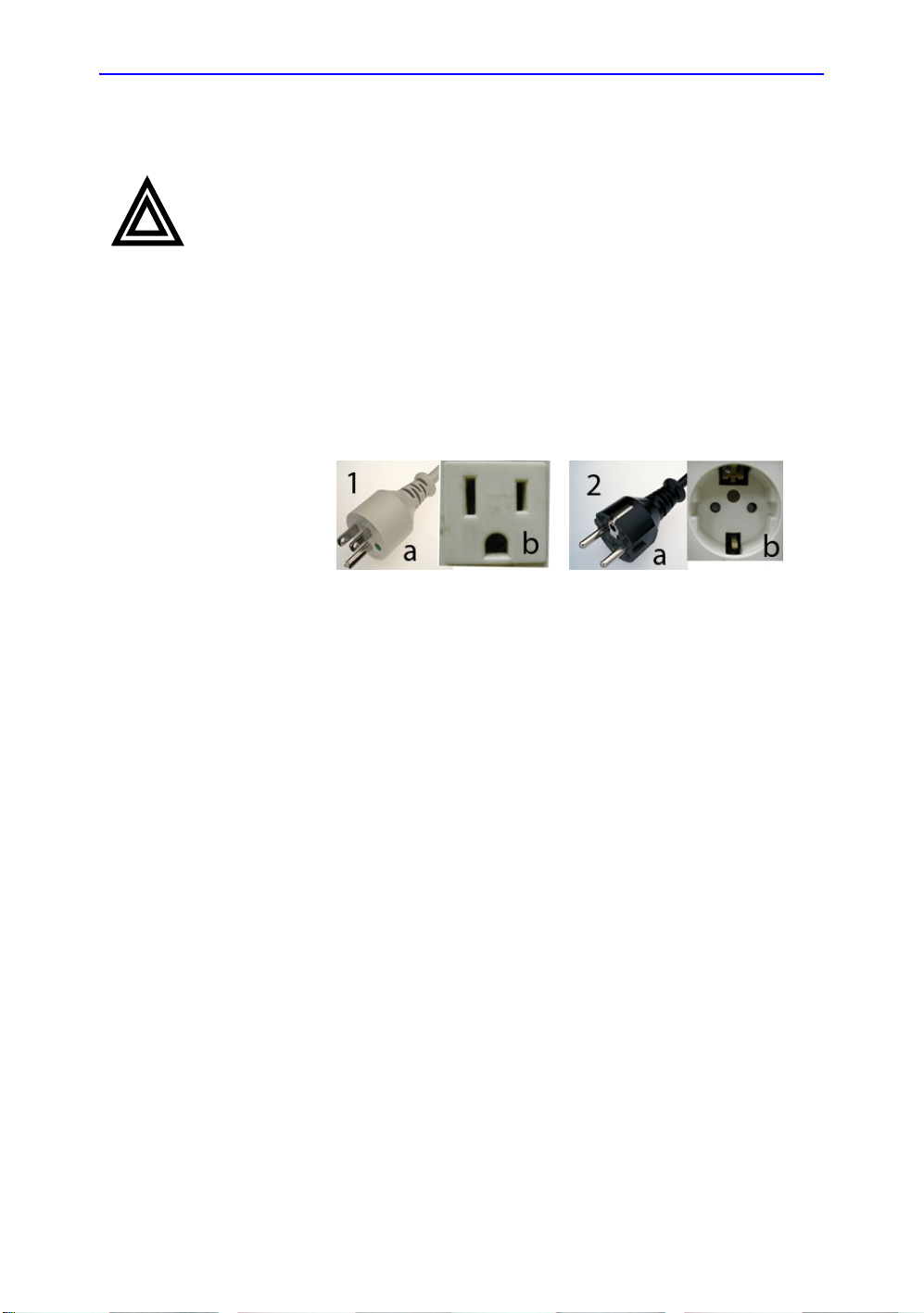
Обзор элементов консоли управления
Важные сведения (продолжение)
ОСТОРОЖНО!
Во избежание риска возгорания систему следует
подсоединить к отдельной стенной розетке
соответствующего номинала.
Ни при каких обстоятельствах не допускается заменять,
модифицировать или адаптировать вилку сетевого шнура
для подключения к сети с номинальными параметрами,
отличными от указанных. Запрещается использовать
удлинительный шнур и вилку-переходник.
Для обеспечения надежного заземления используйте
только заземленную сетевую
или "только для больниц".
Рис.1-1.Примеры конфигураций вилки сетевого кабеля и
1. 100-120 В переменного тока, 1200 ВА
Конфигурация вилки и розетки
2. 220-240 В переменного тока, 1200 ВА
розетку класса "для больниц"
розетки
Конфигурация вилки и розетки
LOGIQ 9 – Руководство пользователя 1-5
Руководство 5338270-145 Ред. 2
Page 16
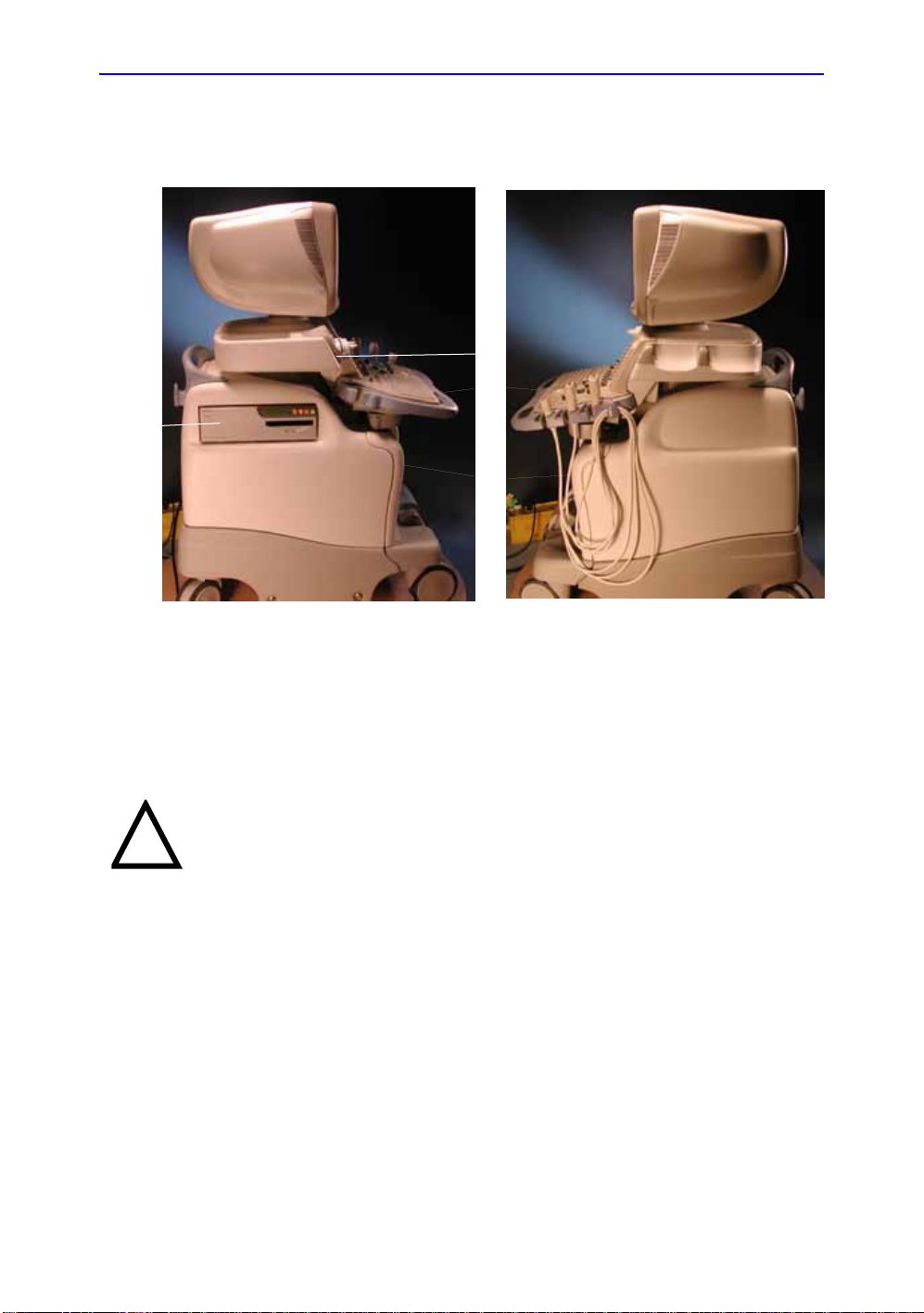
Начало работы
2
Графическое представление элементов консоли управления
Ниже приведены иллюстрации консоли управления:
1
3
2
Рис.1-2.Система LOGIQ 9 (вид справа и слева)
1. Держатель для датчика и бутылки с гелем
2. Отсек для хранения периферийного устройства
3. Отсек для хранения периферийного устройства
(располагается под панелью управления)
ВНИМАНИЕ!
НЕ кладите датчики или педальный выключатель в отсек
для хранения периферийного устройства.
1-6 LOGIQ 9 – Руководство пользователя
Руководство 5338270-145 Ред. 2
Page 17
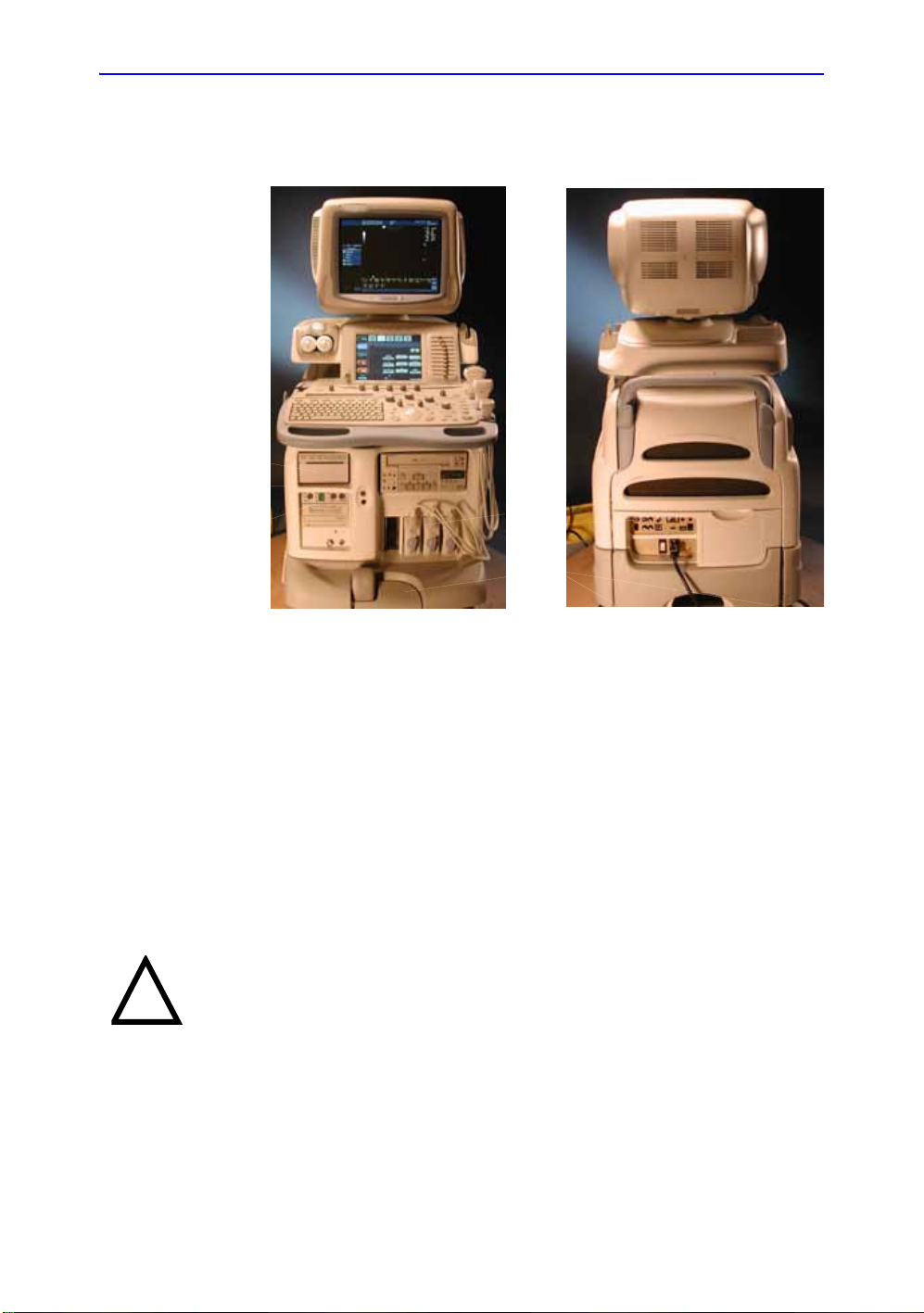
Обзор элементов консоли управления
2
1
4
Графическое представление элементов консоли управления
(продолжение)
5
3
7
6
Рис.1-3.Система LOGIQ 9 (вид спереди и сзади)
1. Монохромный принтер постраничной печати
видеоизображений (поставляется по отдельному заказу)
2. Дисковод DVD-R/CD-R
3. Порты USB
4. Разъемы датчиков CW и 4D
5. Разъем датчика
6. Записывающий привод DVR/VCR
7. Панель разъемов (дополнительный порт USB, сетевой
разъем, разъем педального выключателя и т. д.)
ВНИМАНИЕ!
Для обеспечения совместимости необходимо использовать
только датчики, периферийные устройства и
принадлежности, одобренные компанией GE.
ЗАПРЕЩАЕТСЯ подключать любые датчики и
принадлежности без одобрения компании GE.
LOGIQ 9 – Руководство пользователя 1-7
Руководство 5338270-145 Ред. 2
Page 18

Начало работы
Схема панели управления
Рис.1-4.Панель управления
1. Подогреватель геля
2. Регулятор яркости сенсорной панели
3. сенсорная панель и регуляторы
4. КУ (Компенсация усиления)
5. Видео
6. Включение/выключение звука и громкость
7. Дополнительные функциональные клавиши
8. Клавиатура
9. Клавиши режима/усиления
10. Клавиши формирования изображения/
измерения
11. Depth (Глубина)
12. Клавиши "Left" (Влево), "Right" (Вправо)
13. Freeze (Стоп-кадр) и клавиши печати
14. Переворот
15. Датчик и держатель шнура
16. Крепление держателя датчика 4D
1-8 LOGIQ 9 – Руководство пользователя
Руководство 5338270-145 Ред. 2
Page 19
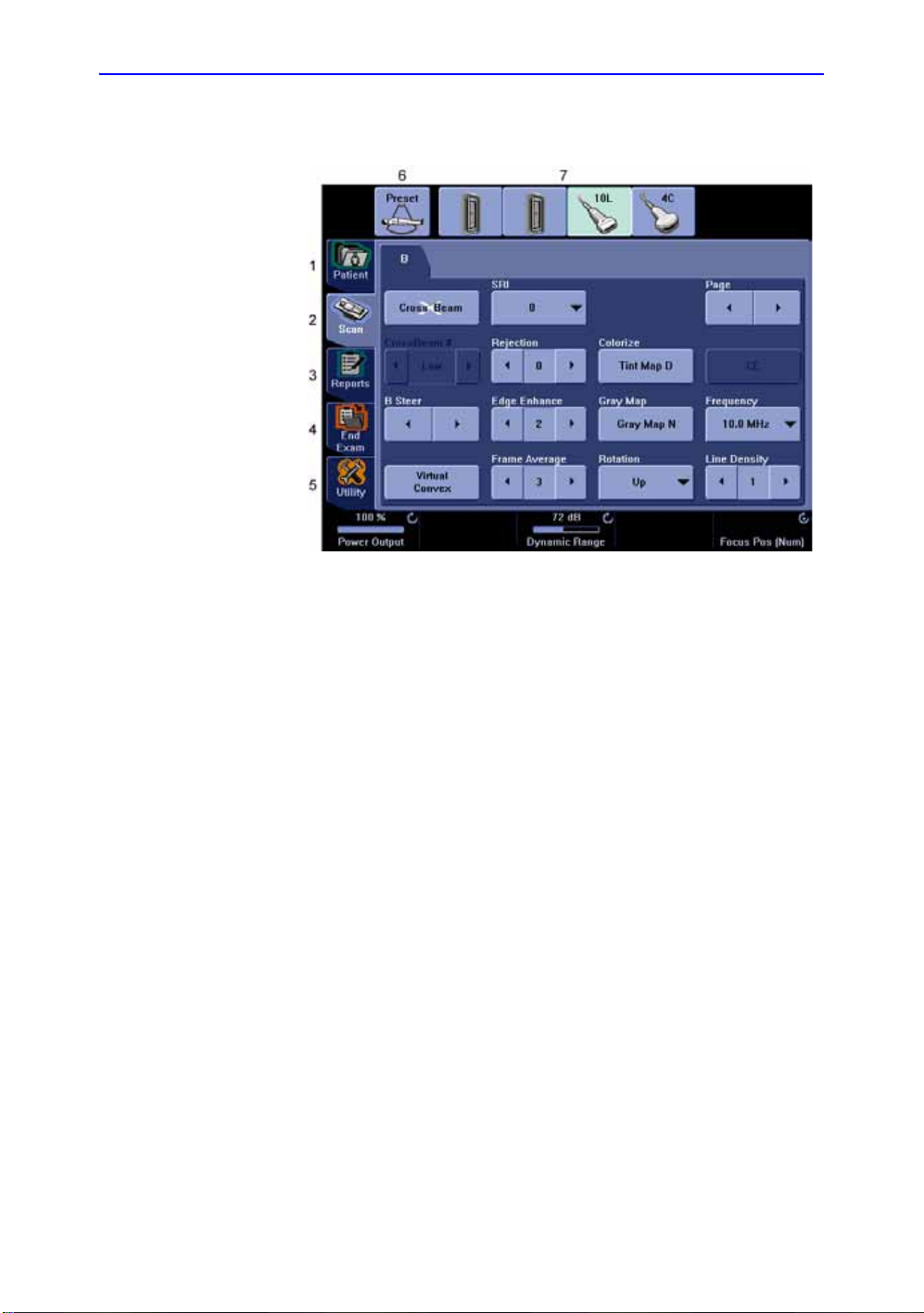
сенсорная панель
Обзор элементов консоли управления
Рис.1-5.Элементы управления функциями обследования
1. Patient (Пациент): выбор экрана "Patient" (Пациент).
2. Scan (Сканирование): выбор экрана режима
сканирования.
3. Reports (Отчеты): вызов отчета по умолчанию и
сенсорной панели для нескольких отчетов.
4. End Exam (Завершить обследование): включение
управления изображениями и сенсорной панелью с
параметрами завершения обследования.
5. Utility (Утилиты): вызов меню конфигурации системы.
6. Preset (Настройка): выбор приложения.
7. Индикатор датчика: индикация
В нижней части сенсорной панели находятся пять
вращающихся рукояток, совмещенных с кнопками. Функции
рукояток зависят от меню, которое отображается в
настоящее время. Нажимайте кнопку для переключения
режимов (например, Focus Position/Number (Расположение/
Число фокусных зон)) или вращайте рукоятку для
регулировки значения.
ПРИМЕЧАНИЕ: Меню отображаются в зависимости от того, какое меню
сенсорной панели выбрано.
и выбор датчиков.
LOGIQ 9 – Руководство пользователя 1-9
Руководство 5338270-145 Ред. 2
Page 20
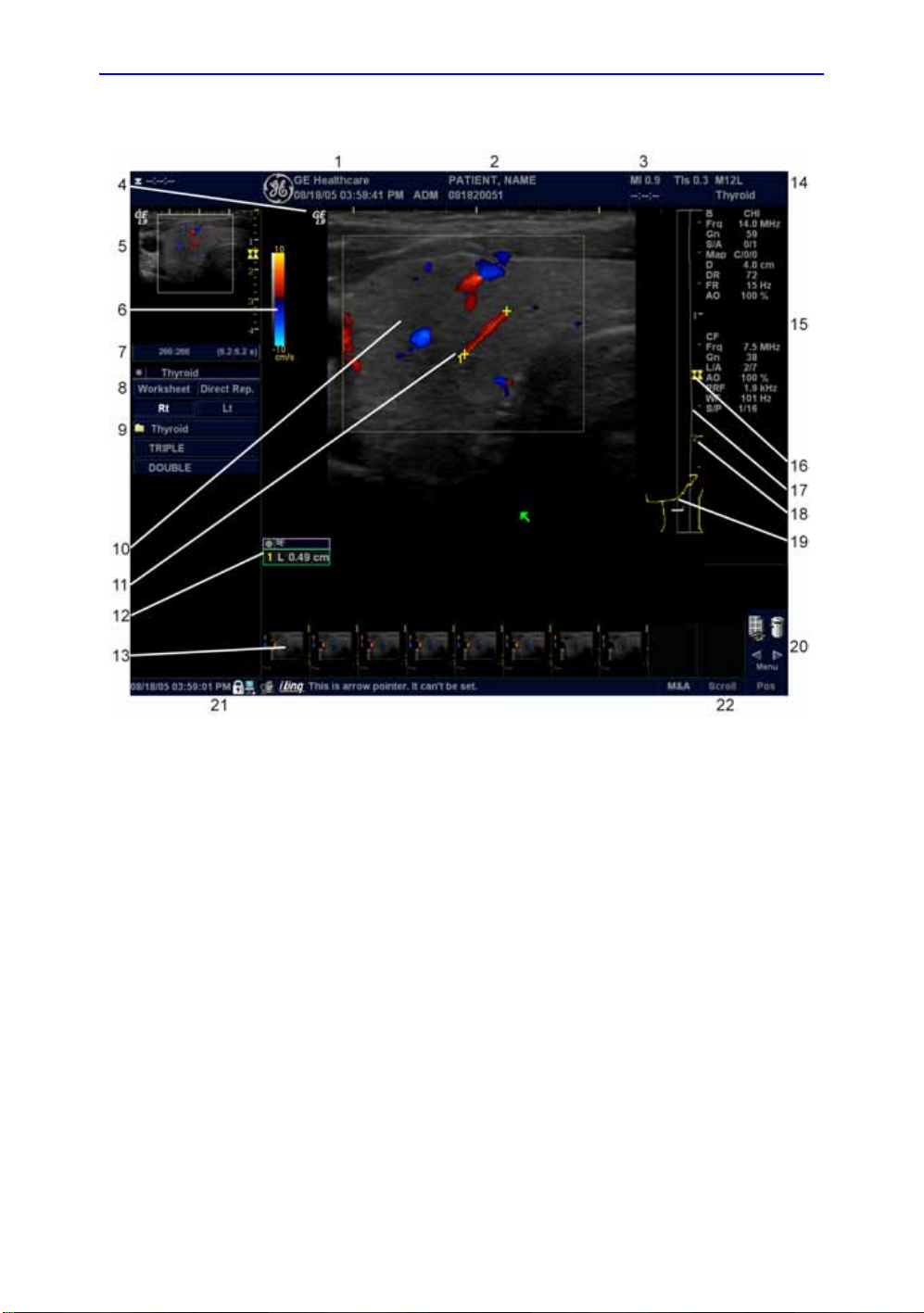
Начало работы
Дисплей монитора
Рис.1-6.Обзор дисплея монитора
1. Название медицинского учреждения, дата,
время, идентификатор оператора.
2. Фамилия пациента, идентификатор пациента.
3. Значение выходной мощности.
4. Символ GE: маркер ориентации датчика.
5. Предварительный просмотр изображения.
6. Шкала серого/Цветовая шкала.
7. Индикатор положения кинопетли.
8. Рабочая таблица/Прямой отчет/Окно Scan
Assistantю
9. Окно сводки измерений.
10. Изображение.
11. Измерители.
12. Окно результатов измерений.
13. Буфер изображений.
14. Идентификатор датчика. Предустановка
исследования.
15. Параметры формирования изображений в
зависимости от режима.
16. Индикатор фокусной зоны.
17. КУ (Компенсация усиления).
18. Шкала глубины.
19. Пиктограмма.
20. Значки управления изображением: активные
изображения, удаление, предыдущее/
следующее изображение и Menu (Меню).
21. Теку щие дата и время, Caps Lock: (загорается
при включении), индикатор сетевого
подключения (значок
компьютера=подключено, компьютер и X=не
подключено), лицо человека (VoiceScan),
iLinq (состояние подключения показывается
вместе с состоянием InSite и разрядного
режима), дисплей системных сообщений.
22. Функциональное состояние трекбола: "Scroll"
(Прокрутка), "M&A" (Измерение и анализ),
"Position" (Расположение), "Size" (Размер),
"Scan Area Width" (Ширина области
сканирования) и "Tilt" (Наклон).
1-10 LOGIQ 9 – Руководство пользователя
Руководство 5338270-145 Ред. 2
Page 21
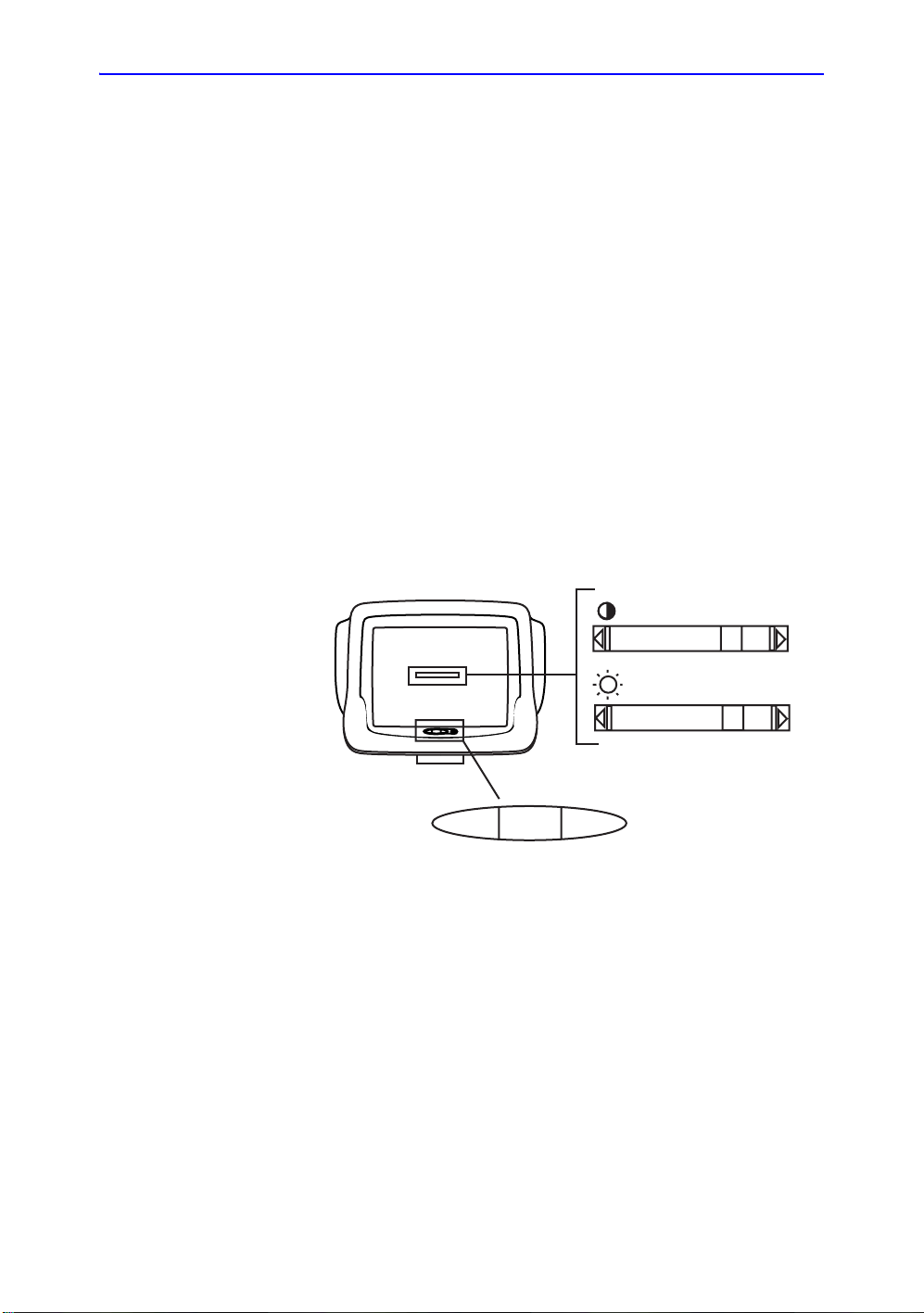
Яркость и контрастность
Регулировка контрастности:
1. Дважды нажмите кнопку "Toggle" (Переключение) на
дисплее.
2. Для увеличения яркости нажмите кнопку регулировки
(+). Для уменьшения яркости нажмите кнопку
регулировки (-).
Уровень яркости отображается в строке с ползунком на
экране.
Регулировка яркости:
1. Дважды нажмите кнопку "Toggle" (Переключение) на
дисплее.
2. Для увеличения яркости нажмите кнопку регулировки
(+). Для уменьшения яркости нажмите кнопку
регулировки (-).
Уровень яркости отображается в строке с ползунком на
экране.
Обзор элементов консоли управления
1
2
345
Рис.1-7.Яркость и контрастность
1. Индикатор контрастности
2. Индикатор яркости
3. Кнопка регулировки (-)
4. Кнопка переключения
5. Кнопка регулировки (+)
ПРИМЕЧАНИЕ: По завершении повторной настройки уровня
контрастности и яркости монитора еще раз
отрегулируйте все предварительные настройки и
настройки периферийных устройств.
LOGIQ 9 – Руководство пользователя 1-11
Руководство 5338270-145 Ред. 2
Page 22
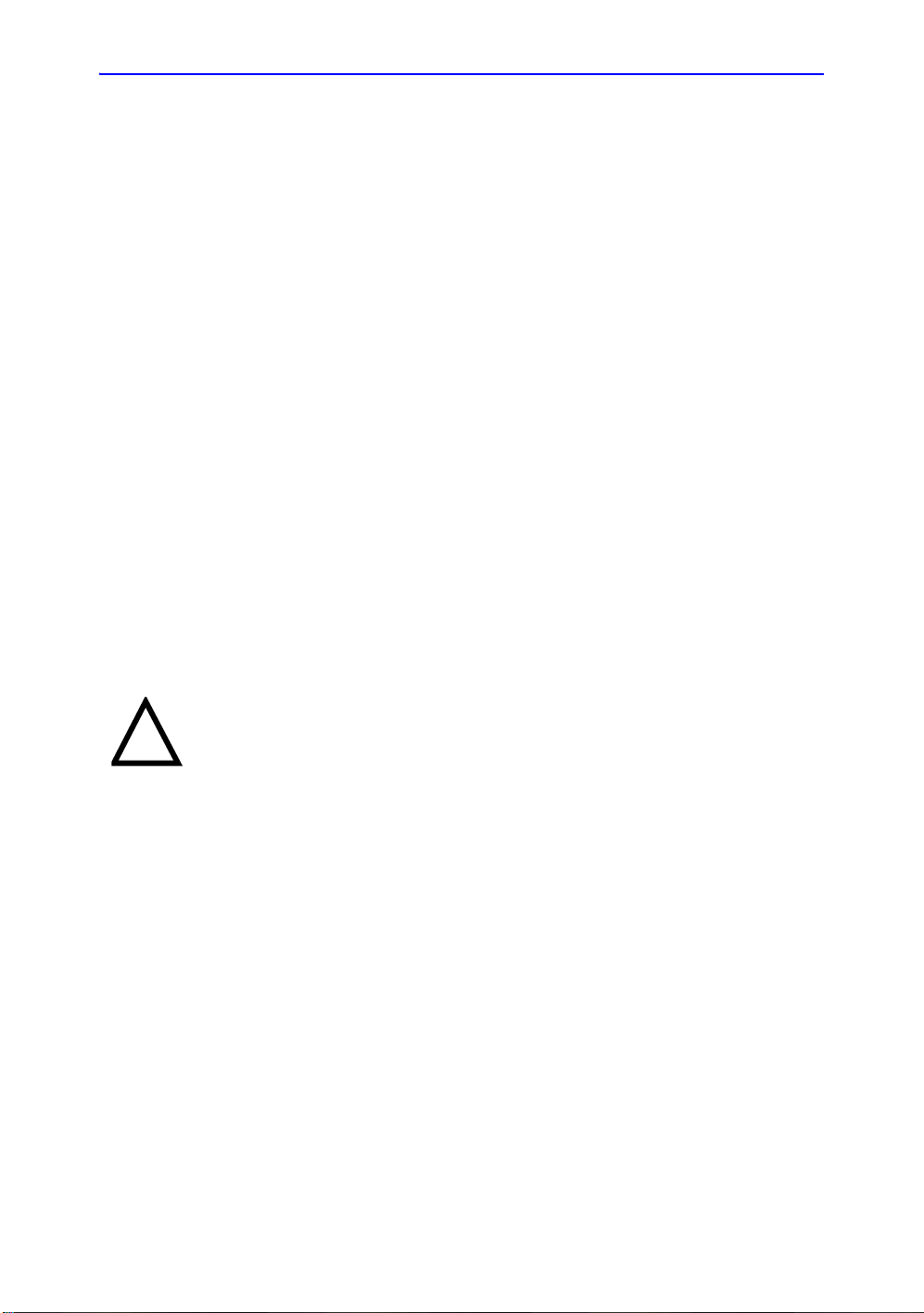
Начало работы
Перемещение системы
Операции, которые необходимо выполнить перед
перемещением системы
1. Отключите питание с помощью выключателя Power On/
Off (Питание вкл./выкл.). Более подробную информацию
см.: ‘Отключение питания’ на стр. 1-19.
2. Отсоедините шнур питания.
3. Отсоедините от консоли управления все кабели
автономных периферийных устройств (камеры IIE,
внешнего принтера, видеомагнитофона и т.д.).
4. Убедитесь, что на консоли управления нет посторонних
предметов.
5. Намотайте сетевой кабель на
задней ручкой, или смотайте сетевой шнур и уберите его
за заднюю панель с отсеками для хранения.
крючок, размещенный под
ВНИМАНИЕ!
ПРИМЕЧАНИЕ: При использовании более четырех (4) датчиков
1-12 LOGIQ 9 – Руководство пользователя
Периферийные устройства, установленные в отсеки
для хранения, следует закрепить ремнями, входящими
в комплект поставки.
Чтобы предотвратить повреждение кабеля питания, НЕ
тяните за него слишком сильно и не сгибайте его под
острыми углами при сматывании.
6. Подсоедините все датчики, которые должны
использоваться после перемещения. Убедитесь в том
что кабели датчиков не мешают передвижению тележки
и не выступают за пределы консоли управления.
позаботьтесь о сохранности дополнительных
датчиков.
Руководство 5338270-145 Ред. 2
,
Page 23
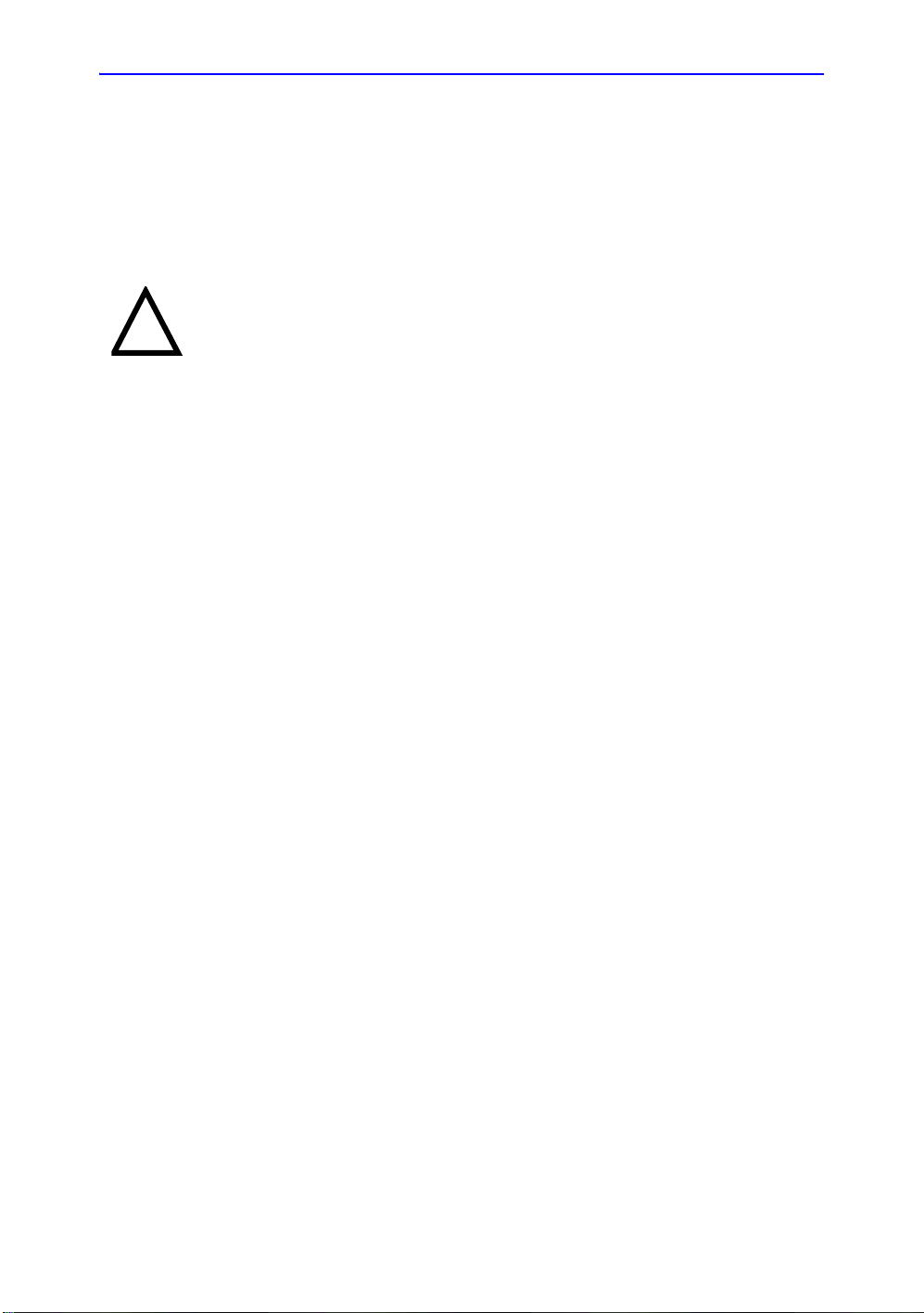
Перемещение системы
Операции, которые необходимо выполнить перед
перемещением системы (продолжение)
7. Храните достаточное количество геля и другие
необходимые принадлежности в специально
предназначенном для этого отсеке.
ВНИМАНИЕ!
При перемещении системы НЕ кладите датчики или
педальный выключатель в отсек для хранения
периферийного устройства. Эти отсеки не
предназначены для хранения датчиков и педального
переключателя.
8. С помощью рычага, расположенного под панелью
управления, приведите монитор и панель управления в
максимально низкое положение. Убедитесь, что
клавиатура надежно зафиксирована.
9. Разблокируйте колеса тележки.
LOGIQ 9 – Руководство пользователя 1-13
Руководство 5338270-145 Ред. 2
Page 24
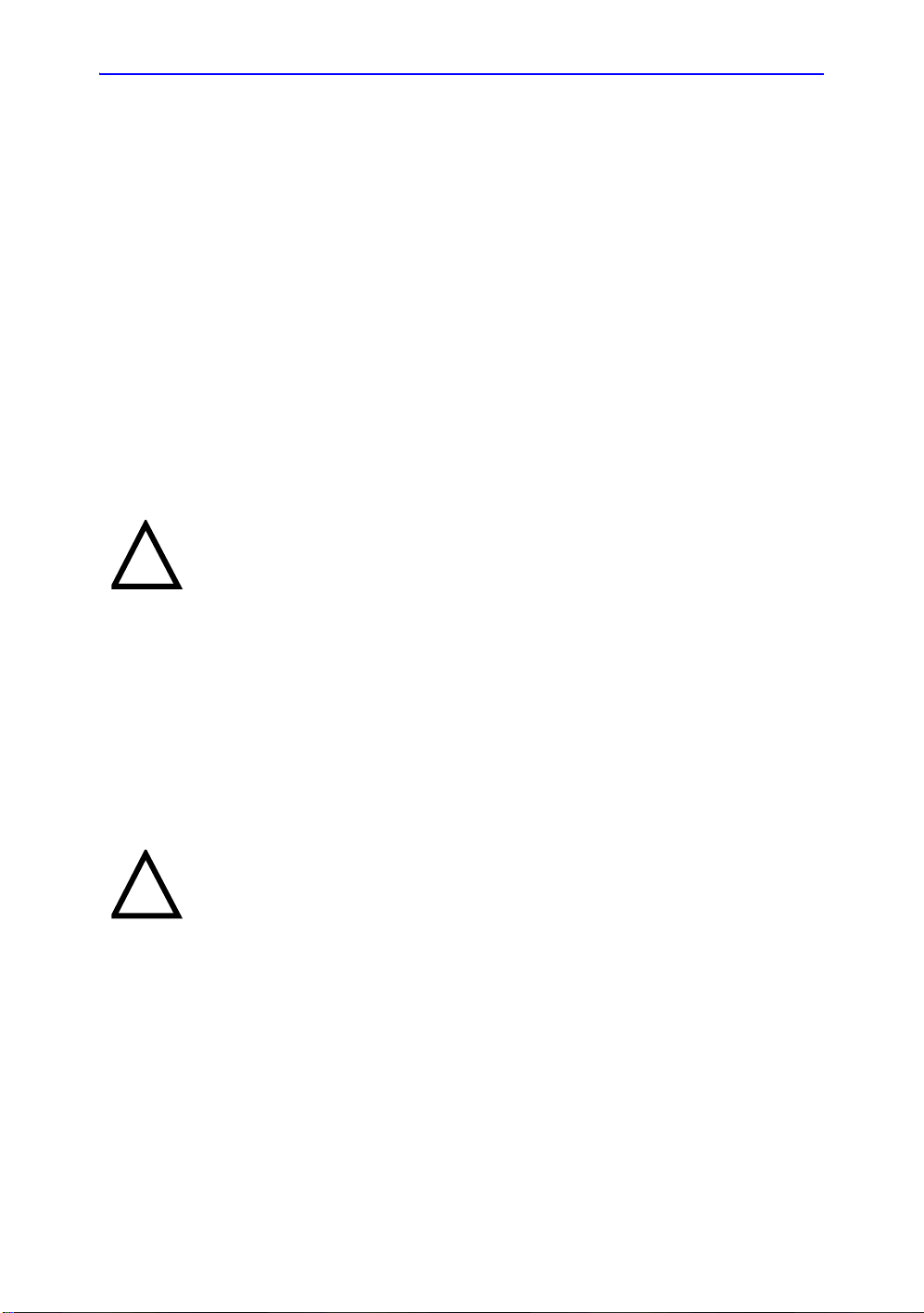
Начало работы
Перемещение системы
1. При перемещении системы беритесь только за задние
ручки.
2. При перемещении системы на большие расстояния или
по наклонной поверхности соблюдайте особую
осторожность. При необходимости воспользуйтесь
помощью.
Во избежание опрокидывания системы не перемещайте
ее по поверхности суклоном больше 10°.
ПРИМЕЧАНИЕ: Кресло на колесах можно перемещать только по
поверхности, уклон которой составляет менее 5°.
ВНИМАНИЕ!
ВНИМАНИЕ!
Пользуйтесь
помощью других сотрудников и
соблюдайте особую осторожность при перемещении по
поверхности с уклоном, превышающим 5 градусов, или
при погрузке для последующей транспортировки.
НЕ пытайтесь перемещать консоль управления,
взявшись за кабели или крепления, например, за
разъемы датчиков.
3. При необходимости используйте тормоз (педальный),
размещенный в передней нижней части системы.
4. Не допускайте ударов системы о стены или дверные
проемы.
5. При перемещении системы через дверной проем или
пороги
лифта соблюдайте особую осторожность.
6. По прибытии на место выполнения исследования
заблокируйте колеса.
Масса оборудования c ЭЛТ-монитором составляет
приблизительно 185 кг; с ЖК-монитором - 168 кг. Во
избежание получения травм и повреждения оборудования:
• убедитесь, что на пути нет препятствий;
• перемещайте оборудование медленно и осторожно;
• при перемещении оборудования по наклонной
поверхности или на большое расстояние передвигайте
его по меньшей мере вдвоем.
1-14 LOGIQ 9 – Руководство пользователя
Руководство 5338270-145 Ред. 2
Page 25
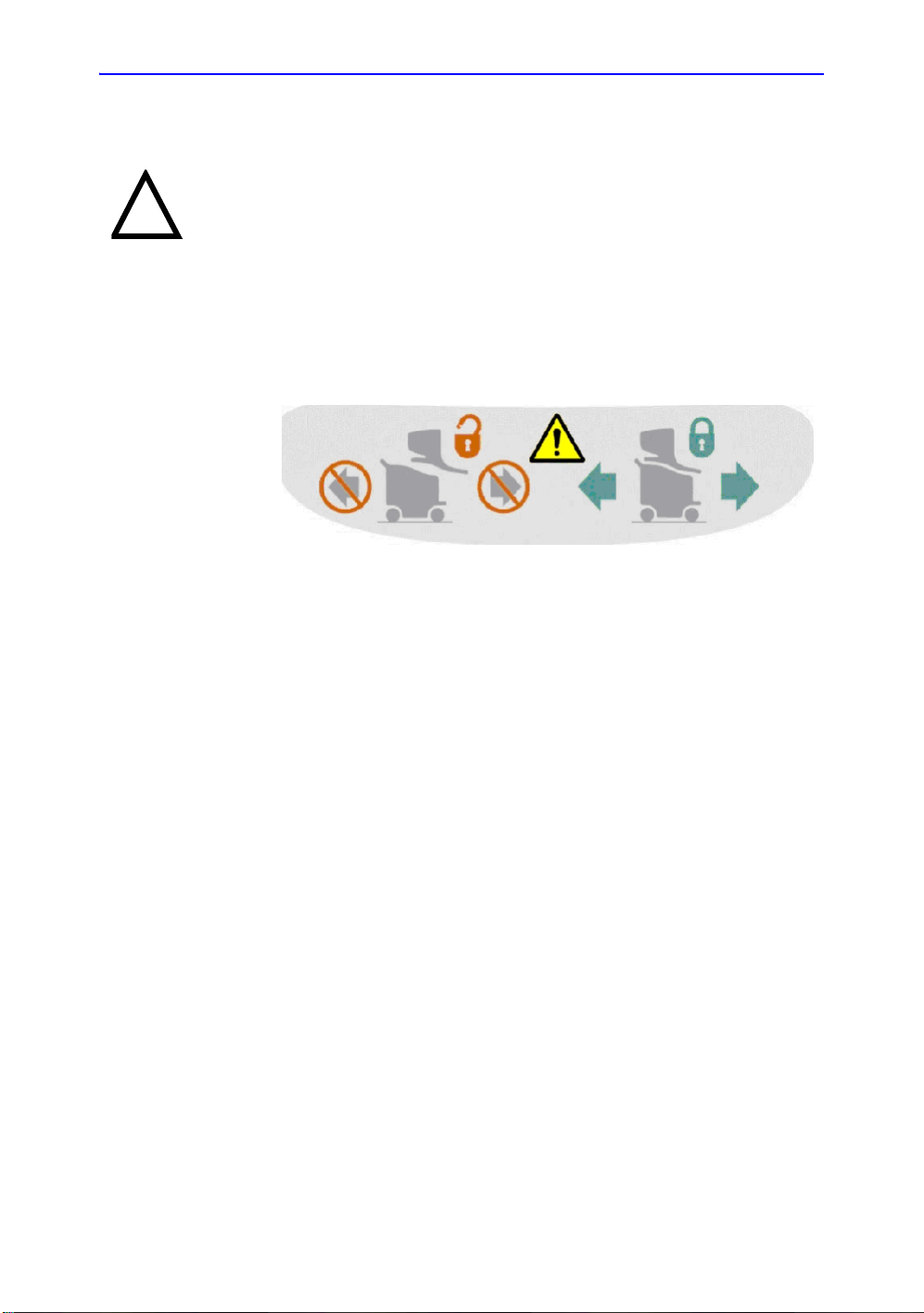
Безопасность панели управления
Перемещение системы
ВНИМАНИЕ!
НЕ перемещайте систему, если панель управления не
зафиксирована.
При перемещении панели управления убедитесь, что руки
пациента находятся вдали от нее.
Не перемещайте систему по поверхностям с уклоном
более 10 градусов.
Для перемещения системы по наклонной поверхности или
на большие расстояния требуется не менее двух человек.
Рис.1-8.Предупреждающая наклейка
Чтобы поднять или опустить панель управления, нажмите
на левый рычаг управления панелью и переместите ее в
нужное положение. Чтобы сдвинуть панель управления в
горизонтальной плоскости, потяните за рычаг,
расположенный под рычагами управления, и переместите
ее в нужное положение.
Блокировка передних колес
Колесами можно управлять при помощи педали,
расположенной между передними колесами тележки
системы.
LOGIQ 9 – Руководство пользователя 1-15
Руководство 5338270-145 Ред. 2
Page 26
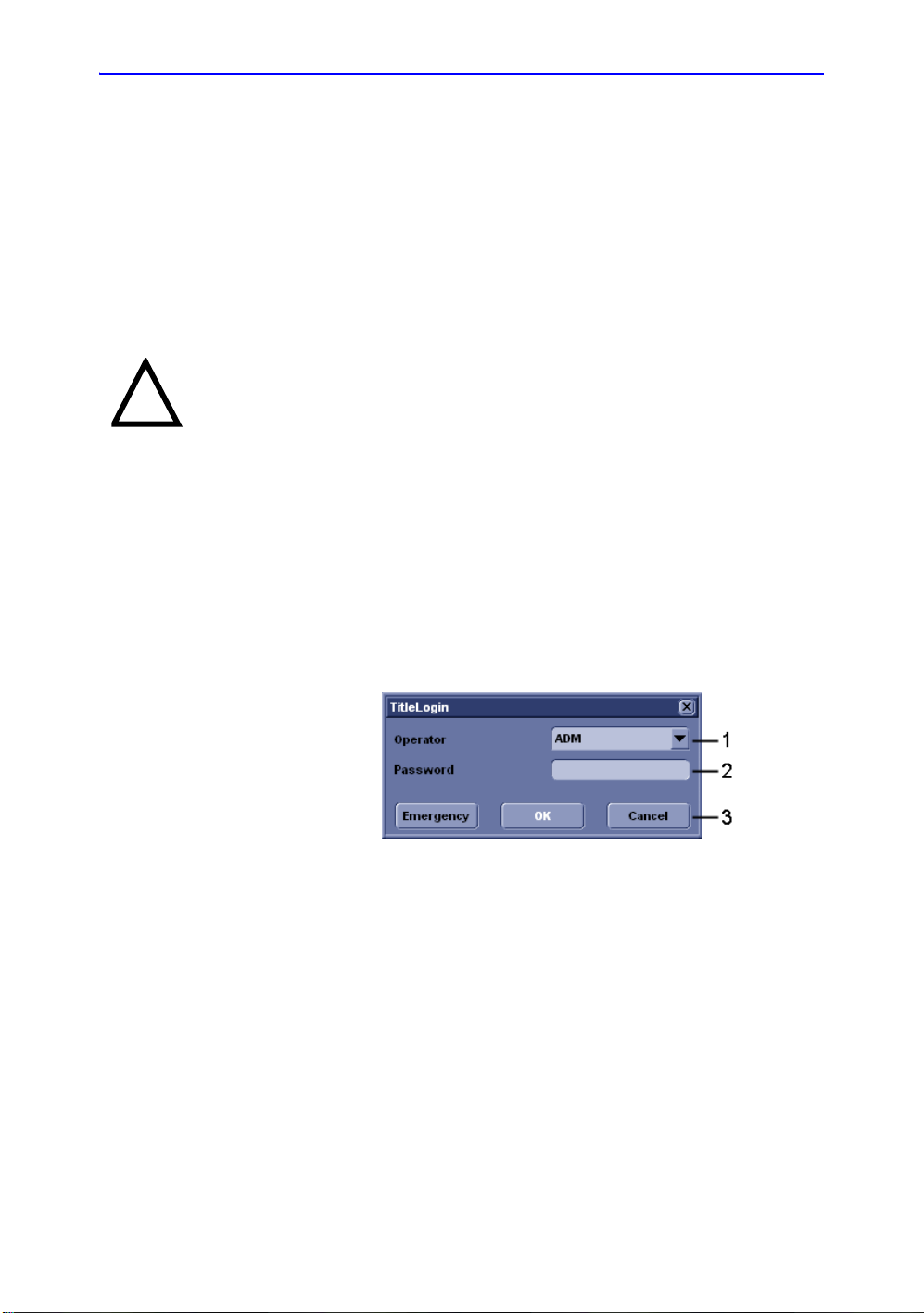
Начало работы
Включение питания
Запуск системы
ВНИМАНИЕ!
Вход в систему
Включите питание с помощью выключателя Power On/Off
(Питание вкл./выкл.). Автоматический выключатель также
должен находиться в положении "On" (Вкл.). Сведения о
местоположении автоматического выключателя см. в
разделе Более подробную информацию см.:
‘Автоматический выключатель’ на стр.1-21.
LOGIQ 9 позволяет создавать личные идентификаторы с
паролями.
Если параметр "Use Auto Logon" (Автоматический вход в
систему) не установлен, появится запрос на вход в систему.
Рис.1-9.Окно "Operator Login" (Вход оператора в систему)
1. Operator (Оператор): выберите оператора.
2. Password (Пароль): введите пароль оператора
(дополнительно).
3. Выберите тип входа в систему или отмените вход.
• Emergency (Срочная работа): данные
только в течение текущего исследования.
• OK: обычный вход в систему.
• Cancel (Отмена): отмена входа в систему.
1-16 LOGIQ 9 – Руководство пользователя
Руководство 5338270-145 Ред. 2
сохраняются
Page 27
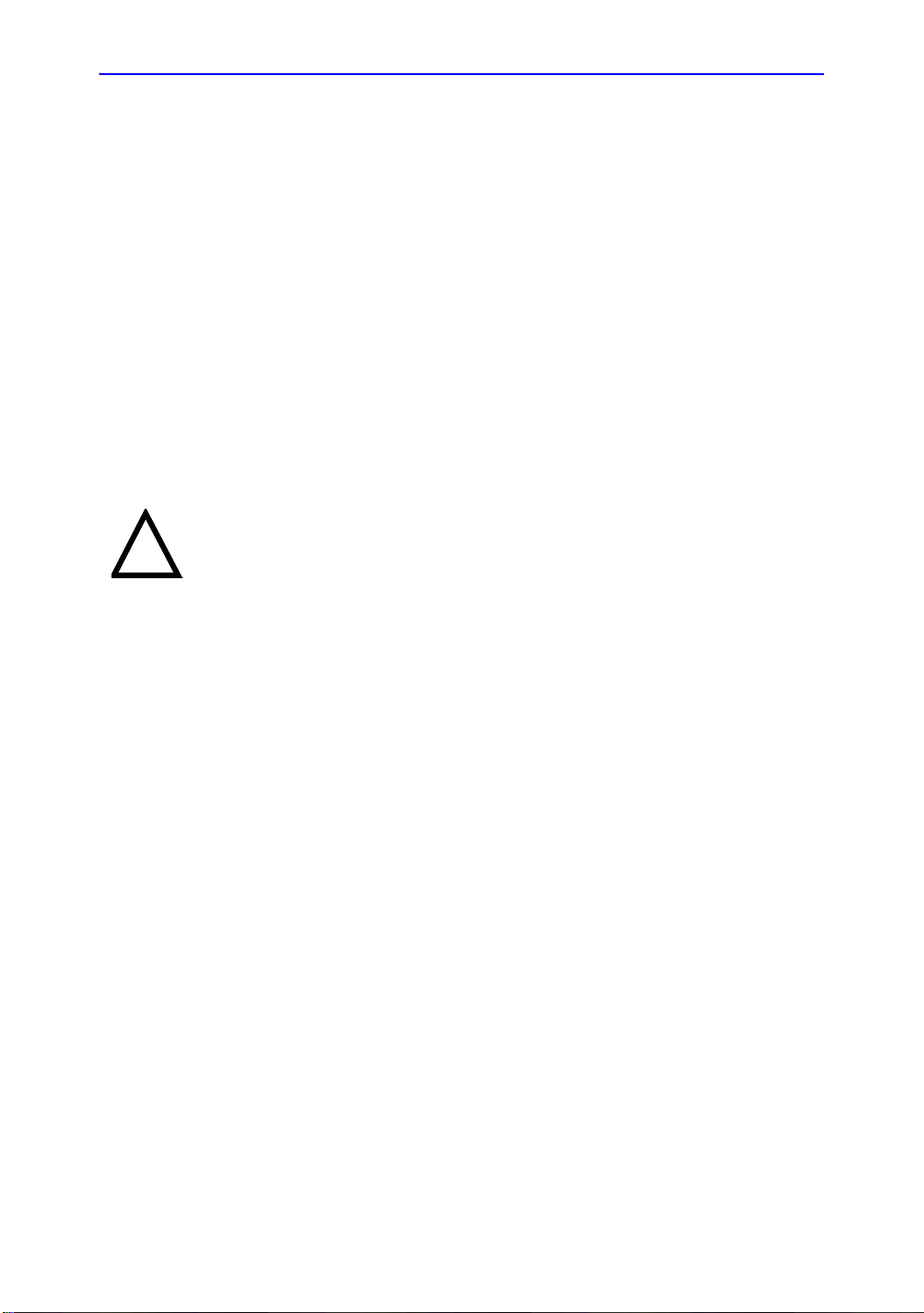
Режим ожидания
Режим ожидания используется для уменьшения времени
включения и выключения системы при ее эксплуатации в
качестве передвижного портативного оборудования.
Перевод системы в режим ожидания:
1. Однократно нажмите выключатель Power On/Off
(Питание вкл./выкл.), расположенный на передней
панели. Отобразится окно System-Exit (Выход из
системы).
2. С помощью трекбола выберите "Standby" (Режим
ожидания).
ПРИМЕЧАНИЕ: Экран монитора и
клавиатура отключится. Загорится индикатор
выключателя "Power On/Off" (Питание вкл./выкл.).
Запуск системы
сенсорная панель погаснут,
ВНИМАНИЕ!
ПРИМЕЧАНИЕ: НЕ нажимайте выключатель "Power On/Off" (Питание
После того, как монитор погас, необходимо подождать
минуту прежде, чем отсоединять шнур питания. После
того, как монитор погас, процесс перехода системы в
режим ожидания продолжается.
3. Отключите сетевое питание системы. Система подаст
звуковой сигнал.
вкл./выкл.) после отключения сетевого питания
системы. Система выключится.
4. Переместите систему на нужное место и включите
сетевое питание в течение 20 минут. Если питание
системы не восстанавливается
минут, аккумулятор разряжается и система отключается
полностью.
Более подробную информацию см.: ‘Перемещение
системы’ на стр.1-12.
в течение более 20
LOGIQ 9 – Руководство пользователя 1-17
Руководство 5338270-145 Ред. 2
Page 28
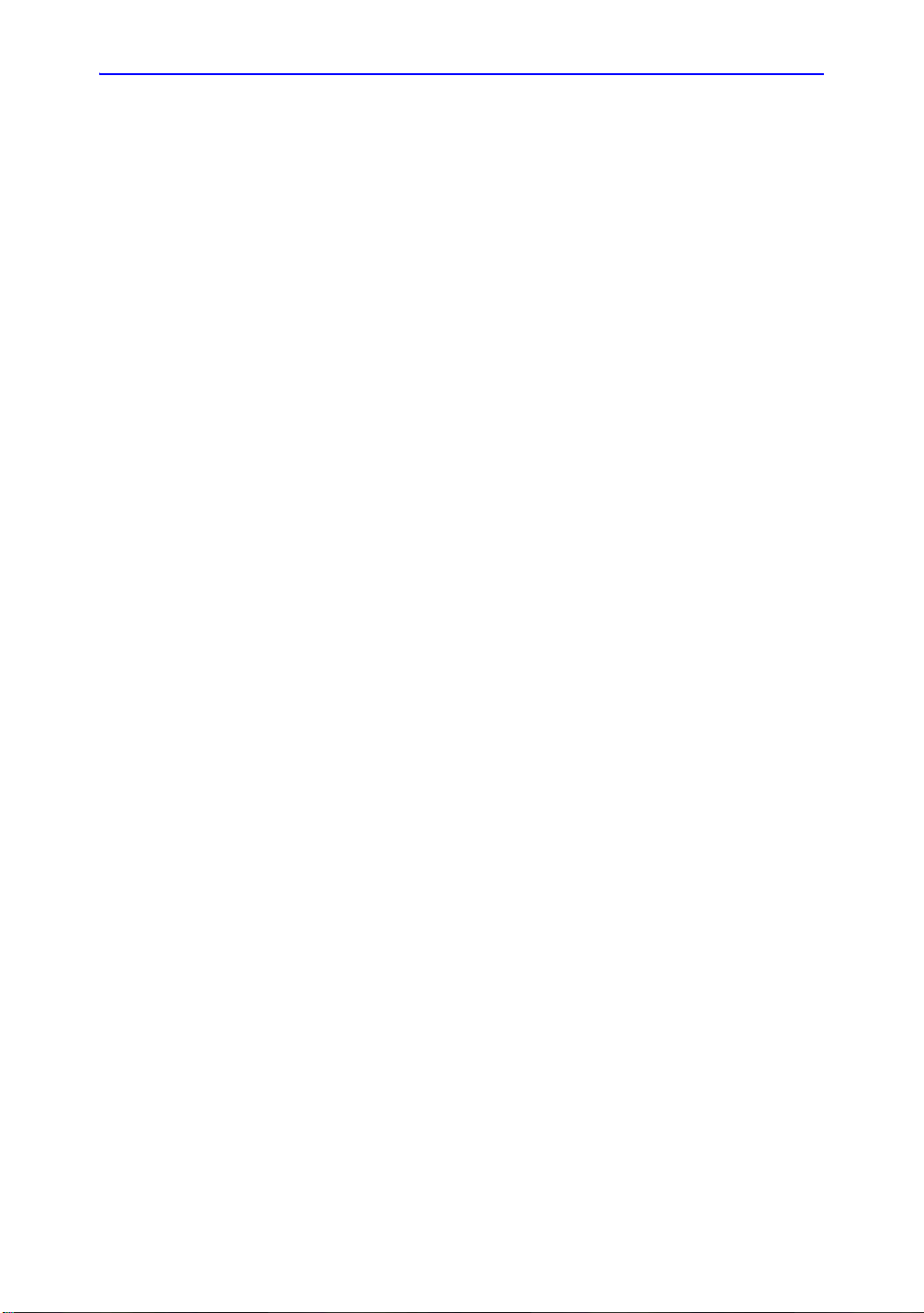
Начало работы
Режим ожидания (продолжение)
5. Для вывода системы из режима ожидания нажмите и
сразу отпустите выключатель Power On/Off (Питание
вкл./выкл.). Данная операция занимает около 45 секунд.
ПРИМЕЧАНИЕ: Если выключатель "Power On/Off" (Питание вкл./выкл.)
находится в нажатом состоянии слишком долго,
вместо выхода из режима ожидания система
отключается полностью.
ПРИМЕЧАНИЕ: Полная перезарядка аккумулятора занимает около
четырех часов.
1-18 LOGIQ 9 – Руководство пользователя
Руководство 5338270-145 Ред. 2
Page 29
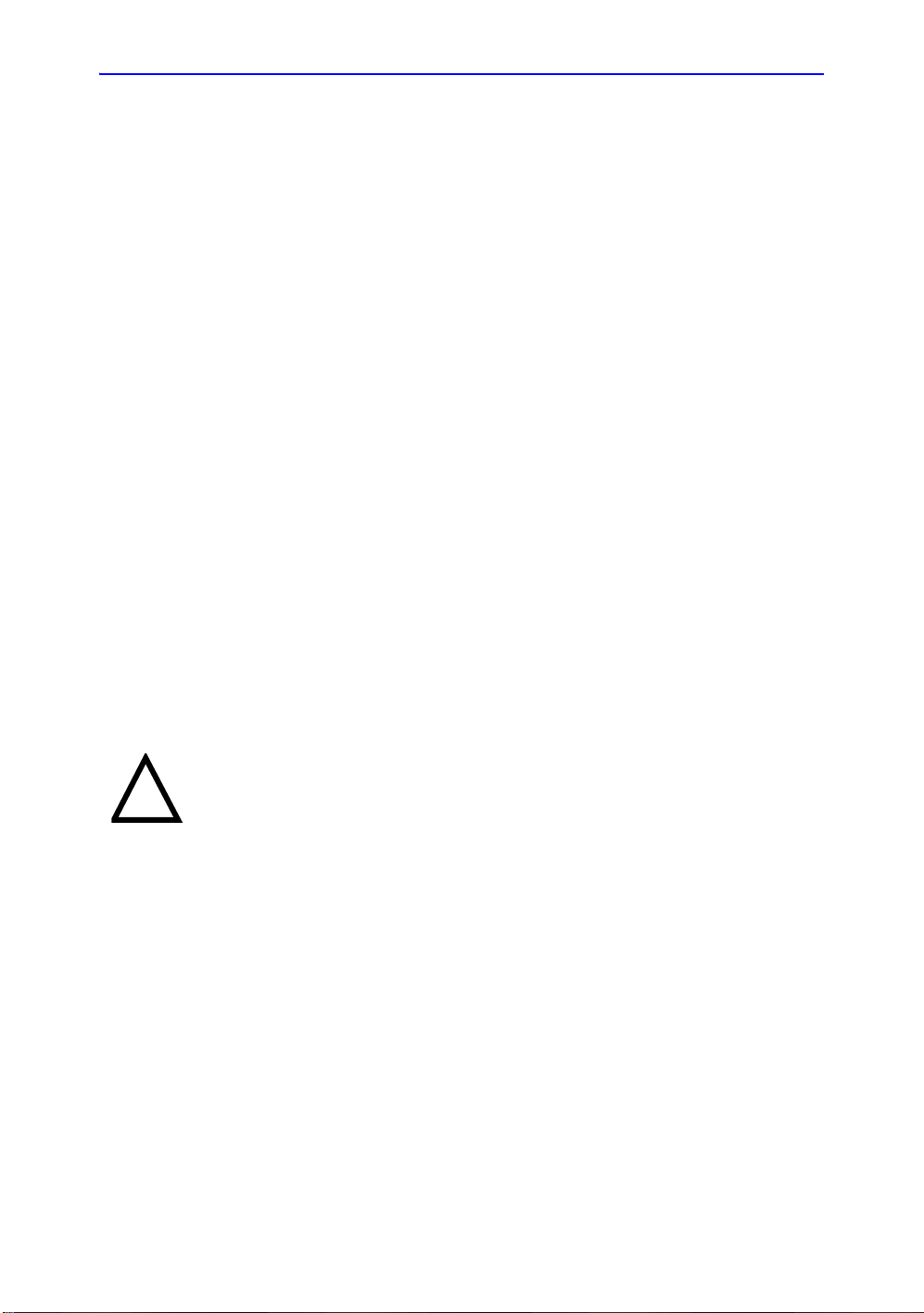
Запуск системы
Отключение питания
Отключение питания системы
1. При завершении работы системы войдите в экран
сканирования и один раз слегка нажмите выключатель
Power On/Off (Питание вкл./выкл.) на передней панели
системы. Отобразится окно выхода из системы.
ПРИМЕЧАНИЕ: НЕ нажимайте и НЕ удерживайте выключатель "Power
On/Off" (Питание вкл./выкл.), чтобы отключить
систему. Вместо этого слегка нажмите выключатель
"Power On/Off" (Питание вкл
"Shutdown" (Выключение).
2. Выберите Shutdown (Выключение) с помощью
трекбола.
Процесс выключения системы занимает несколько
секунд; он полностью закончен, когда подсветка
выключателя "Power On/Off" (Питание Вкл./Выкл.) снова
становится желтого света.
ПРИМЕЧАНИЕ: Если система не отключилась в течение 60 секунд,
нажмите и удерживайте выключатель "On/Off" (Вкл./
Выкл.) до тех пор, пока она не отключится.
./выкл.) и выберите
3. Отсоедините датчики.
При необходимости очистите или продезинфицируйте
все датчики. Во избежание повреждения уберите
датчики в специальные футляры.
ВНИМАНИЕ!
ПРИМЕЧАНИЕ: Если используется источник бесперебойного питания
НЕ отключайте автоматический выключатель до тех пор,
пока светодиодный индикатор выключателя питания не
станет желтым.
Отключение автоматического выключателя до того, как
индикатор включения питания станет желтым, может
привести к потере данных или неисправности
программного обеспечения.
(ИБП), при отключении автоматического выключателя на
длительный период (3-6 месяцев) может потребоваться
замена аккумулятора.
LOGIQ 9 – Руководство пользователя 1-19
Руководство 5338270-145 Ред. 2
Page 30
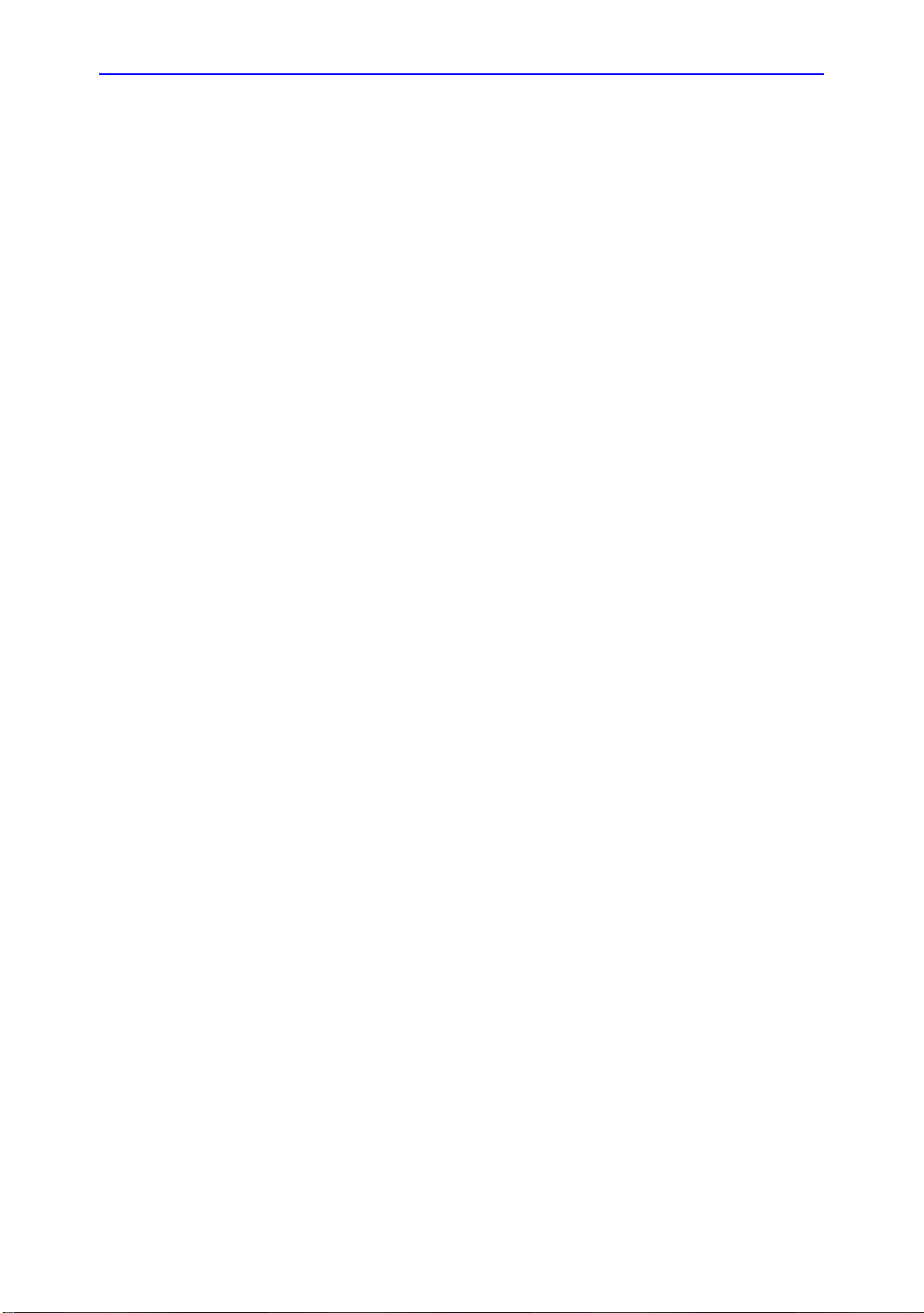
Начало работы
Дополнительные сведения о системе
Для оптимальной работы системы ее рекомендуется
перезапускать по крайней мере каждые 24 часа. Если в
конце дня производится отключение системы, то
выполнение дополнительных процедур не требуется.
1-20 LOGIQ 9 – Руководство пользователя
Руководство 5338270-145 Ред. 2
Page 31

Автоматический выключатель
Автоматический выключатель размещен на задней панели
системы. Если выключатель установлен в положение On
(Вкл.), питание подается на все внутренние компоненты
устройства. Если выключатель установлен в положение Off
(Выкл.), подача питания прекращается. В случае перегрузки
сети питания автоматический выключатель прерывает
подачу питания на систему.
При возникновении перегрузки сети питания:
Запуск системы
1. Выключите
2. Вновь включите автоматический выключатель.
Автоматический выключатель должен оставаться в
положении On (Вкл.); НЕ ДОПУСКАЕТСЯ принудительно
удерживать выключатель в положении On (Вкл.). Если
автоматический выключатель остается в положении On
(Вкл.), выполните процедуру включения питания системы,
как описано выше.
ПРИМЕЧАНИЕ: Если автоматический выключатель не остается в
положении On (Вкл
следующие операции:
1. Отсоедините сетевой шнур.
2. Немедленно обратитесь в сервисный центр.
НЕ используйте систему.
3
все периферийные устройства.
.) или вновь выключается, выполните
1
2
Рис.1-10.Местоположение автоматического выключателя
1. Автоматический выключатель в положении "Вкл."
2. Автоматический выключатель в положении "Выкл."
3. Местоположение автоматического выключателя
LOGIQ 9 – Руководство пользователя 1-21
Руководство 5338270-145 Ред. 2
Page 32
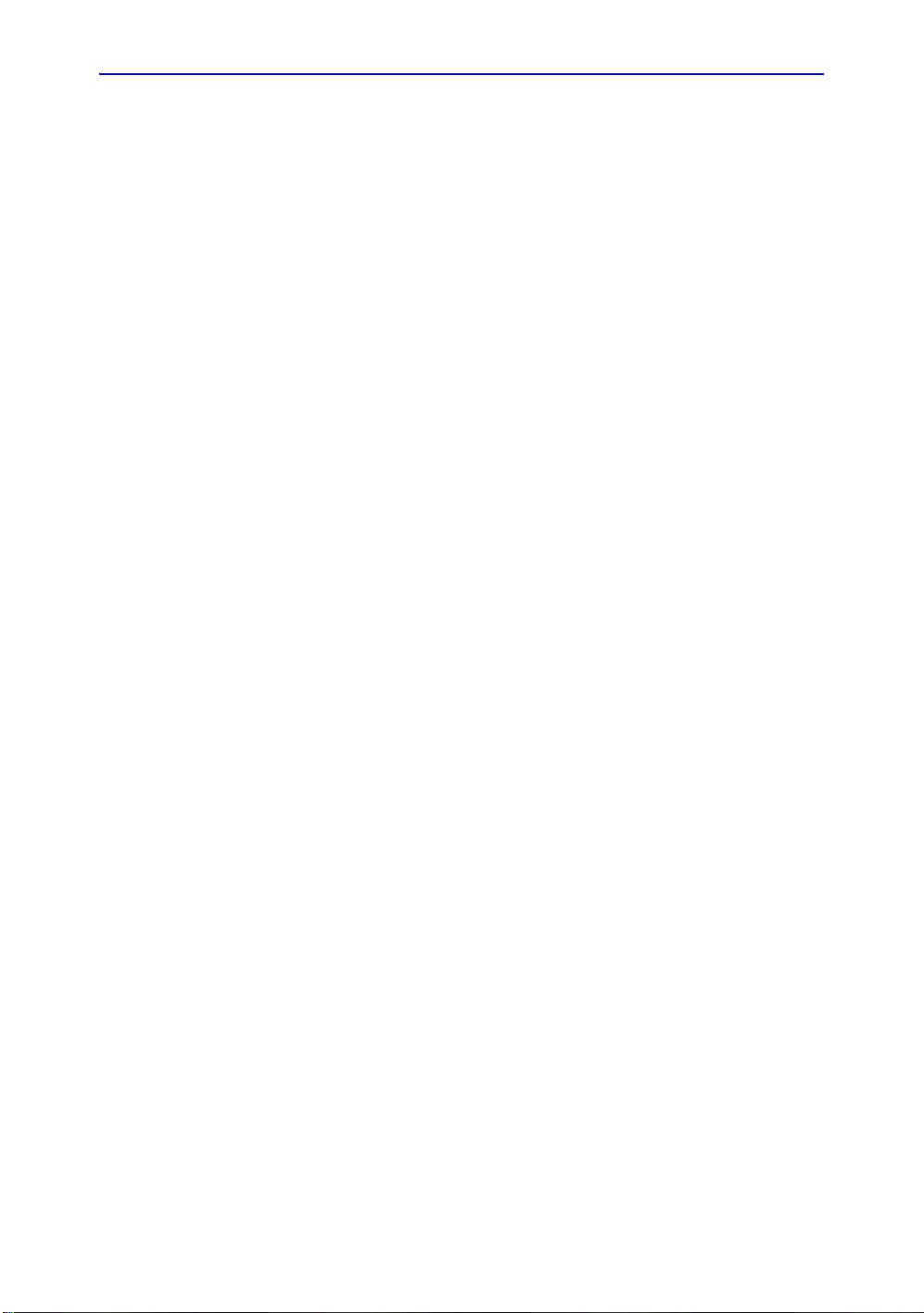
Начало работы
Подсоединение датчика
Датчики можно подсоединить в любой момент независимо
от того, включена или выключена система. Для того чтобы
порты не были активными, переведите систему в режим
стоп-кадра.
Для подсоединения датчика выполните следующие
действия.
1. Положите футляр с датчиком на ровную поверхность и
откройте его.
2. Осторожно извлеките датчик из футляра и размотайте
шнур
3. НЕ допускайте подвешивания головки датчика в
незакрепленном положении. Удар по головке может
привести к неустранимой неисправности датчика. Чтобы
смотать шнур, воспользуйтесь крючком для кабеля.
Проверяйте датчик до и после использования на
предмет наличия повреждений или дефектов корпуса,
снижения упругости, потери целостности линзы и
разъема, а также на герметичность. НЕ
датчик, имеющий видимые повреждения, до проверки
его функционирования и безопасности. Внимательно
осматривайте датчик в процессе чистки.
4. Поверните ручку фиксации разъема против часовой
стрелки.
5. Совместите разъем с портом датчика и аккуратно
зафиксируйте его на месте.
Прежде чем подключать разъем к порту датчика,
проверьте штырь разъема датчика. Если штырь согнут,
не используйте датчик, пока он не будет проверен,
отремонтирован или заменен службой технической
поддержки компании GE.
Датчики
датчика.
используйте
1-22 LOGIQ 9 – Руководство пользователя
Руководство 5338270-145 Ред. 2
Page 33
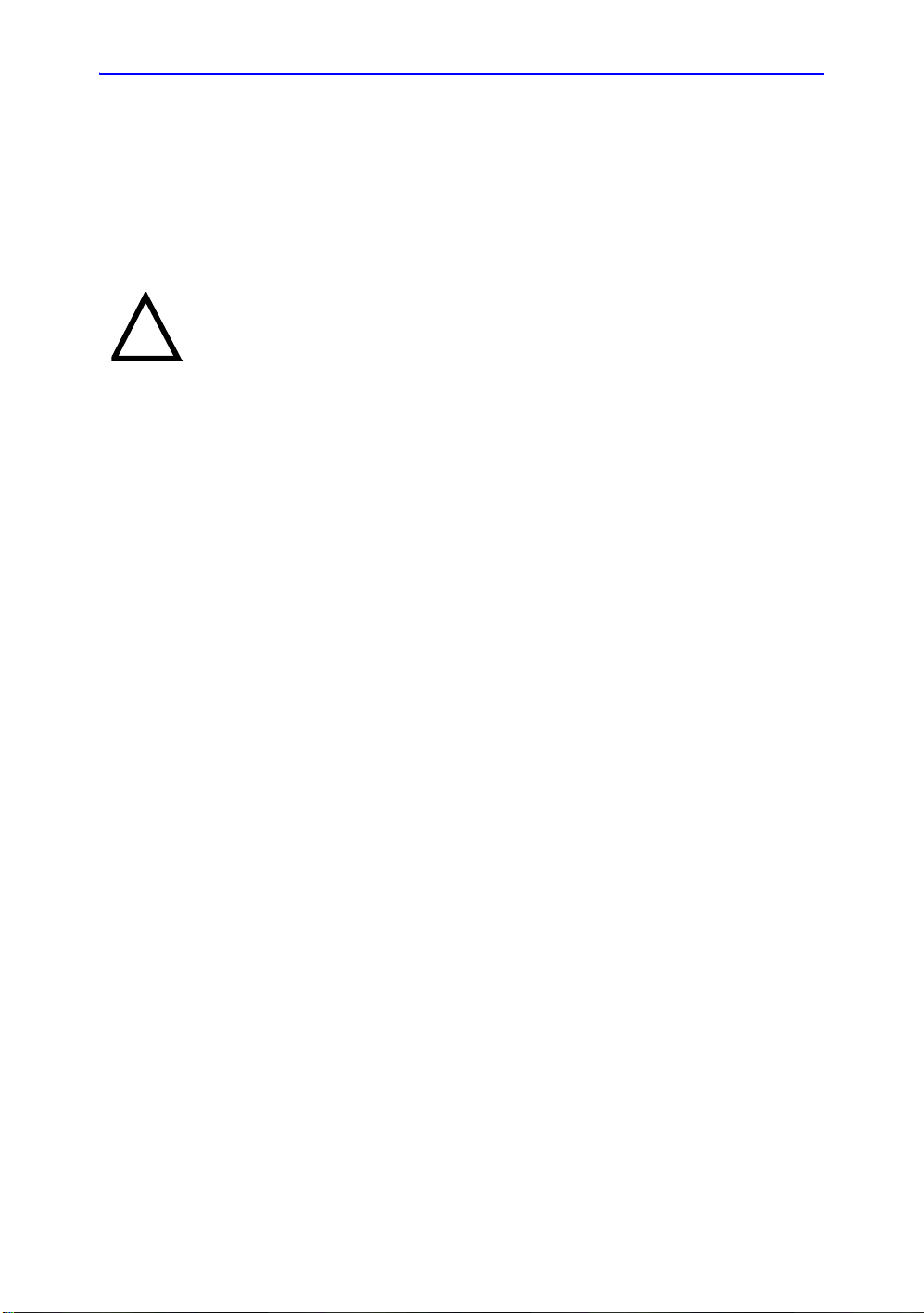
Подсоединение датчика (продолжение)
6. Поверните ручку фиксации разъема по часовой стрелке
для надежной фиксации разъема датчика.
7. Аккуратно разместите шнур датчика таким образом,
чтобы датчик можно было свободно перемещать и шнур
не касался пола.
Датчики
ВНИМАНИЕ!
Ненадлежащее обращение с датчиком может привести к
поражению электрическим током. Не касайтесь
поверхности разъемов датчика, к которым открывается
доступ при удалении датчика. Не прикасайтесь к пациенту
при подсоединении или отсоединении датчика.
LOGIQ 9 – Руководство пользователя 1-23
Руководство 5338270-145 Ред. 2
Page 34
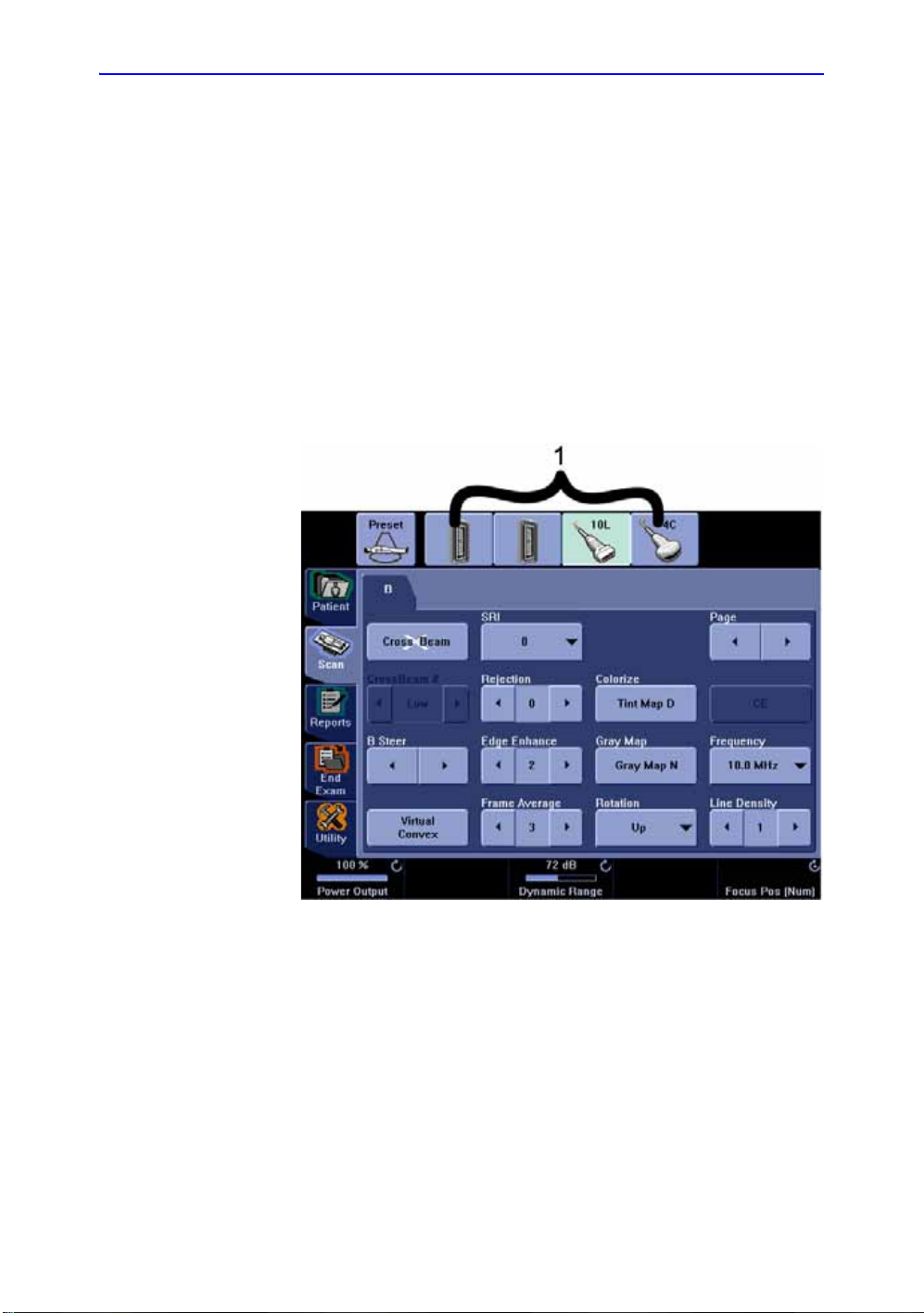
Начало работы
Использование кабелей
При использовании кабелей соблюдайте следующие меры
предосторожности:
• Следите за тем, чтобы колеса тележки не наезжали на
кабели.
• Не допускайте сгибания кабелей под острыми углами.
• Избегайте перекрещивания кабелей разных датчиков.
Включение датчика
Чтобы включить датчик, выберите индикатор
соответствующего датчика насен сорной панели.
Рис.1-11.Индикаторы датчиков
1. Индикаторы датчиков
Для выбранного режима и обследования автоматически
используются настройки датчика по умолчанию.
1-24 LOGIQ 9 – Руководство пользователя
Руководство 5338270-145 Ред. 2
Page 35
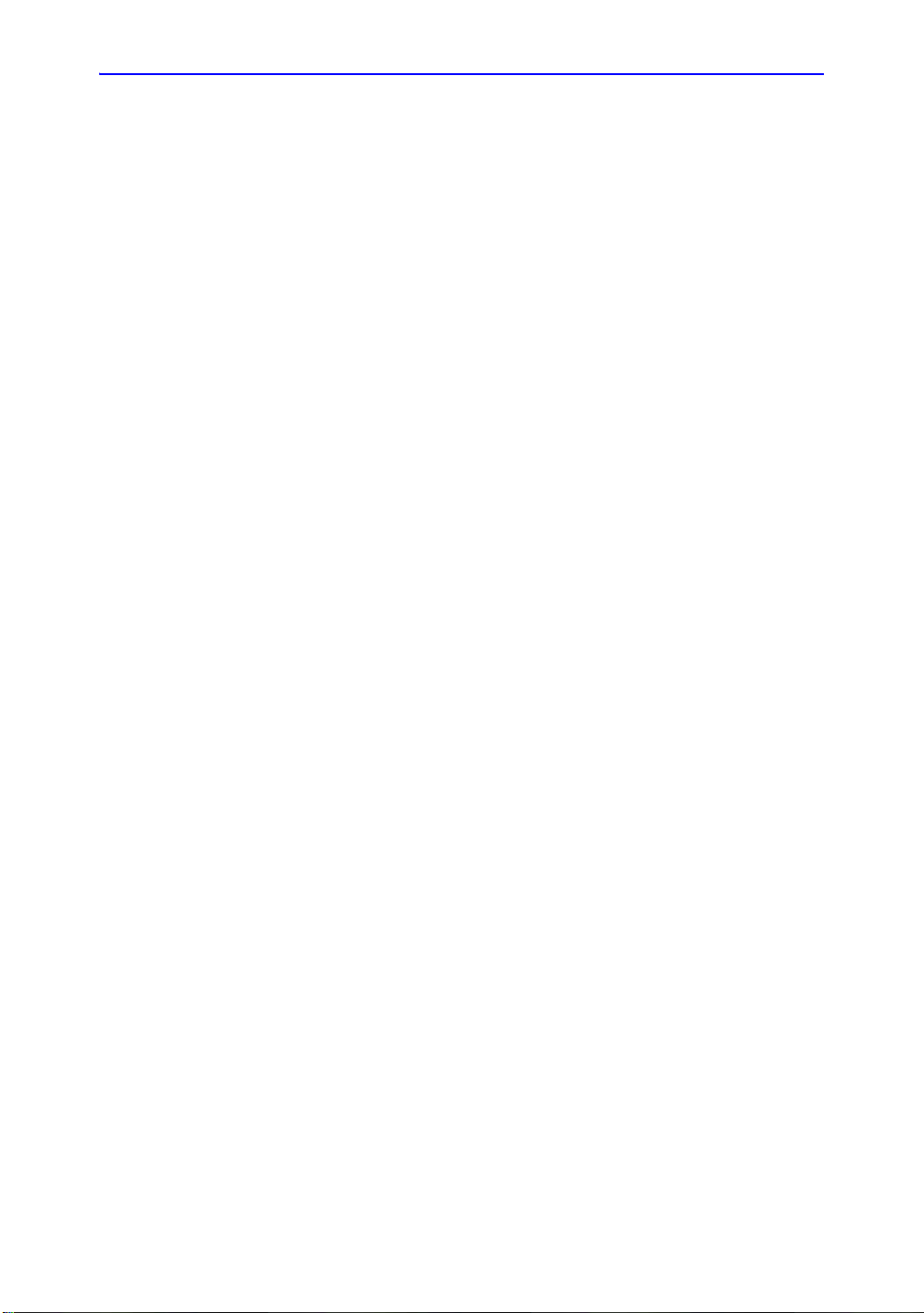
Отсоединение датчика
Датчики можно отсоединить в любое время. Однако при
отсоединении датчик должен быть обязательно выключен.
1. Убедитесь, что датчик выключен. Чтобы отключить его,
выберите другой датчик или нажмите "Freeze"
(Стоп-кадр).
2. Поверните ручку фиксации датчика против часовой
стрелки.
3. Переведите рычаг фиксации разъема в нижнее
положение.
4. Потяните датчик и разъем по направлению
датчика.
5. Осторожно уберите датчик и разъем, не допуская их
соприкосновения с портом датчика и правой стороной
клавиатуры.
6. Освободите кабель.
7. Прежде чем поместить датчик в футляр для хранения
или в устройство, размещенное на стене, убедитесь, что
головка датчика чистая.
Датчики
от порта
LOGIQ 9 – Руководство пользователя 1-25
Руководство 5338270-145 Ред. 2
Page 36
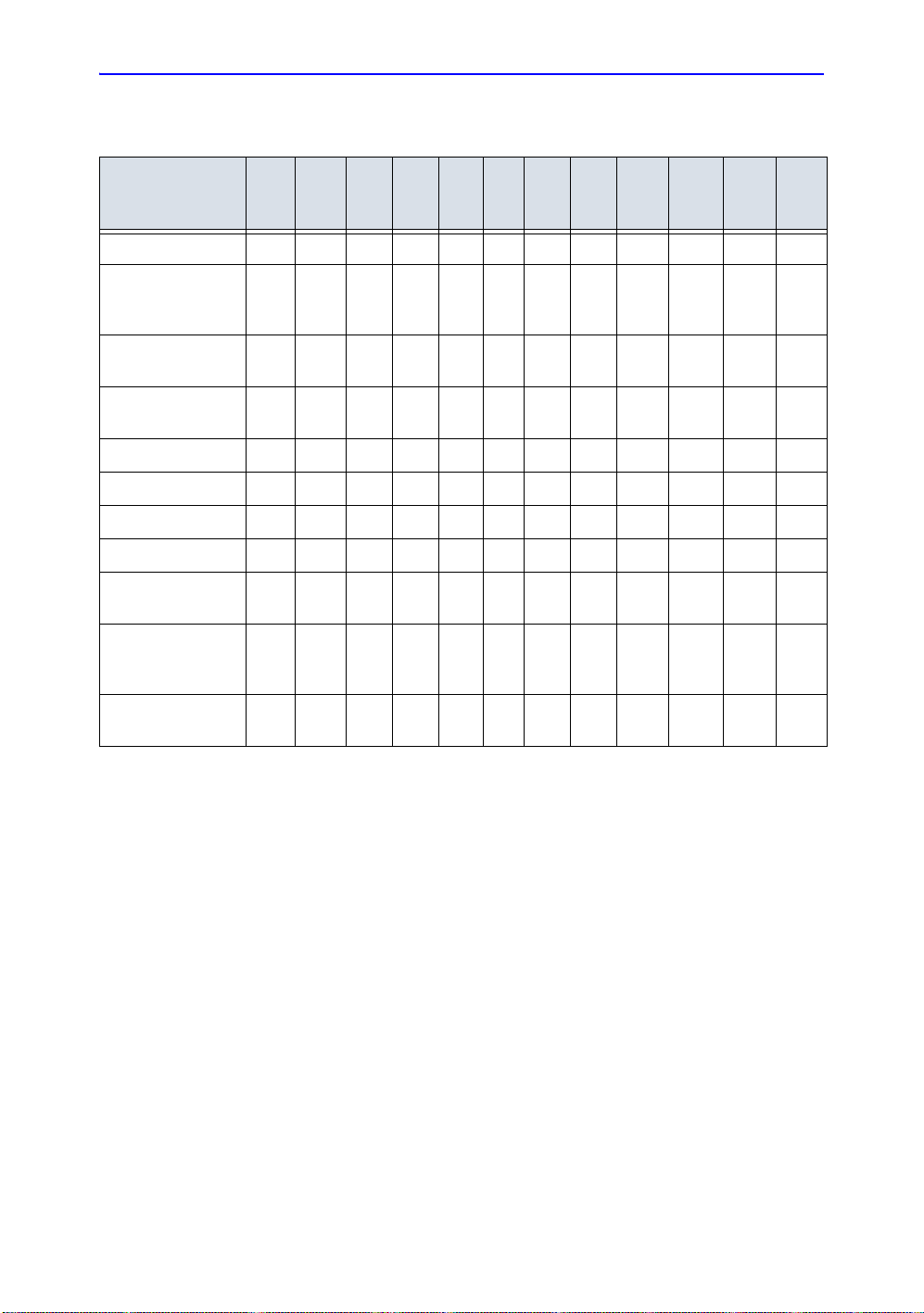
Начало работы
Приложения LOGIQ 9
Таблица 1-1: Назначение датчиков
3.5 CS
4C
M 7C
E 8C
Приложения
Брюшная полость XX XX X
3.5C
8C
7L
9L
10L
M 12L
i 12L
i 739
Поверхностно
расположенные
органы
Периферические
сосуды
Акушерство/
Гинекология
Педиатрия XX XXX
Неонатология XXX
Урол огия XX XX
Хирургия XXX
Внутриполостное
исследование
Транскраниальные
исследования
Исследования
сосудов
XX X XXX X X X
XX XXX
X
XXX X X X
1-26 LOGIQ 9 – Руководство пользователя
Руководство 5338270-145 Ред. 2
Page 37
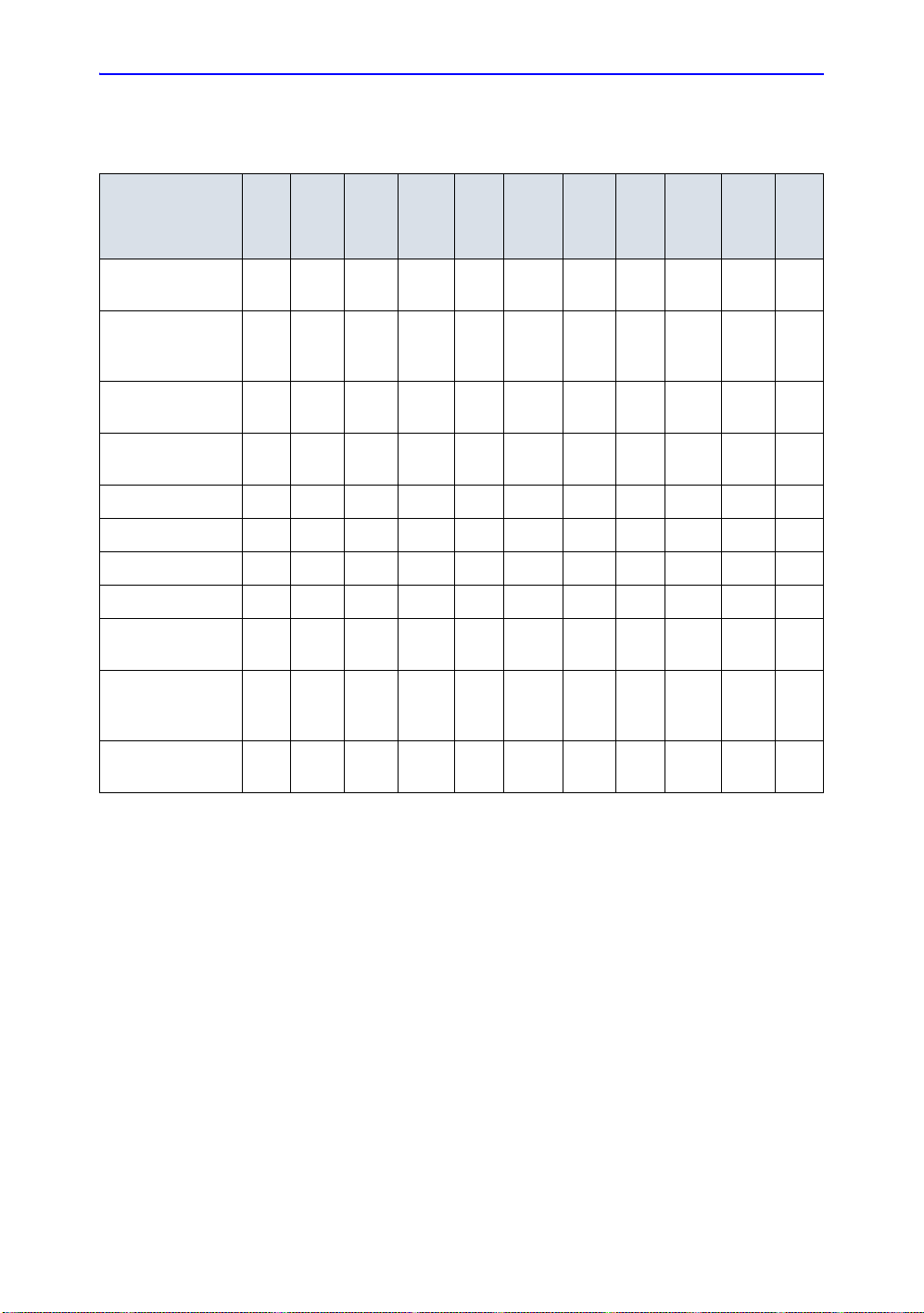
Приложения LOGIQ 9 (продолжение)
Таблица 1-2: Назначение датчиков
3S
Приложения
t 739
4S
10S
P5D
P8D
4D 3C-L
4D 8C
Датчики
4D 10L
4D 16L
4D E7C
Брюшная
полость
Поверхностно
расположенные
органы
Периферические
сосуды
Акушерство/
Гинекология
Педиатрия XXX
Неонатология XX
Урол огия X
Хирургия X
Внутриполостное
исследование
Транскраниальные
исследования
Исследования
сосудов
XXX X
XX XX
XXXX
XX X X
X
XX
XX
LOGIQ 9 – Руководство пользователя 1-27
Руководство 5338270-145 Ред. 2
Page 38
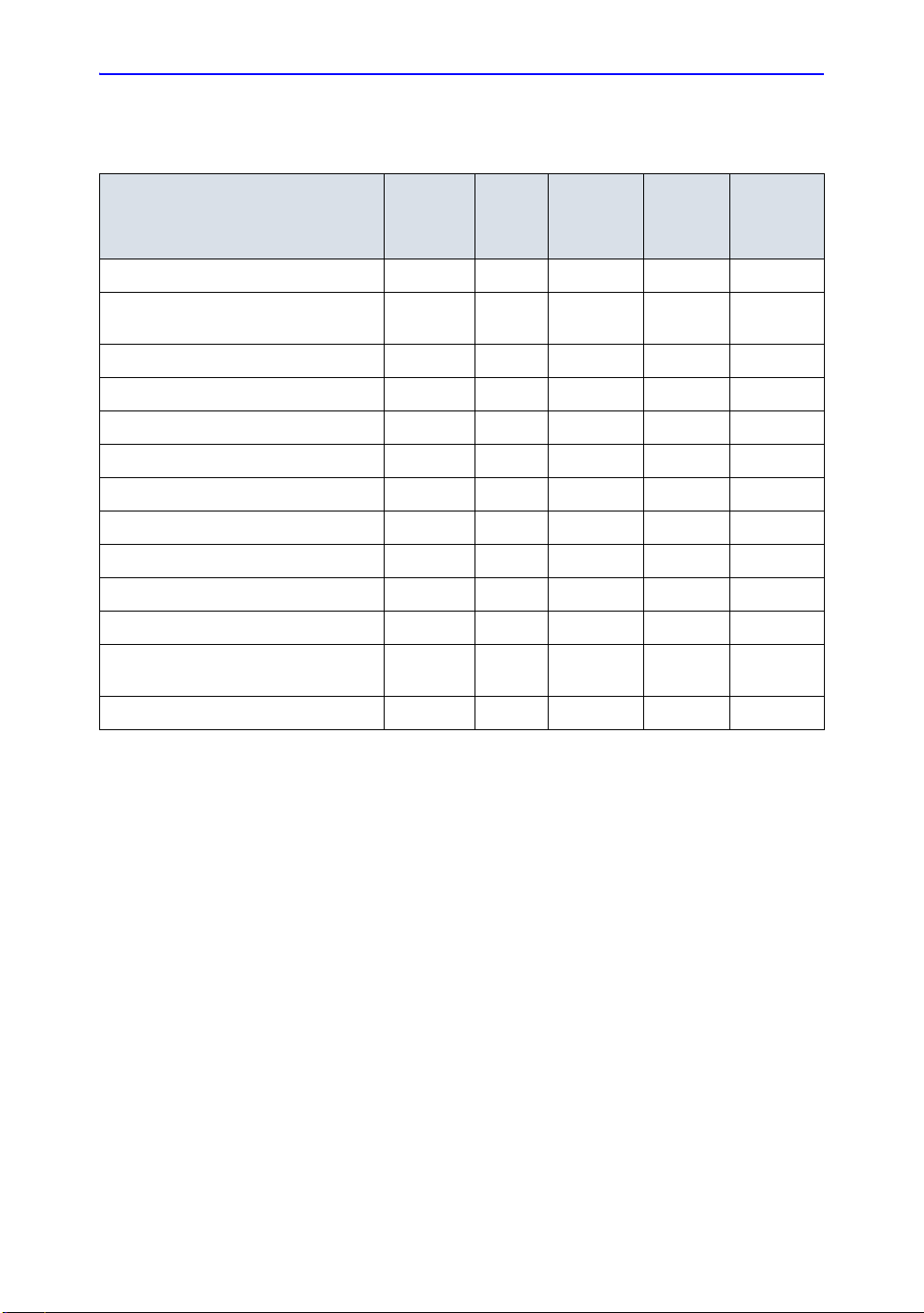
Начало работы
Приложения LOGIQ 9 (продолжение)
Таблица 1-3: Назначение датчиков при сканировании в режиме 4D
Приложения
Брюшная полость X
Поверхностно расположенные
органы
Периферические сосуды XX
Акушерство XX
Гинекология X
Педиатрия XX X
Неонатология X
Урол огия X
Хирургия
Внутриполостное исследование X
Транскраниальные исследования
Исследования костно-мышечных
тканей (стандартные)
Интраоперационное исследование X
4D 3C-L
4D 8C
XX
XX
4D 10L
4D 16L
4D E7C
1-28 LOGIQ 9 – Руководство пользователя
Руководство 5338270-145 Ред. 2
Page 39

Функции системы LOGIQ 9
Таблица 1-4: Функции датчиков
Области
применения
датчиков
3.5C 3.5 CS 4C M 7C E 8C 8C
Датчики
Кодированное
возбуждение
Кодированные
гармоники
В-поток XXXXXX
SRI HD XXXXXX
CrossXBeam X X X X X X
Кодированные
ультрагармоники
LOGIQ View X X X X X X
Виртуальный
конвекс
Режим Easy 3DXXXXXX
Режим Advanced 3D X X X X X X
Режим Tru3D с
магнитной записью
(на основе датчика
3D)
Анатомический
М-режим
XXXXXX
X (5 МГц)X (5 МГц)X (8 МГц)
XXXXX
XXXXX
XXX
ЦДК в М-режиме XXXX
TruAccess X X X X X X
Многоуровневые
коды
Режим
гармоник с
контрастированием
(CHI) и
контрастное
кодирование
инверсии
фазы
Режим
гармоник с
контрастированием
(CHI) и
контрастное
кодирование
инверсии
фазы
Режим
гармоник с
контрастированием
(CHI) и
контрастное
кодирование
инверсии
фазы
Контрастное
кодирование
инверсии
фазы
LOGIQ 9 – Руководство пользователя 1-29
Руководство 5338270-145 Ред. 2
Page 40
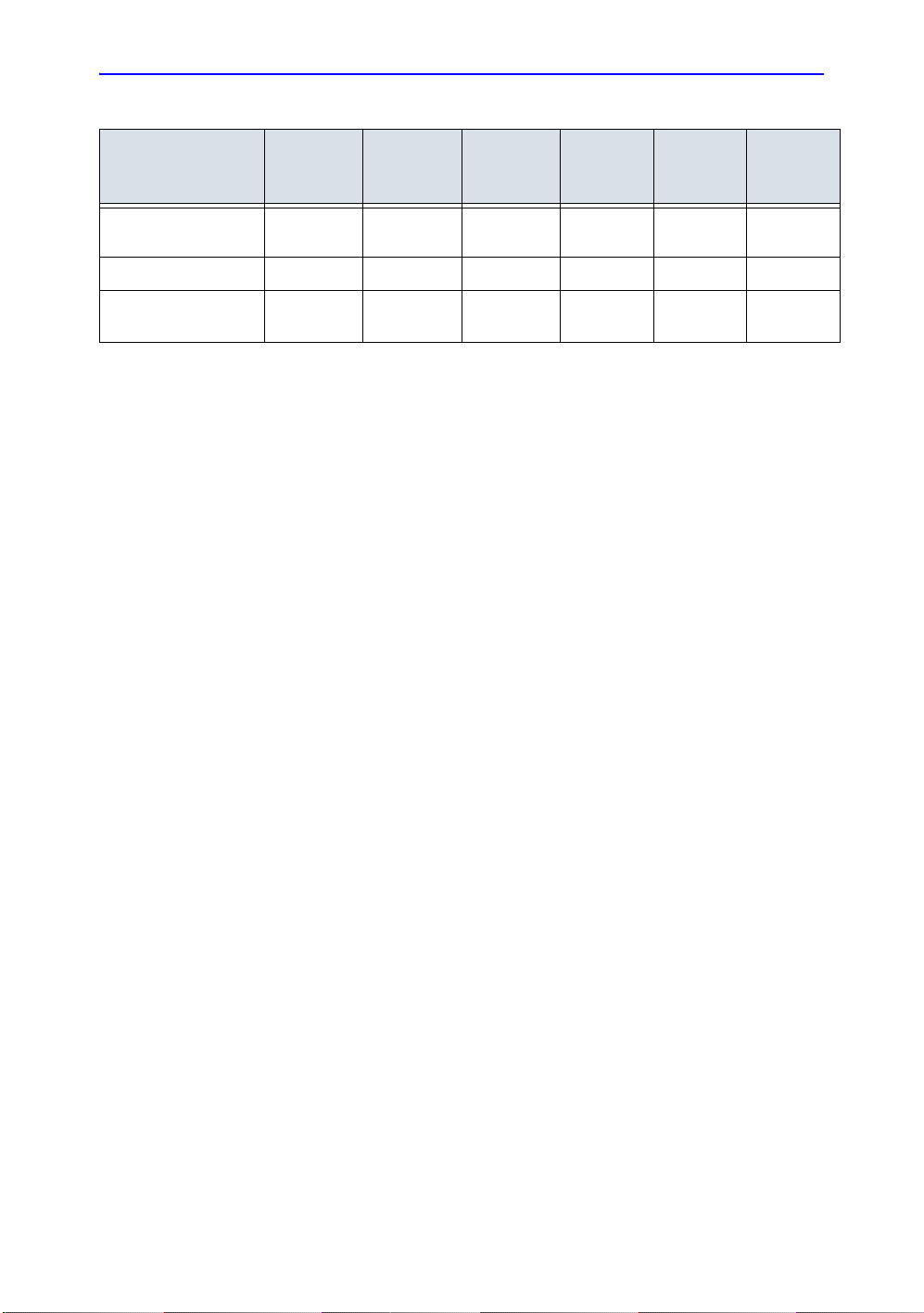
Начало работы
Области
применения
датчиков
Таблица 1-4: Функции датчиков
3.5C 3.5 CS 4C M 7C E 8C 8C
Контрастная
визуализация
Биопсия XXXXXX
Программа Scan
Assistant
XXXX
XXXXXX
1-30 LOGIQ 9 – Руководство пользователя
Руководство 5338270-145 Ред. 2
Page 41

Функции системы LOGIQ 9 (продолжение)
Таблица 1-5: Функции датчиков
Области
применения
датчиков
7L 9L 10L M12L i12L i739 t739 3S
Датчики
Кодированное
возбуждение
Кодированные
гармоники
B-Flow X X X X X X X X
SRI HD X X X X X X X X
CrossXBeam X X X X X X X
Кодированные
ультрагармоники
LOGIQ View X X X X X X X X
Виртуальный
конвекс
XXX X XXXX
XXX X XXXX
исследований
исследован
ий
брюшной
полости и
акушерских/
гинекологических
исследований
X
(9,5 МГц)
X
(13/14
МГц)
Режим Easy 3D X X X X X X X X
Режим Advanced 3D X X X X X X X X
Режим Tru3D с
магнитной записью
(на основе датчика
3D)
Анатомический
М-режим
ЦДК в М-режиме
TruAccess X X X X X X X X
XX
LOGIQ 9 – Руководство пользователя 1-31
Руководство 5338270-145 Ред. 2
Page 42

Начало работы
Области
применения
датчиков
Таблица 1-5: Функции датчиков
7L 9L 10L M12L i12L i739 t739 3S
Многоуровневые
коды
Контрастная
визуализация
Биопсия XXX X
Программа Scan
Assistant
Контрастное
кодирование
инверси
и фазы
XXX X X
XXX X XXXX
Осн. в
иссл. пов.
расп. орг. и
периф.
сосуд.
Осн. и реж.
гарм. с
контраст.
(CHI) в
иссл. пов.
расп. орг.,
периф.
сосуд. и
пед. иссл.
1-32 LOGIQ 9 – Руководство пользователя
Руководство 5338270-145 Ред. 2
Page 43

Функции системы LOGIQ 9 (продолжение)
Таблица 1-6: Функции датчиков
Области
применения
датчиков
4S 10S
4D
3C-L
4D 8C4D
10L
4D
4D E7C P5D P8D
16L
Датчики
Кодированное
возбуждение
Кодированные
гармоники
В-поток X XXXX
SRI HD X XX XXXX
CrossXBeam X X X X X
Кодированные
ультрагармоники
LOGIQ View X X X X X X X
Виртуальный
конвекс
Режим Easy 3D X X
Режим Advanced 3D X X
Режим Tru3D с
магнитной записью
(на основе датчика
3D)
Анатомический
М-режим
X XX XXXX
X XX XXXX
X
X
X
(5 МГц)
XX
X
(8 МГц)
ЦДК в М-режиме X
TruAccess X X X X X X X
Многоуровневые
коды
Контрастная
визуализация
Биопсия
CW XX
Программа Scan
Assistant
Осн., реж.
гарм. с
контраст.
(CHI) и
контрастн.
кодир.
инв. фазы
XX
X XX XXXX
LOGIQ 9 – Руководство пользователя 1-33
Руководство 5338270-145 Ред. 2
Page 44

Начало работы
Функции системы LOGIQ 9 (продолжение)
Таблица 1-7: Доступность режимов контрастной визуализации по датчикам
(LOGIQ 9)
Режим контрастной
визуализации
Основной В-режим XXXXXXXXXX
Кодирование инверсии
фазы
Режим ангиографии с
кодированными
гармониками
Распознавание TruAgent
с высоким значением MI
Распознавание TruAgent
с низким значением MI
3.5C
XXXXXне-
XXXXXXXXXX
XXXне-
X не-
доступен
3.5 CS
X не-
4C
доступен
доступен
7L
доступен
недоступен
9L
недоступен
недоступен
M 7C
недоступен
XXXне-
10L
недоступен
недоступен
доступен
M 12L
недоступен
недоступен
X не-
t 739
4S
X
X
доступен
1-34 LOGIQ 9 – Руководство пользователя
Руководство 5338270-145 Ред. 2
Page 45

Начало обследования
Начало обследования
Сканирование нового пациента
Перед началом исследования нового пациента необходимо
выполнить следующие действия:
1. Нажмите Patient (Пациент).
2. Нажмите New Patient (Новый пациент) в меню Patient
(Пациент).
3. Если в буфере обмена содержатся изображения,
появляется всплывающее меню. Определите,
необходимо ли длительное хранение изображений,
удаление изображений или их активация.
4. Выберите категорию исследования.
5. Проверьте поток данных.
ПРИМЕЧАНИЕ: НЕ используйте
меню "New Patient" (Новый пациент).
ПРИМЕЧАНИЕ: Если при регистрации пациента был выбран пункт
"No Archive" (Не архивировать), система может
вывести на экран диалоговое окно с предупреждающим
сообщением. Если в меню Utility (Утилиты) ->
Connectivity (Подключение) -> Miscellaneous (Разное)
выбрана предустановка "Warn register to No Archive", на
экран выводится предупреждающее сообщение. Для
хранения данных пациента в течение длительного
времени
необходимо выбрать другой поток данных.
потоки данных сменного носителя в
6. Введите информацию о пациенте.
ПРИМЕЧАНИЕ: Возможен также выбор пациента из базы данных
пациента в нижней части меню пациента, если у
пациента имеется ID.
Столбцы отражают последовательность отображаемых
пациентов. Выбранный столбец отражает
последовательность отображения базы данных
пациента.
7. Выберите Register (Регистрация). По желанию введите
информацию о предшествующем акушерском
исследовании.
8. Выберите датчик, чтобы начать обследование (или
нажмите "Exit" (Выход), Esc, "Scan" (Сканирование) или
"Freeze" (Стоп-кадр)).
9. Выполните обследование.
LOGIQ 9 – Руководство пользователя 1-35
Руководство 5338270-145 Ред. 2
Page 46

Начало работы
Сканирование нового пациента (продолжение)
10. Сохраните необработанные данные в буфере обмена.
Для сохранения статичного изображения нажмите
Freeze (Стоп-кадр) и запустите непрерывное
воспроизведение кинопетли при помощи трекбола.
Выберите кадр и нажмите P1 (или назначенную
принтеру клавишу).
Для сохранения видеофрагмента нажмите Freeze
(Стоп-кадр) и запустите непрерывное воспроизведение
кинопетли при помощи трекбола. Выберите начальный/
конечный кадры
выбранного фрагмента. Нажмите P1 (или назначенную
принтеру клавишу).
11. По завершении исследования нажмите End Exam
(Завершить обследование). Отобразится экран
управления изображением. Выберите изображения
(статичное изображение или кинопетлю), которые
необходимо сохранить, или нажмите Select All (Выбрать
все), чтобы сохранить все изображения. Нажмите
Permanent Store (Постоянное хранение) для
долговременного хранения изображений.
и запустите воспроизведение
ПРИМЕЧАНИЕ
: Автоматически вернитесь на экран пациента из
экрана сканирования, выбрав "OK" в предупреждающем
сообщении "ID is not unique" (ID не уникален).
1-36 LOGIQ 9 – Руководство пользователя
Руководство 5338270-145 Ред. 2
Page 47

Экран пациента
Начало обследования
Рис.1-12.Экран пациента (пример: категория ОВ)
1. Управление изображениями
2. Выбор функции
3. Функция EZBackup/EZMove
4. Выбор потока данных
5. Выход
6. Сведения о пациенте
7. Выбор категории
8. Информация об исследовании
9. Просмотр пациента
10. Программа Scan Assistant
Введите данные пациента с буквенно-цифровой
клавиатуры.
Для навигации по меню Patient Entry (Ввод пациента)
пользуйтесь кнопкой Tab или трекболом и кнопкой Set
(Установить) для
перемещения и установки курсора.
LOGIQ 9 – Руководство пользователя 1-37
Руководство 5338270-145 Ред. 2
Page 48

Начало работы
Экран пациента (продолжение)
На экране пациента имеются следующие окна:
1. Управление изображениями
• Patient (Пациент) – поиск и создание файла
пациента (выбран в текущий момент).
• Image History (Журнал изображений) - список
изображений отдельного обследования пациента,
выбранного в настоящий момент.
• Active Images (Активные изображения) –
предварительный просмотр исследования,
выбранного в настоящий момент.
• Data Transfer (Передача данных) – перенос данных
пациента с удаленного устройства.
2. Выбор функции
• Worklist (
(Рабочий список).
• New Patient (Новый пациент) – очистка экрана ввода
данных пациента с целью внесения данных нового
пациента в базу данных.
• Register (Регистрация) – ввод новой информации о
пациенте в базу данных до начала обследования.
ПРИМЕЧАНИЕ: При использовании автоматически создаваемого
идентификатора пациента не нажимайте кнопку
"Register" (Регистрация).
Рабочий список) – выбор экрана Worklist
• Details (Подробные данные) – флажок "Details"
(Подробные данные) служит для активации/
деактивации подробных данных обследования.
Подробные данные обследования включают
показания, примечания, номер при поступлении,
номер телефона врача, выполняющего процедуру,
номер телефона направившего врача, номер
телефона оператора, описание обследования и
Scan Assistant.
1-38 LOGIQ 9 – Руководство пользователя
Руководство 5338270-145 Ред. 2
Page 49
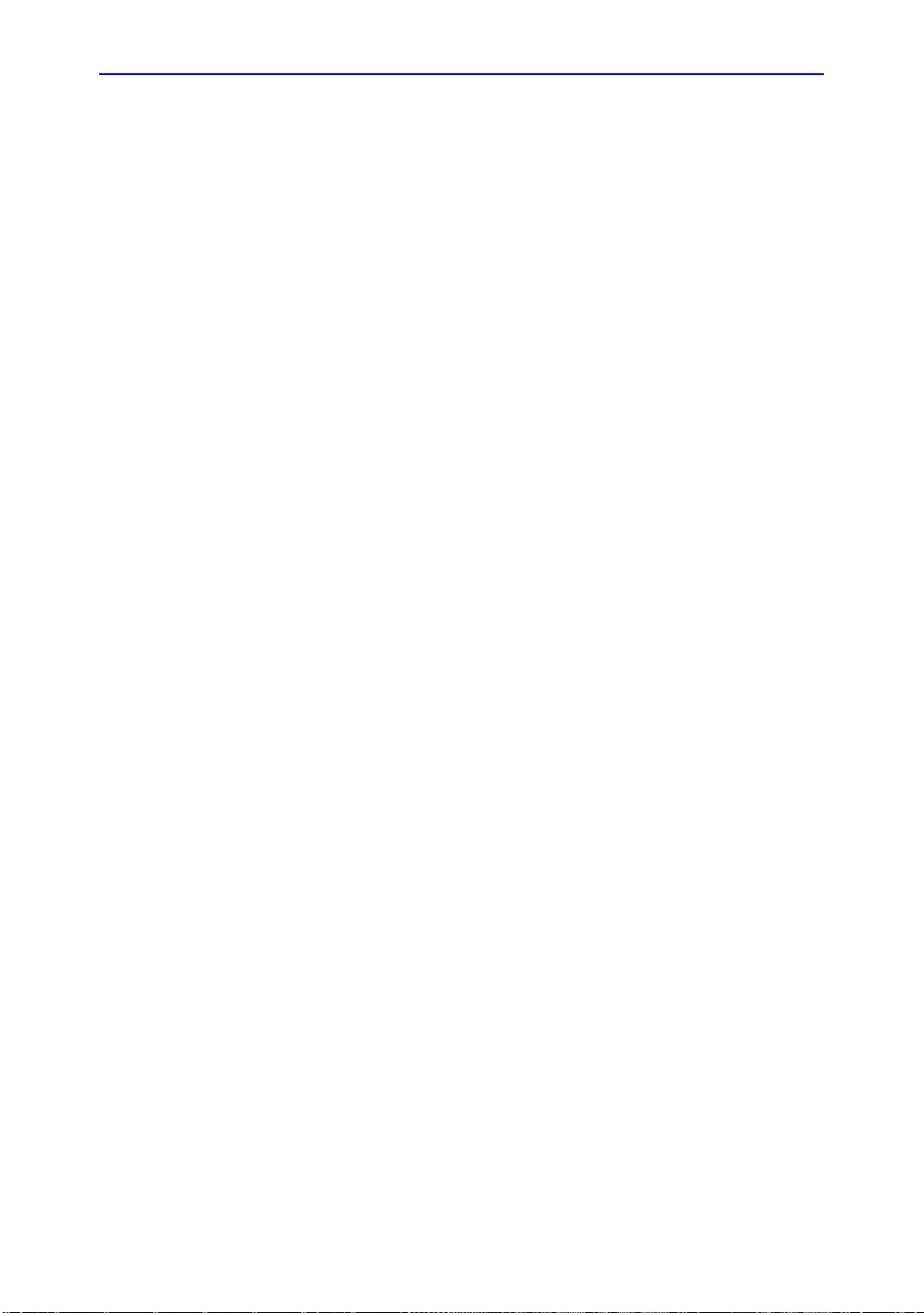
Экран пациента (продолжение)
3. EZBackup/EZMove - простой способ резервного
копирования (перемещения и удаления) изображений
пациента на внешний носитель в один прием. Более
подробные сведения см. в Главе 16.
4. Dataflow Selection (Выбор потока данных) – выбор
нужного потока данных.
При установке курсора на значок появляется
всплывающее меню, отображающее свободное место
на диске.
5. Exit (Выход) – выход из меню пациента.
6. Сведения о пациенте
• Идентификационный номер пациента
• ФИО пациента – фамилия, имя, отчество.
• Дата рождения
• Возраст (автоматически вычисляется при вводе
даты рождения)
• Пол
7. Выбор категории
Выберите одну из 7 категорий исследований:
исследование брюшной полости, акушерское
исследование, гинекологическое исследование,
исследование сосудистой системы, урологическое
исследование, исследование поверхностно
расположенных органов или педиатрическое
исследование.
После выбора категории отобразятся предварительные
установки
измерения и категории.
Начало обследования
LOGIQ 9 – Руководство пользователя 1-39
Руководство 5338270-145 Ред. 2
Page 50
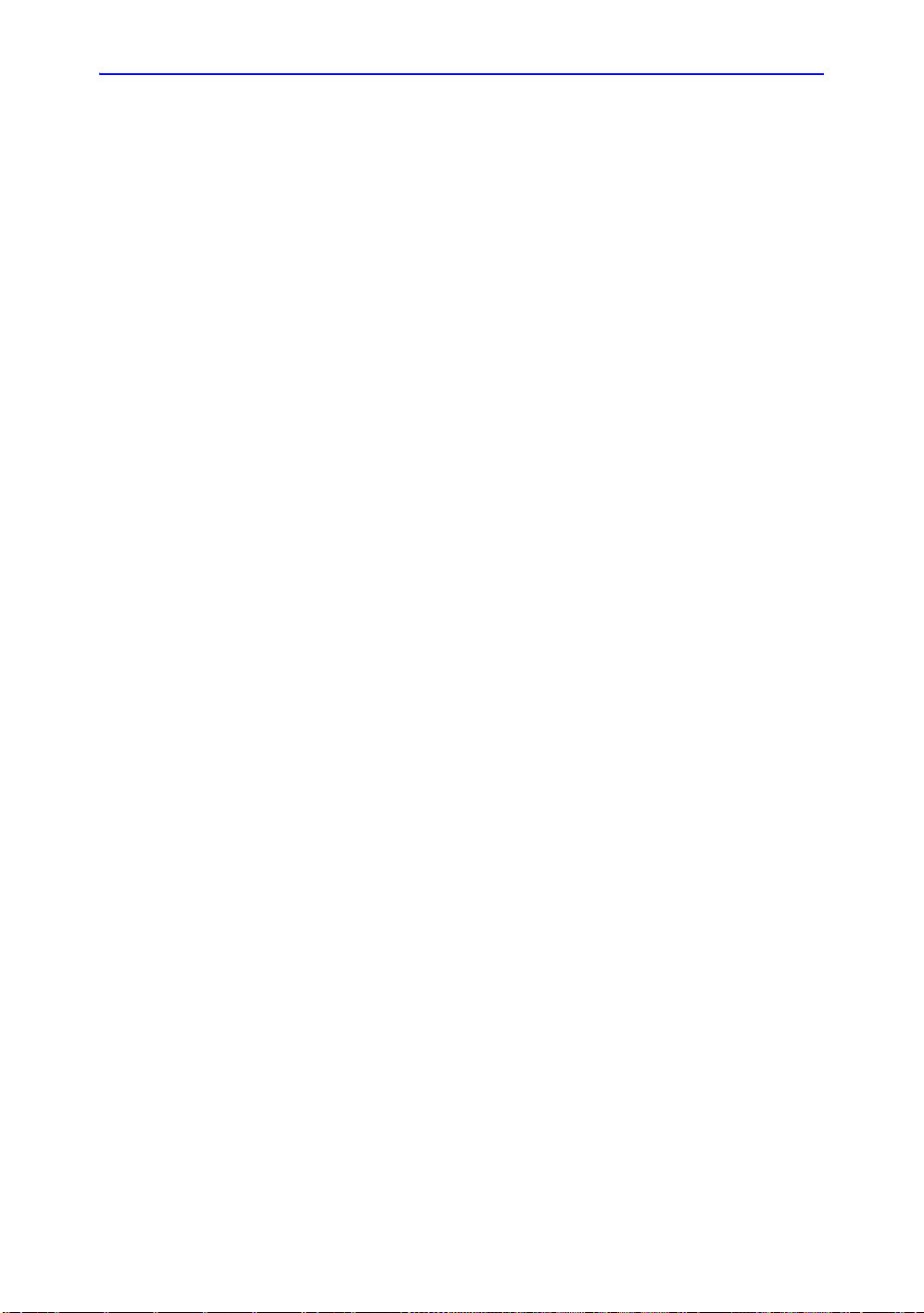
Начало работы
Экран пациента (продолжение)
8. Информация об исследовании
Отображение информации о текущем/активном
исследовании. В окне отображается информация,
относящаяся к выбранной категории исследования. Для
этого требуется ввести все возможные данные.
• Images (Изображения) - вывод изображений
выбранного исследования.
• Clear (Удалит ь ) - удаление существующих данных.
• Past Exam (Предыдущее обследование) (только для
категории акушерских исследований) - введите
данные предыдущего обследования (перед
обследованием необходимо зарегистрировать
пациента).
9. Patient View (Просмотр пациентов) - вывод списка
пациентов, имеющихся в базе данных.
• Ключ поиска — выбор параметра поиска: по
идентификационному номеру пациента, фамилии,
имени, дате рождения, полу, дате обследования,
настоящему обследованию, номеру при
поступлении, описанию обследования, дате
обследования "до", дате обследования "после", дате
обследования "между", статусу "блокирован" (Да,
Нет) или "заархивирован" (Да, Нет
• Строка – ввод соответствующей информации.
Если в качестве ключа поиска выбран статус Locked
(Y, N) (Блокирован (Да, Нет)) или Archived (Y, N)
(Заархивировано (Да, Нет)), введите Y (Да) или N
(Нет).
ПРИМЕЧАНИЕ: Если в качестве ключа поиска используется дата
обследования "между", то в строке поиска даты
"от" и "до" разделяются символом "-".
).
• Clear (Удалит ь ) - удаление введенной строки.
• Prev./Next (Пред
• Show All (Показать все) - отображение всех
пациентов в базе данных.
1-40 LOGIQ 9 – Руководство пользователя
./След.) – прокрутка вверх и вниз.
Руководство 5338270-145 Ред. 2
Page 51
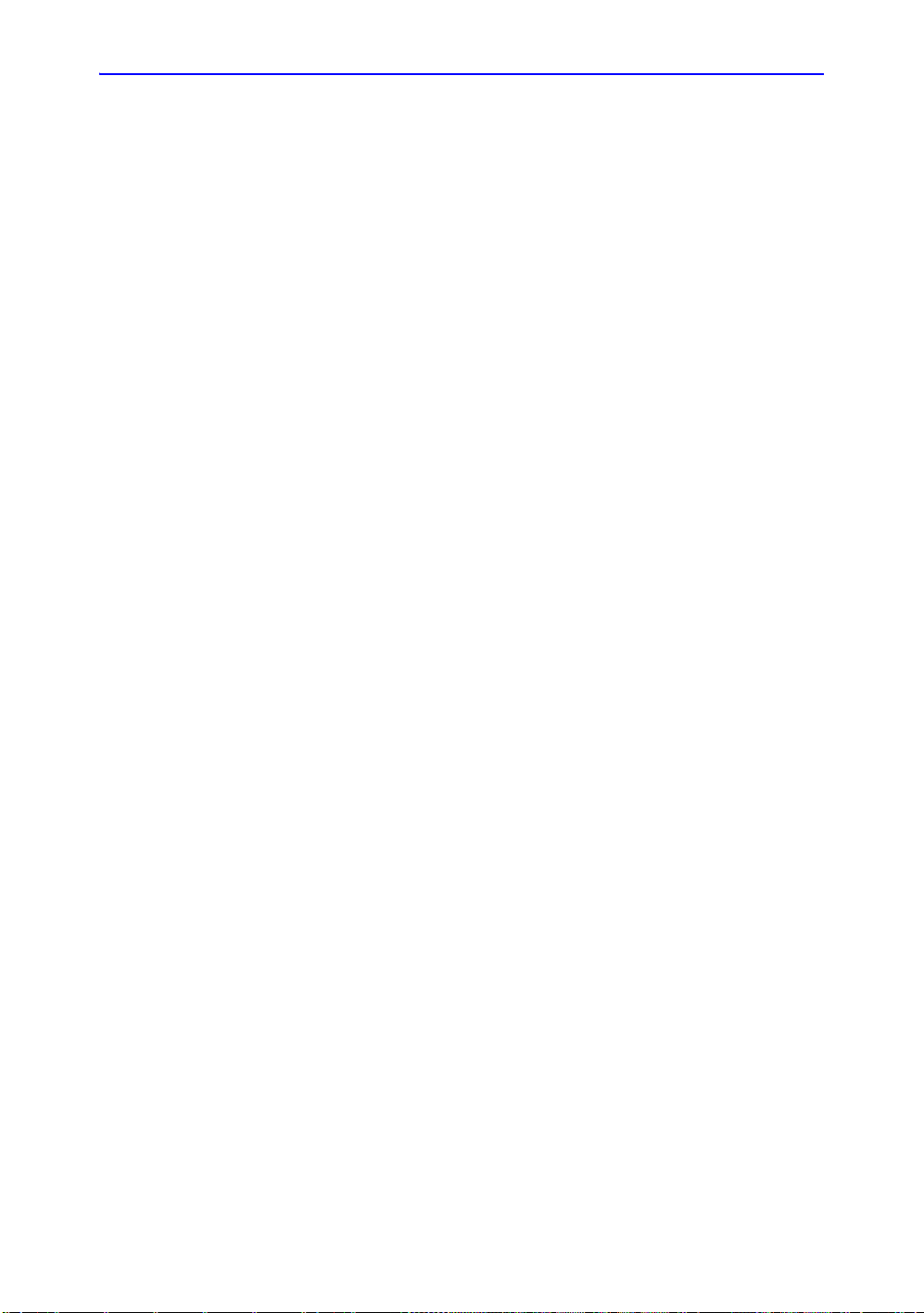
Начало обследования
Экран пациента (продолжение)
• Show XX/XX (Показать ХХ/ХХ) - отображение
искомых (выбранных) пациентов (количество
пациентов, которые отображаются в списке, или
пациентов в базе данных). Отображается максимум
102 пациента.
• Review (Просмотр) - выбор пациента/обследования
для просмотра.
Resume Exam (Возобновить обследование) -
продолжение обследования того же пациента, если
было выбрано последнее обследование дня.
• New Exam (Новое обследование) - создание нового
обследования для текущего пациента.
• Delete (Удал ить) – удаление пациента/
обследования.
ПРИМЕЧАНИЕ: Элемент управления “Delete” (Удалить)
отображается только при входе в систему в
качестве администратора.
• Lock/Unlock (Блокировка/разблокировка) -
блокировка обследования/пациента. Блокировка
функций перемещения и удаления.
• Hide (Скрыть) - скрытие раздела со списком
пациентов.
LOGIQ 9 – Руководство пользователя 1-41
Руководство 5338270-145 Ред. 2
Page 52
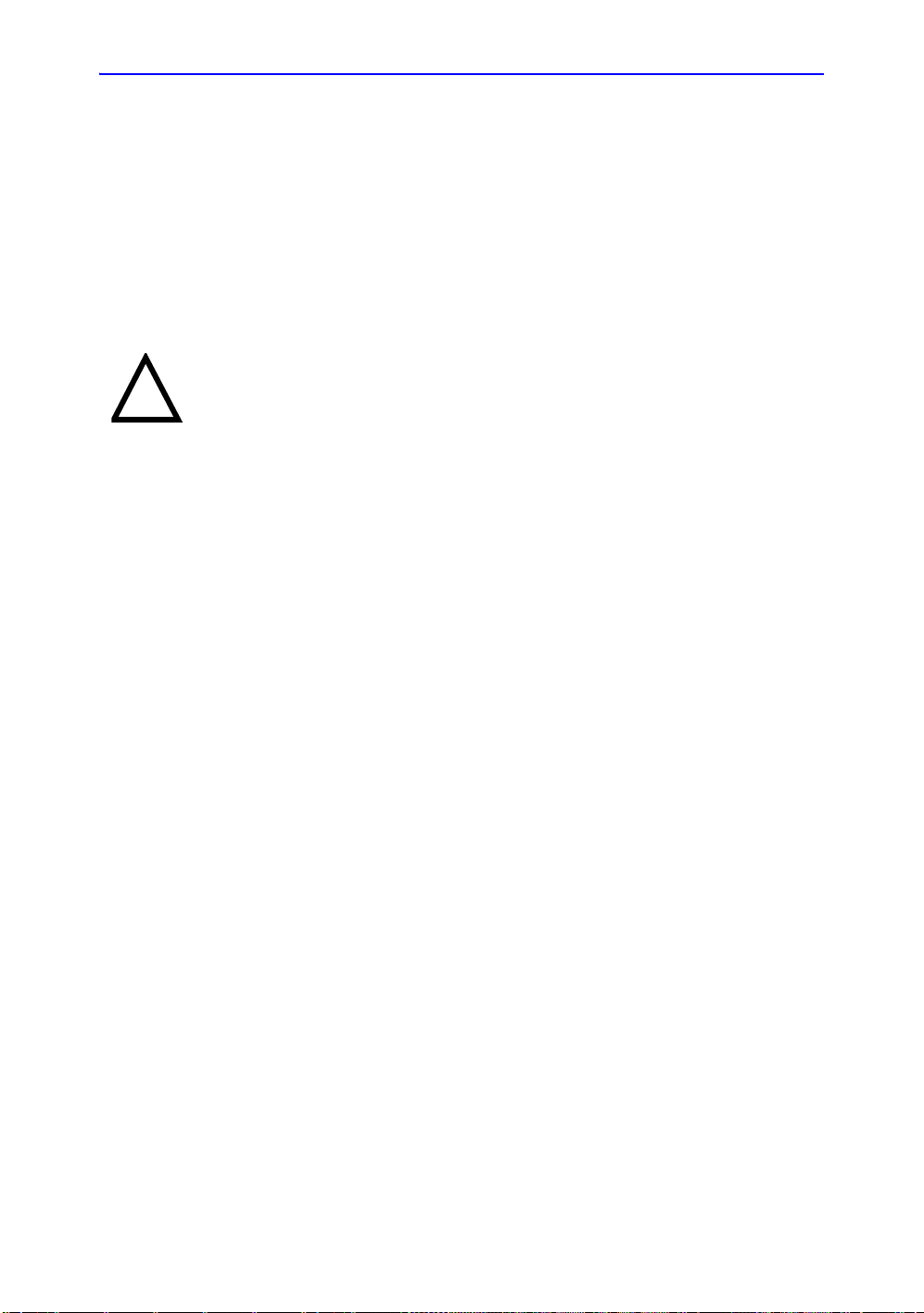
Начало работы
Экран пациента (продолжение)
10. Exam View (Просмотр обследования) - отображение
истории обследований выбранного пациента.
• Disk (Диск) - отображение названия диска, на
котором сохранены данные изображений
обследования. Если позади названия диска
отображается знак "+", то данные сохранены на двух
или более дисках.
ВНИМАНИЕ!
ПРИМЕЧАНИЕ: Отформатированные диски CD-R, DVD-R или MOD не
Чтобы избежать ошибок в ходе идентификации пациентов,
обязательно проводите верификацию идентификации
пациента. Убедитесь, что правильный идентификатор
пациента присутствует на всех экранах и на распечатках.
1. Перед запуском функции EZBackup выберите пункт
Unlock All (Разблокировать все) в меню Utility -> Admin ->
Logon (Утилиты -> Администратор -> Вход в систему).
Подготовьте неотформатированный диск CD-R, DVD-R
или MOD до запуска EZBackup.
могут быть использованы для EZBackup.
2. Произведите резервное копирование данных пациентов
при помощи функции резервного копирования
EZBackup. Перед запуском процедуры резервного
копирования EZBackup установите для опции "Backup
Files Older Than in Days" (Резервное копирование
файлов старше ... дней) значение "0" в окне Utility ->
System -> Backup/Restore -> Backup/Move (Утилиты
->Система ->Резервное копирование/Восстановление ->
Резервное копирование/Перемещение) для резервного
копирования всех данных.
Отмените выбор (сняв флажок) опции “Move Files after
Backup” (Перемещение файлов после резервного
копирования).
3. Перейдите к экрану пациентов, выберите пациентов/
обследования для последующего удаления с тем, чтобы
оставшееся число было менее 1000. Выберите "Delete"
(Удал ить), чтобы удалить выбранные данные.
ПРИМЕЧАНИЕ: Удаление изображений с использованием функции
EZMove не уменьшает числа пациентов в базе данных
1-42 LOGIQ 9 – Руководство пользователя
Руководство 5338270-145 Ред. 2
.
Page 53
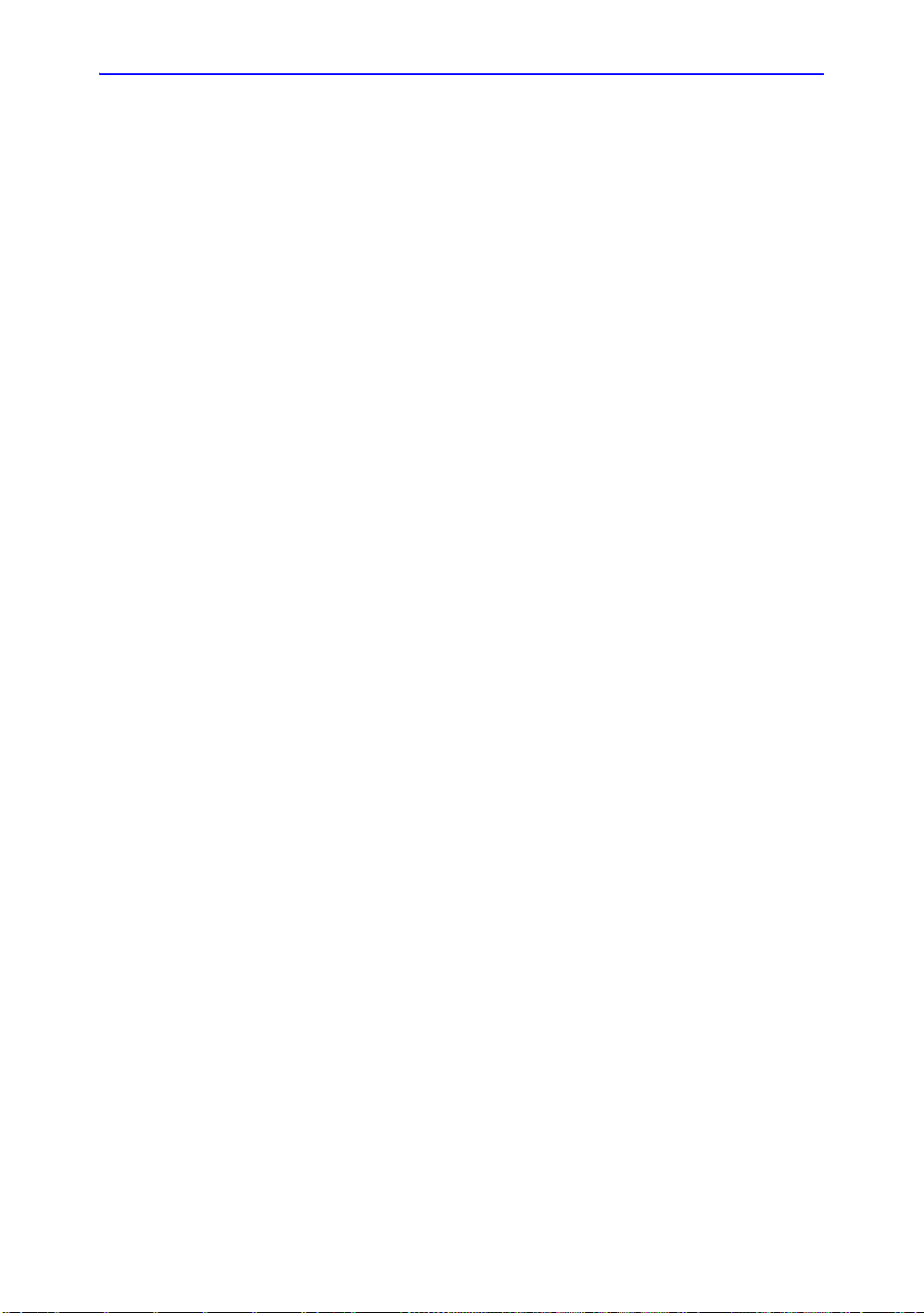
Глава 2
Выполнение обследования
Оптимизация изображения, измерения и анализа
LOGIQ 9 – Руководство пользователя 2-1
Руководство 5338270-145 Ред. 2
Page 54
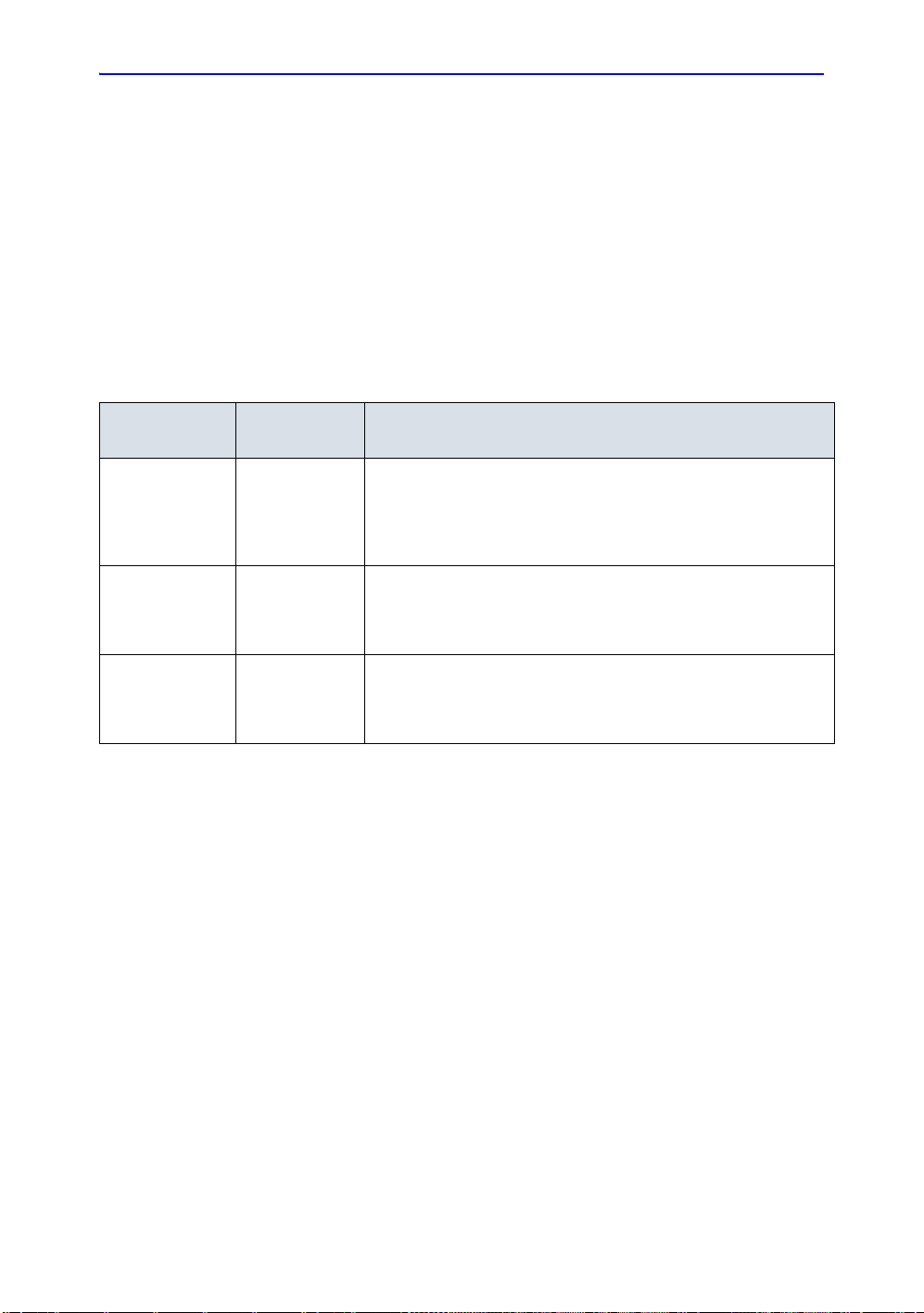
Выполнение обследования
Оптимизация изображения
Элементы управления B-режима
Таблица 2-1: Элементы управления B-режима
Возможный
Регулировка
Глубина Да С помощью регулировки глубины выбирается расстояние, на
Усиление Нет Коэффициент усиления в В-режиме увеличивает или уменьшает
Фокус Да Увеличивает число точек фокуса или перемещает их, что
биоэффект
котором отображаются анатомические структуры в В-режиме.
Увеличьте глубину для того, чтобы сделать видимыми более
глубокие структуры. Уменьшите глубину, если значительная
область в нижней части экрана не используется.
количество эхо-сигналов в изображении. Он может увеличить
или уменьшить яркость изображения, если генерируется
достаточное количество эхо-сигналов.
позволяет уплотнить УЗ-пучок для конкретной области. У
правого края изображения появляется графический курсор,
соответствующий положению точек фокуса.
Описание/
Преимущество
2-2 LOGIQ 9 – Руководство пользователя
Руководство 5338270-145 Ред. 2
Page 55

Оптимизация изображения
Таблица 2-1: Элементы управления B-режима (Продолжение)
Возможный
Регулировка
Автоматическая
оптимизация
B-Flow Да Функция оценки кровотока в B-режиме обеспечивает понятное
биоэффект
Нет Автоматические функции обеспечивают оптимизацию
контрастности изображения в В-режиме и спектральном
допплеровском режиме в зависимости от выбранной области
исследования или анатомической структуры. Функция
автоматической оптимизации доступна в В-режиме при работе с
одним или несколькими изображениями, изображениями в
режимах реального времени, стоп-кадра, кинопетли; а также при
масштабировании
Однако данная функция недоступна в режиме
масштабирования изображения.
Функция TruAccess позволяет работать с заархивированными
изображениями в автоматическом режиме.
Функция автоматической оптимизации в допплеровском режиме
позволяет оптимизировать спектральные данные.
Автоматический режим регулирует шкалу скорости/ЧПИ,
смещение базовой линии, динамический диапазон и инверсию
(при наличии соответствующей предварительной настройки).
Преимущество этой функции заключается в сокращении
времени оптимизации, а также в более последовательном и
точном выполнении оптимизации. После отключения режима
спектр возвращается к исходному динамическому диапазону;
однако шкала скорости, базовая линия и угол остаются
оптимизированными.
представление неколичественных гемодинамических данных в
сосудистых структурах.
активации оценки кровотока в В-режиме доступны все
При
измерения В-режима. Могут быть измерены: глубина,
расстояние по прямой линии, % стеноза, объем, трассировка,
окружность и площадь замкнутой области.
Описание/
Преимущество
и в спектральном допплеровском режиме.
Тип потока Да Low (Слабый) или High (Сильный), где
Low=Режим наибольшей чувствительности к медленному
кровотоку (в венах, поверхностно расположенных органах).
Данная установка предусматривает наименьшую частоту
кадров.
Режим наибольшей чувствительности к быстрому
High=
кровотоку. Предусматривает наибольшую частоту кадров и
обеспечивает лучшую визуализацию динамики кровотока.
Данный режим рекомендуется использовать во всех возможных
случаях, поскольку высокая частота кадров дает преимущество.
LOGIQ 9 – Руководство пользователя 2-3
Руководство 5338270-145 Ред. 2
Page 56
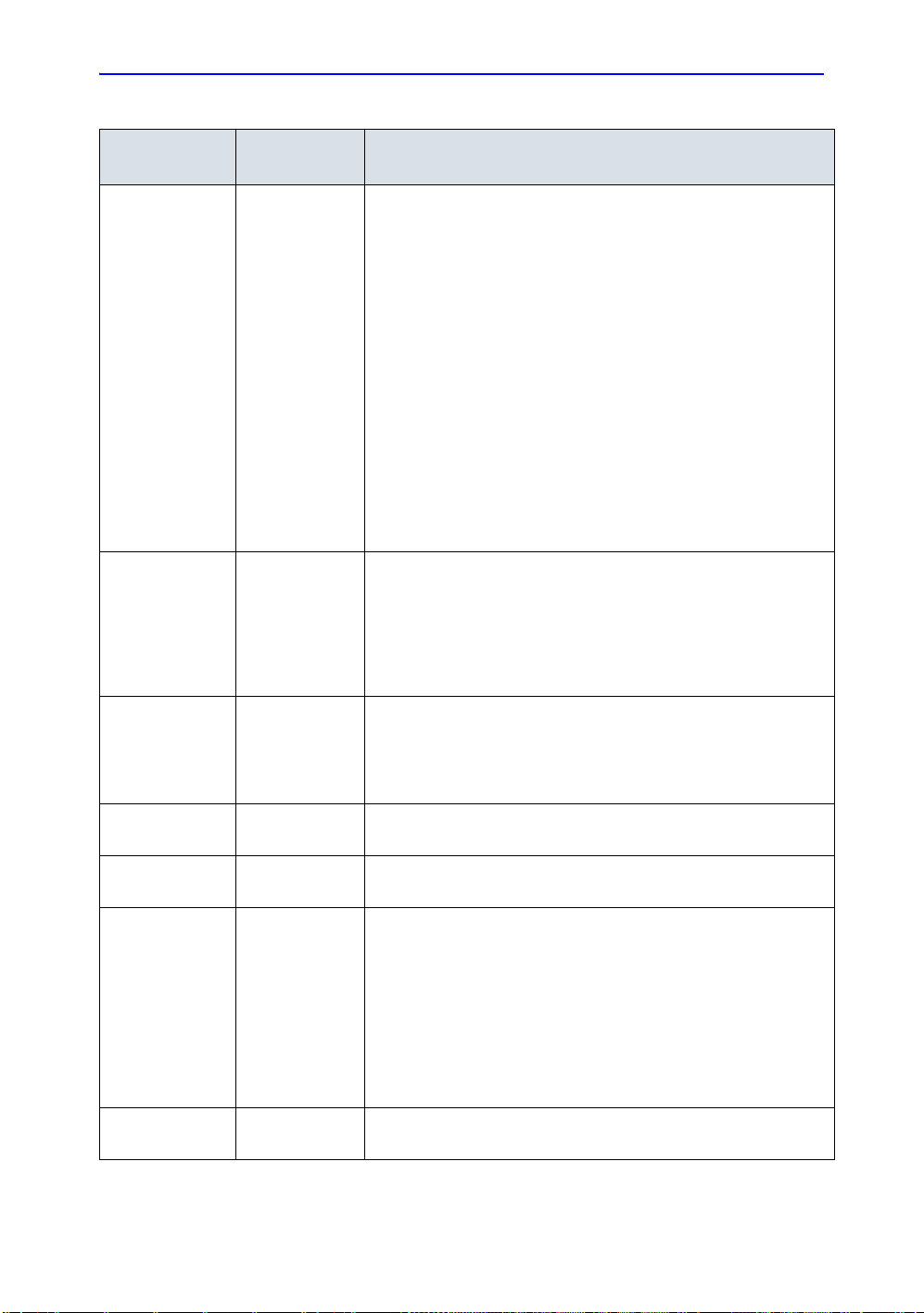
Выполнение обследования
Таблица 2-1: Элементы управления B-режима (Продолжение)
Возможный
Регулировка
SRI HD Нет SRI (Визуализация с высоким разрешением и подавлением
CrossBeam Нет CrossBeam - это процесс объединения трех или более кадров,
биоэффект
зернистости) — это адаптивный алгоритм, позволяющий
уменьшить нежелательный эффект зернистости на
ультразвуковом изображении. Зернистость может
присутствовать на отдельных участках изображения ткани.
Поскольку ее появление обусловлено характеристиками
системы визуализации, а не характеристиками ткани, степень
зернистости изображения может быть изменена посредством
изменения параметров системы (тип датчика,
сканирования и др.). Слишком высокая зернистость
изображения может ухудшать его качество и затруднять
просмотр отдельных деталей. С другой стороны, просмотр
деталей может быть затруднен из-за слишком интенсивной
фильтрации зернистости. Выбор оптимального уровня SRI
должен производиться с особой тщательностью. Функция SRI
возможна при получении изображения в В-режиме и может
использоваться
приложении, когда зернистость изображения становится
помехой при рассмотрении деталей изображения.
полученных под различными углами, в единый кадр.
Функция CrossBeam обеспечивает объединение методом
бикубической интерполяции нескольких планарных
изображений, полученных под разными углами зрения, в одно
изображение с
времени.
с любым датчиком и в любом клиническом
частотой смены кадров в режиме реального
Описание/
Преимущество
частота, глубина
Визуализация с
кодированием
гармоник
Частота Да Многочастотный режим позволяет переключать датчик на более
Виртуальный
конвекс
КУ
(Компенсация
усиления)
Область
сканирования
Да Гармоническое изображение использует закодированный
цифровой ультразвуковой сигнал (DEU). Кодированные
гармоники позволяют повысить разрешение в ближней зоне для
улучшения изображения поверхностно расположенных органов,
а также проникновение в глубоко лежащие структуры.
низкую или высокую частоту.
Да В линейных датчиках виртуальный конвекс обеспечивает
большую площадь обзора.
Нет Функция КУ усиливает возвращенные сигналы, чтобы
скорректировать затухание, вызванное проникновением
сигналов в ткани на большую глубину. Ползунковые
потенциометры для регулировки КУ разнесены
пропорционально глубине. Область, которая усиливается
каждым регулятором, также изменяется. На экране может
появиться кривая КУ (
соответствующая настройкам элементов управления (исключая
режим масштабирования). Можно выбрать режим деактивации
кривой КУ на изображении.
Да Можно расширить или сузить угол сектора для максимального
увеличения исследуемой области.
при наличии предварительной настройки),
2-4 LOGIQ 9 – Руководство пользователя
Руководство 5338270-145 Ред. 2
Page 57
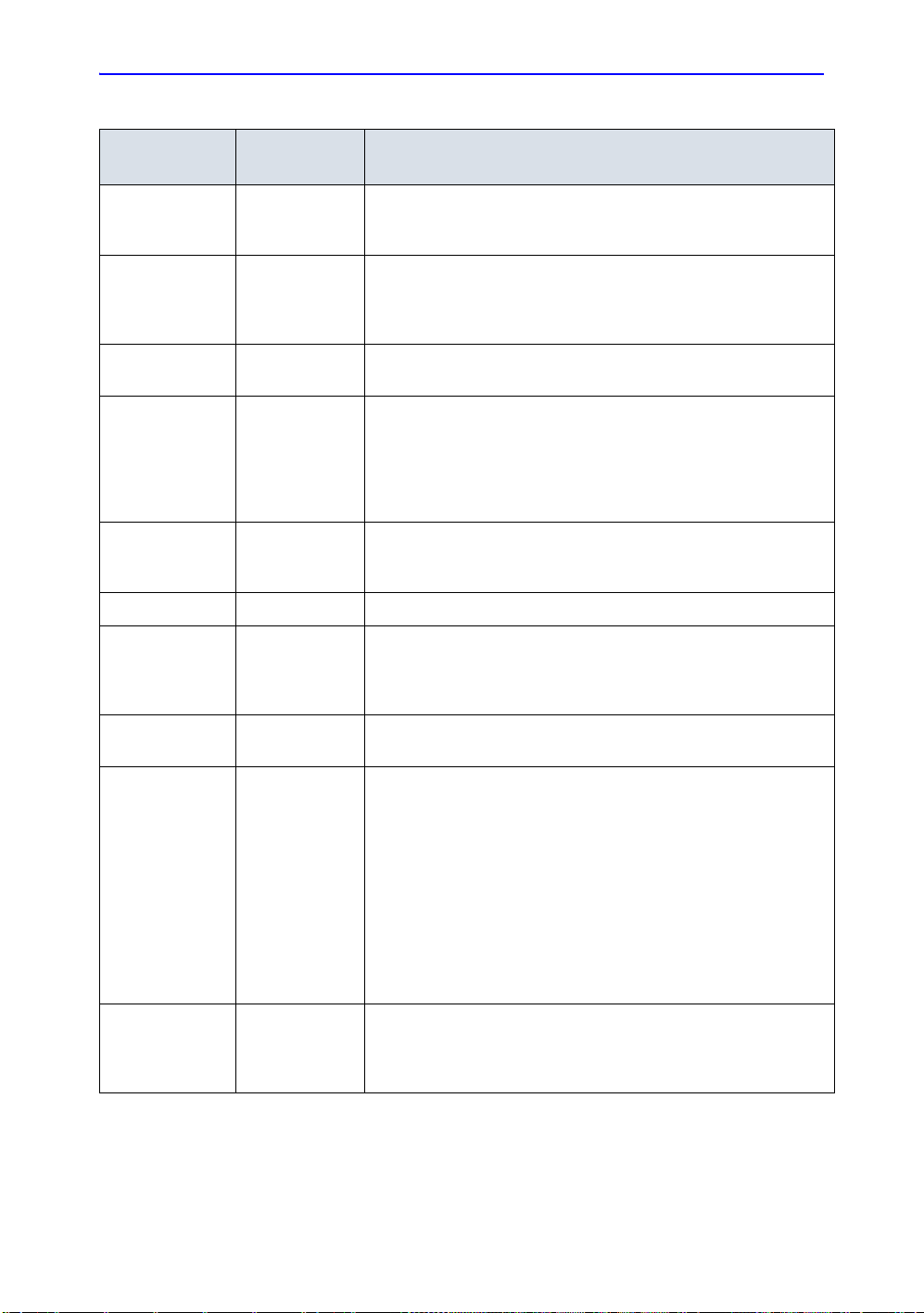
Оптимизация изображения
Таблица 2-1: Элементы управления B-режима (Продолжение)
Возможный
Регулировка
Наклон Да Можно регулировать угол сектора для получения сведений без
Выбор угла в
B-режиме
Переворот Нет Предназначен для поворота изображения влево и вправо на 180
Динамический
диапазон
(Сжатие)
Линейная
плотность
Карта Нет Система формирует карты для В-, М- и допплеровского режима.
Усреднение
кадров
биоэффект
перемещения датчика в В-режиме, М-режиме, допплеровском
режиме и режиме ЦДК.
Да Линейное изображение в В-режиме или в режиме ЦДК можно
наклонить влево или вправо для получения дополнительной
информации без перемещения датчика. Функция отклонения
угла применима только для
градусов.
Нет Функция динамического диапазона регулирует преобразование
значений интенсивности эхо-сигналов в градации серого,
благодаря чему формируется диапазон шкалы яркости, который
можно отрегулировать. Элемент управления "Dynamic Range"
(Динамический диапазон) изменяется на "Compression"
(Сжатие) для изображений, полученных в режиме стоп-кадра
Да Оптимизирует частоту кадров в В-режиме или
пространственное разрешение для улучшения качества
изображения.
Нет Временной фильтр усредняет кадры, благодаря чему для
составления одного изображения используется большее число
пикселей. В результате получается более сглаженное
изображение.
Описание/
Преимущество
линейных датчиков.
.
Кодированное
излучение
Окрашивание Нет Функция окрашивания представляет собой раскрашивание
Уси лен ие
контуров
Да Данная функция позволяет повысить
и увеличить глубину сканирования.
поверхности изображения в В-режиме или спектре допплера
для улучшения возможностей пользователя различать
интенсивность цвета в В-, М- и допплеровском режимах.
Окрашивание - это НЕ допплеровский режим.
Спектральный цветовой режим служит для добавления цвета в
спектр в зависимости от мощности
инвертирования карты интенсивности сигнала цветового
режима в каждой допплеровской линии. Цветовой режим
улучшает наглядность характеристик спектра и позволяет лучше
идентифицировать расширение спектра и его контуры,
используемые для определения пиковой частоты/скорости.
Нет Служит для выделения едва заметных различий и границ в
тканях с помощью шкалы серого в
структур. Настройки усиления контуров в М-режиме применимы
только для М-режима.
разрешение изображения
сигнала с применением
соответствии с контурами
LOGIQ 9 – Руководство пользователя 2-5
Руководство 5338270-145 Ред. 2
Page 58

Выполнение обследования
Таблица 2-1: Элементы управления B-режима (Продолжение)
Возможный
Регулировка
Поворот
(Инверсия
вверх/вниз)
Отклонение Нет Позволяет выбрать уровень, ниже которого эхо-сигналы не
Функция
сглаживания в
B-режиме
Подавление Нет Подавление помех.
Диапазон
фокусировки
LOGIQView Нет Функция LOGIQView дает возможность создать и просмотреть
биоэффект
Нет Имеется возможность вращать изображения в направлении
вверх и вниз.
ВНИМАНИЕ: при просмотре повернутого изображения
внимательно следите за ориентацией датчика во избежание
возможной путаницы при определении направления
сканирования или поворота изображения вправо/влево.
будут усиливаться (для того чтобы эхо
обрабатывать, он должен иметь определенную минимальную
амплитуду).
Нет Влияет на степень бокового сглаживания. Так же, как и
динамический диапазон, эта функция сглаживает внешний вид/
контуры изображения.
Нет Улучшает качество изображения в ближнем/дальнем поле,
границы/интерфейсы, увеличивает контрастность и разрешение
изображения и
заполнение сосудов.
статическое 2D-изображение, которое шире поля обзора
выбранного датчика. Эта функция обеспечивает просмотр и
измерение анатомических структур большего размера, чем
одиночное изображение. Например: сканирование сосудистых
структур и соединительной ткани верхних и нижних конечностей.
Функция LOGIQView позволяет создать расширенное
изображение
перемещает датчик вдоль поверхности кожи в направлении
плоскости сканирования. Качество полученного изображения до
некоторой степени зависит от оператора и требует некоторых
дополнительных навыков и практики для приобретения
соответствующей квалификации.
Функция LOGIQView недоступна в следующих режимах:
просмотра нескольких изображений, временной шкалы, оценки
кровотока в Bдопплера.
позволяет делать поправку на меньшее
из отдельных кадров по мере того, как оператор
режиме, режимах ЦДК или энергетического
Описание/
Преимущество
-сигнал можно было
2-6 LOGIQ 9 – Руководство пользователя
Руководство 5338270-145 Ред. 2
Page 59

Элементы управления М-режима
Таблица 2-2: Элементы управления М-режима
Оптимизация изображения
Возможный
Регулировка
Скорость развертки Да Изменяет скорость развертки временной шкалы.
Анатомический
М-режим
биоэффект
Возможно применение в М-режиме, допплеровском режиме
и ЦДК в М-режиме.
Да Анатомический М-режим дает возможность манипулировать
курсором под различным углом и в разных положениях.
Дисплей M-режима изменяется в зависимости от
перемещений M-курсора.
Описание/
Преимущество
LOGIQ 9 – Руководство пользователя 2-7
Руководство 5338270-145 Ред. 2
Page 60

Выполнение обследования
Элементы управления режима ЦДК
Таблица 2-3: Элементы управления режима ЦДК
Возможный
Регулировка
Усиление Нет Коэффициент усиления увеличивает суммарную силу
ЧПИ (Частота
повторения
импульсов)
Фильтр стенки Нет Отфильтровывает сигналы, соответствующие кровотокам с
Область
сканирования
Инверсия
(Инверсия цвета)
Базовая линия Нет Изменяет линию развертки изображения ЦДК или
биоэффект
эхосигналов, обработанных в окне режима ЦДК или во
временной шкале спектрального допплера.
Да Служит для увеличения/уменьшения ЧПИ на цветовой
шкале.
низкими скоростями, что позволяет скрыть неприменимые
результаты двигательной активности. Позволяет устранить
артефакты движения, появляющиеся вследствие
дыхательной
Да Эта функция определяет размер и положение цветового
окна.
Нет Позволяет просматривать кровоток в различных
направлениях, например: красный – назад (отрицательные
скорости), синий - вперед (положительные скорости). Можно
инвертировать как изображение в режиме реального
времени, так и изображение в режиме стоп-кадра.
ПРИМЕЧАНИЕ: Функция
карту цвета, а НЕ цвет ЧПИ.
допплеровского спектра в соответствии с повышенной
скоростью кровотока. Минимизирует искажения из-за
недостаточной частоты выборки за счет установки большего
диапазона кровотока в прямом направлении, чем в
обратном направлении, и наоборот.
Базовая линия позволяет отрегулировать точку наложения
Базовая линия по умолчанию размещается в средней точке
цветового изображения и в средней цветовой шкалы
контрольного изображения.
и другой двигательной активности пациента.
Описание/
Преимущество
инвертирования реверсирует
.
Отклонение угла Да Исследуемую область линейного изображения в В-режиме
или в режиме ЦДК можно наклонить влево или вправо для
получения сведений без перемещения датчика. Функция
отклонения угла применима только для линейных датчиков.
Накопление Нет Функция накопления
Доступна при контрастной визуализации, в режиме ЦДК,
режиме энергетического допплера (PDI), а также при
отображении кровотока в В-режиме.
Плотность линий
сканирования в
режиме ЦДК
Да Оптимизирует частоту кадров или пространственное
разрешение в режиме ЦДК для получения цветного
изображения наилучшего качества.
улучшает отображение потока.
2-8 LOGIQ 9 – Руководство пользователя
Руководство 5338270-145 Ред. 2
Page 61

Оптимизация изображения
Таблица 2-3: Элементы управления режима ЦДК (Продолжение)
Возможный
Регулировка
Карта Нет Позволяет выбрать определенную цветовую карту. После
Порог Нет Порог определяет уровень шкалы серого, при котором
Усреднение кадров Нет Усредняет цветовые кадры.
Карта прозрачности Нет Ткани отображаются как фон цветовой карты.
Пространственный
фильтр
Дуплекс/Триплекс Нет Включение функции
Подавление
вспышки
Размер пакета Да Позволяет отрегулировать число образцов, собранных для
Энергетический
допплер (PDI)
биоэффект
того как вы сделаете выбор, на цветовой шкале отобразится
полученная карта.
прекращается наложение цветовой информации.
Нет Смягчает цвет, чтобы он выглядел менее пиксельно.
визуализация в В-режиме и режиме ЦДК.
Отключение функции дуплекса: переключение на
визуализацию в реальном времени в В-режиме и режиме
ЦДК с помощью B-паузы.
Нет Активирует/деактивирует функцию "Flash Suppression"
(Подавление вспышки), запускает процесс удаления
артефактов движения.
одиночного вектора цветового потока.
Нет Визуализация в режиме энергетического допплера (PDI) -
это способ формирования карты цветового потока,
используемый для составления карты по интенсивности
допплеровского сигнала, отраженного от ткани, а не по
частотному сдвигу сигнала. С помощью этого метода
ультразвуковая система графически отображает цветовой
поток исходя из количества движущихся отражателей
независимо от скорости. В режиме энергетического
допплера не отображается скорость, поэтому изображение
не подвержено искажению четкости.
Описание/
Преимущество
дуплекса: одновременная
ЦДК в М-режиме Да ЦДК в М-режиме используется для кардиологических
исследований плода. Цветовой поток накладывается на
изображение в М-режиме при использовании цветовых карт
дисперсии и скорости. Клин цветового потока
накладывается на изображение в В-режиме и на временную
М-режиме.
шкалу в
Карты цветового потока, доступные в М-режиме, идентичны
картам, используемым в режиме ЦДК. Размер и положение
окна цветового потока в В-режиме определяют размер и
положение окна цветового потока в М-режиме.
Все измерения в М-режиме доступны с активными
функциями ЦДК в М-режиме: измерение глубины
изображения,
объема, трассировки, окружности, площади замкнутой
области, расстояния, времени, наклона и ЧСС.
расстояния вдоль прямой линии, % стеноза,
LOGIQ 9 – Руководство пользователя 2-9
Руководство 5338270-145 Ред. 2
Page 62

Выполнение обследования
Элементы управления допплеровского режима
Таблица 2-4: Элементы управления допплеровского режима
Возможный
Регулировка
Пауза в В-режиме Да Переключает между одновременным и обновленным
Положение
контрольного
объема (трекбол)
Длина
контрольного
объема в
допплеровском
режиме
PRF Да Регулирует шкалу
Высокая ЧПИ Да Высокая частота повторения импульсов (ВЧПИ) - это
биоэффект
представлениями во время просмотра временной шкалы.
Да Перемещает строб контрольного объема с помощью
допплеровского курсора в В-режиме. Строб размещается в
определенном положении в пределах сосуда.
Да Позволяет изменять длину строба контрольного объема.
высоким/низким скоростям кровотока. Шкала скорости
определяет частоту повторения импульсов.
Если зона охвата строба контрольного объема превышает
возможности режима ЧПИ с одиночным стробом, система
автоматически переключается в режим высокой ЧПИ.
Появятся несколько стробов, и на экране отобразится
"HPRF" (ВЧПИ).
специализированный рабочий режим в режиме
импульсно-волнового допплера. В режиме ВЧПИ
используется множество импульсов. Это позволяет
обнаружить сигналы, соответствующие более высоким
скоростям, без формирования ложных частот. Режим ВЧПИ
используется, если обнаруженные сигналы соответствуют
скоростям, превышающим максимальное значение текущей
выбранной шкалы допплеровских сигналов, или если для
исследования выбрана анатомическая область, толщина
ткани которой слишком велика для данной шкалы
допплеровских сигналов. Частота повторения импульсов
(ЧПИ) отображается в левой части спектра в кадрах/с.
ПРИМЕЧАНИЕ: убедитесь, что на кровеносный сосуд за
один раз накладывается только один строб. В противном
случае сигналы, поступающие от нескольких областей
кровотока, будут накладываться друг на друга.
Описание/
Преимущество
скоростей для адаптации к более
Изменение угла Нет Оценивается
допплеровскому вектору посредством расчета угла между
допплеровским вектором и подлежащим измерению
потоком.
ПРИМЕЧАНИЕ: Если курсор допплеровского режима и
индикатор изменения угла располагаются на одной линии
(угол равен 0), индикатор изменения угла не
отображается.
Быстрое
изменение угла
Нет Быстро изменяет угол на 60°.
скорость кровотока в направлении под углом к
2-10 LOGIQ 9 – Руководство пользователя
Руководство 5338270-145 Ред. 2
Page 63

Оптимизация изображения
Таблица 2-4: Элементы управления допплеровского режима (Продолжение)
Возможный
Регулировка
Фильтр стенки Нет Отделяет допплеровский сигнал от избыточного шума,
Базовая линия Нет Изменяет линию развертки в соответствии с кровотоком
Курсор M/D Нет Отображает курсор допплеровского режима на изображении
Отклонение угла и
выбор точного угла
Громкость
аудиосигнала
Инверсия Нет Инвертирует спектральный сигнал по вертикали, не влияя
Динамический
диапазон
Спектральная
трассировка
(Метод
трассировки)
биоэффект
вызванного движением сосудов.
более высокой скорости для устранения эффекта
наложения.
в В-режиме.
Да Исследуемую область линейного изображения в В-режиме
или в режиме
получения сведений без перемещения датчика. Функция
отклонения угла применима только для линейных датчиков.
Нет Регулирует выход аудиосигнала.
на положение базовой линии.
Нет Функция динамического диапазона регулирует
преобразование значений интенсивности эхо-сигналов в
градации серого, благодаря чему
шкалы яркости, который можно отрегулировать.
Нет Очерчивает средние и пиковые скорости на изображениях,
полученных в режимах реального времени, и
идентифицирует расширение спектра на стоп-кадрах.
ЦДК можно наклонить влево или вправо для
Описание/
Преимущество
формируется диапазон
Чувствительность
трассировки
Усреднение циклов Нет Средняя величина из нескольких циклов (от 1 до 5).
Дуплекс Нет Включение функции дуплекса: одновременная
Триплекс Нет Функция триплекса предполагает визуализацию в реальном
Нет Регулирует трассировку таким образом, чтобы форма
кривой соответствовала силе сигнала.
визуализация в В-режиме и режиме импульсно-волнового
допплера (PW).
Отключение функции дуплекса: переключение на
визуализацию в В-режиме в реальном времени + режим PW
с помощью B-паузы.
времени одновременно в В-режиме, режиме ЦДК и
допплеровском режиме. При отключении триплекса
осуществляется визуализация в
режимах В и ЦДК либо визуализация в спектральном
допплеровском режиме.
реальном времени в
LOGIQ 9 – Руководство пользователя 2-11
Руководство 5338270-145 Ред. 2
Page 64

Выполнение обследования
Таблица 2-4: Элементы управления допплеровского режима (Продолжение)
Регулировка
Автоматическое
обновление
Направление
трассировки
Полная временная
шкала
Формат
отображения
Временное
разрешение
Спектральное
усреднение
Модифицирование
автоматических
расчетов
Возможный
биоэффект
Нет Возможность переключения между изображениями в
режимах В или В/ЦДК и спектральными изображениями без
нажатия кнопки В-паузы позволяет найти оптимальное
положение строба и получить наилучшее спектральное
изображение. Предварительная настройка в меню Utility -->
Imaging --> PW --> Auto Update/Response Time (Утилиты -->
Визуализация --> Импульсно-волновой допплер -->
Автоматическое обновление/Время ответа).
Нет Определяет направление трассировки.
Нет Расширяет
шкалы.
Нет Изменяет вертикальное/горизонтальное расположение
между В- и М-режимами или только во временной шкале.
Нет Регулирует внешний вид изображения таким образом, что
при выборе более низких значений параметров настройки
изображение выглядит более сглаженным, а при выборе
более высоких значений - более резким.
Нет Усредняет спектр в вертикальном направлении и в
направлении временной шкалы.
Нет Активирует меню выбора автоматических расчетов.
отображение до отображения полной временной
Описание/
Преимущество
Автоматические
расчеты
Нет Автоматически активирует расчеты, выбранные в режиме
модифицирования автоматических расчетов, когда система
работает в режиме реального времени или в режиме
стоп-кадра.
2-12 LOGIQ 9 – Руководство пользователя
Руководство 5338270-145 Ред. 2
Page 65
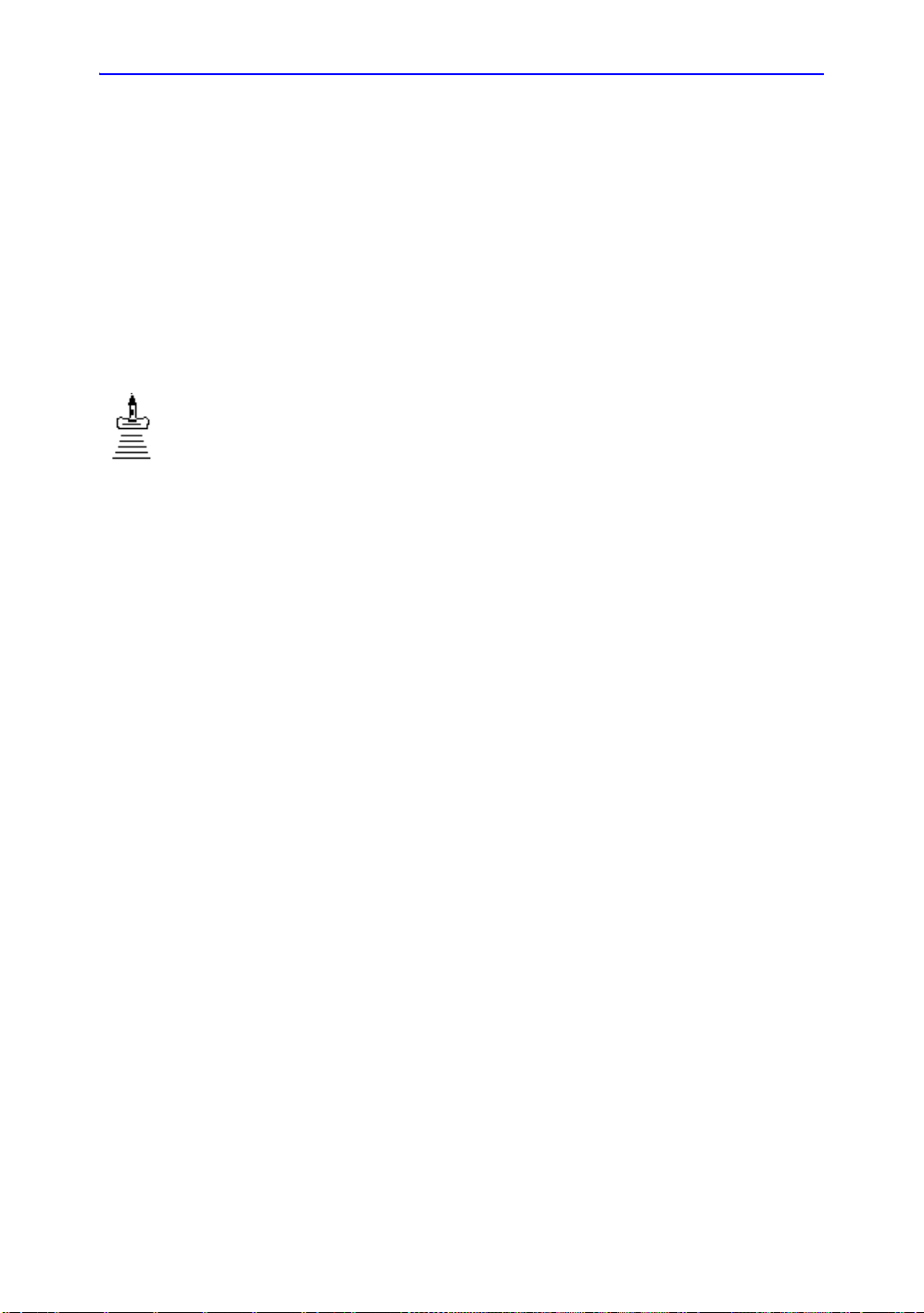
Другие элементы управления
О
Масштабирование
Масштабирование изображения приводит к изменению
частоты кадров, что, в свою очередь, приводит к изменению
тепловых индексов. Положение точек фокуса может также
измениться, что может привести к изменению
местоположения точки пиковой интенсивности в
акустическом поле. В результате возможно изменение
механического индекса MI.
Оптимизация изображения
пасность
получения
травм при
Следите за возможными изменениями выходных сигналов.
Для изменения размеров изображения пользуйтесь
функцией масштабирования. В верхнем левом углу
отобразится контрольное изображение.
Для выхода из режима масштабирования регулируйте
коэффициент масштабирования до тех пор, пока не будет
удалено контрольное изображение, или нажмите кнопку
B-режима.
Стоп-кадр изображения
Чтобы получить стоп-кадр изображения, выполните
следующие действия:
1. Нажмите "Freeze" (Стоп-кадр). Зажигается подсветка
Если активирован смешанный режим, оба экранных
формата немедленно останавливаются. При отмене режима
стоп-кадра оба режима перезапускаются, а на кривую
трассировки накладывается черная полоса для индикации
нарушения непрерывности по времени.
экрана
клавиши.
Для повторной активации изображения выполните
следующие
1. Нажмите "Freeze" (Стоп-кадр) еще раз.
ПРИМЕЧАНИЕ: При отмене режима стоп-кадра все результаты
измерений и расчетов удаляются с экрана (но не из
рабочей таблицы).
Используйте трекбол для активации режима кинопетли
после нажатия клавиши "Freeze" (Стоп-кадр).
LOGIQ 9 – Руководство пользователя 2-13
Руководство 5338270-145 Ред. 2
действия:
Page 66

Выполнение обследования
Активация режима кинопетли
Чтобы активировать режим кинопетли:
1. Нажмите "Freeze" (Стоп-кадр).
2. Переместите трекбол.
2-14 LOGIQ 9 – Руководство пользователя
Руководство 5338270-145 Ред. 2
Page 67
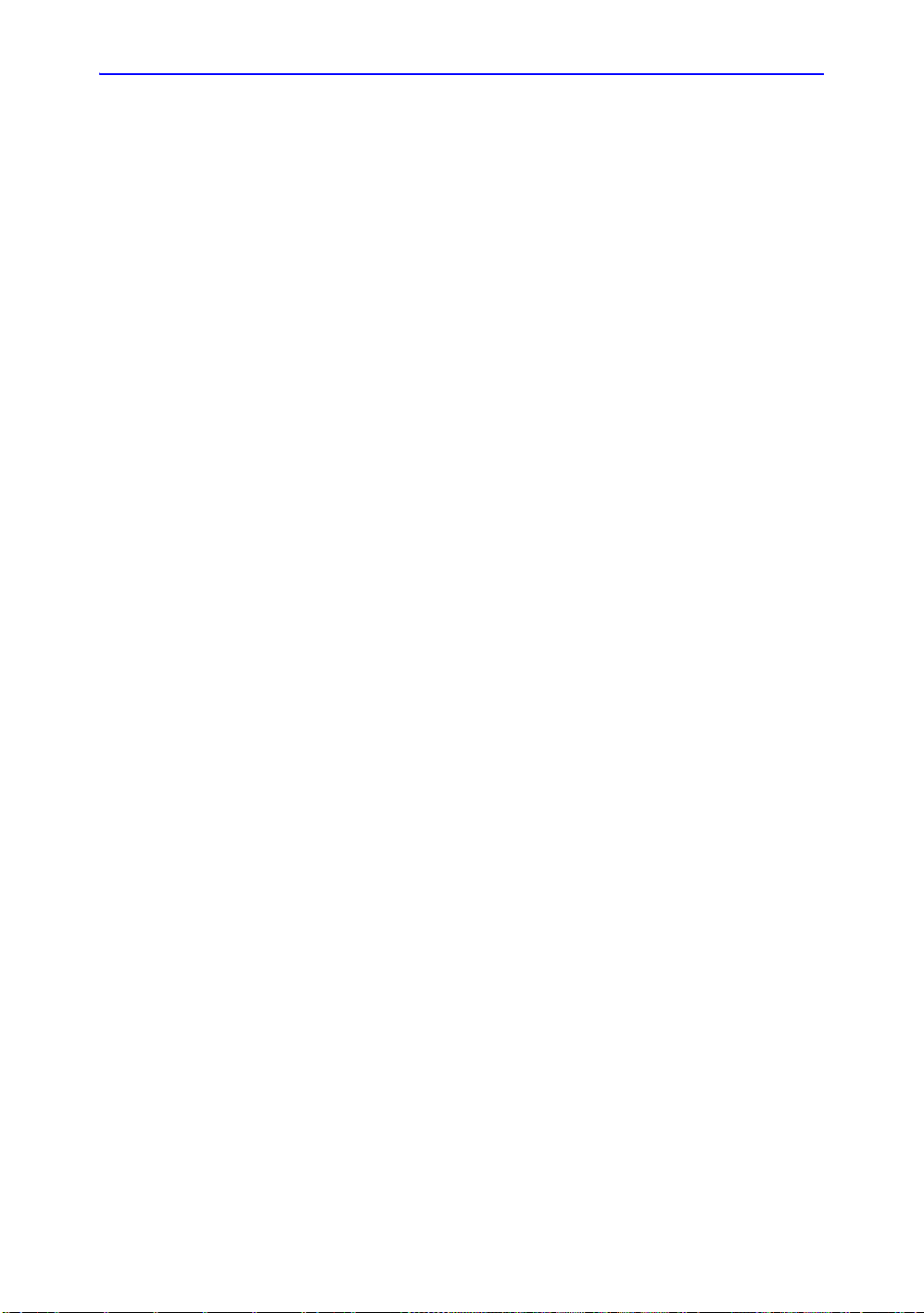
Пиктограммы
Оптимизация изображения
Нажмите элемент управления Body Pattern/Ellipse
(Пиктограмма/Эллипс), чтобы активировать пиктограммы.
Комплекты из 6 пиктограмм (макс.) отображаются на
сенсорной панели в соответствии с категорией
обследования и предварительной настройкой.
Выберите нужную пиктограмму на сенсорной панели.
Выбранная пиктограмма отображается на мониторе.
Нажмите элемент управления Move Pattern (Перемещение
пиктограммы) на сенсорной панели для перемещения
пиктограммы с помощью
Set (Установить).
Метка датчика связана с пиктограммами и иллюстрирует
положение датчика на пиктограмме. Эта метка может
устанавливаться с помощью трекбола и поворачиваться с
помощью элемента управления Ellipse (Эллипс).
Тип метки датчика выбирается путем вращения элемента
управления Probe Type (Тип датчика) на сенсорной панели.
Доступны различные варианты выбора при
пустого варианта.
трекбола и элементов управления
наличии одного
Чтобы выбрать активную сторону в сдвоенном В-режиме,
используйте вращающийся регулятор Active Side (Активная
сторона), расположенный в нижней части меню сенсорной
панели.
Нажмите элемент управления Body Pattern/Ellipse
(Пиктограмма/Эллипс), чтобы стереть пиктограмму.
Пиктограмма будет стерта, и система выйдет из режима
пиктограмм.
Для выхода без удаления пиктограммы нажмите Set
(Установить) на клавиатуре или Scan (Сканировать) на
сенсорной панели.
LOGIQ 9 – Руководство пользователя 2-15
Руководство 5338270-145 Ред. 2
Page 68
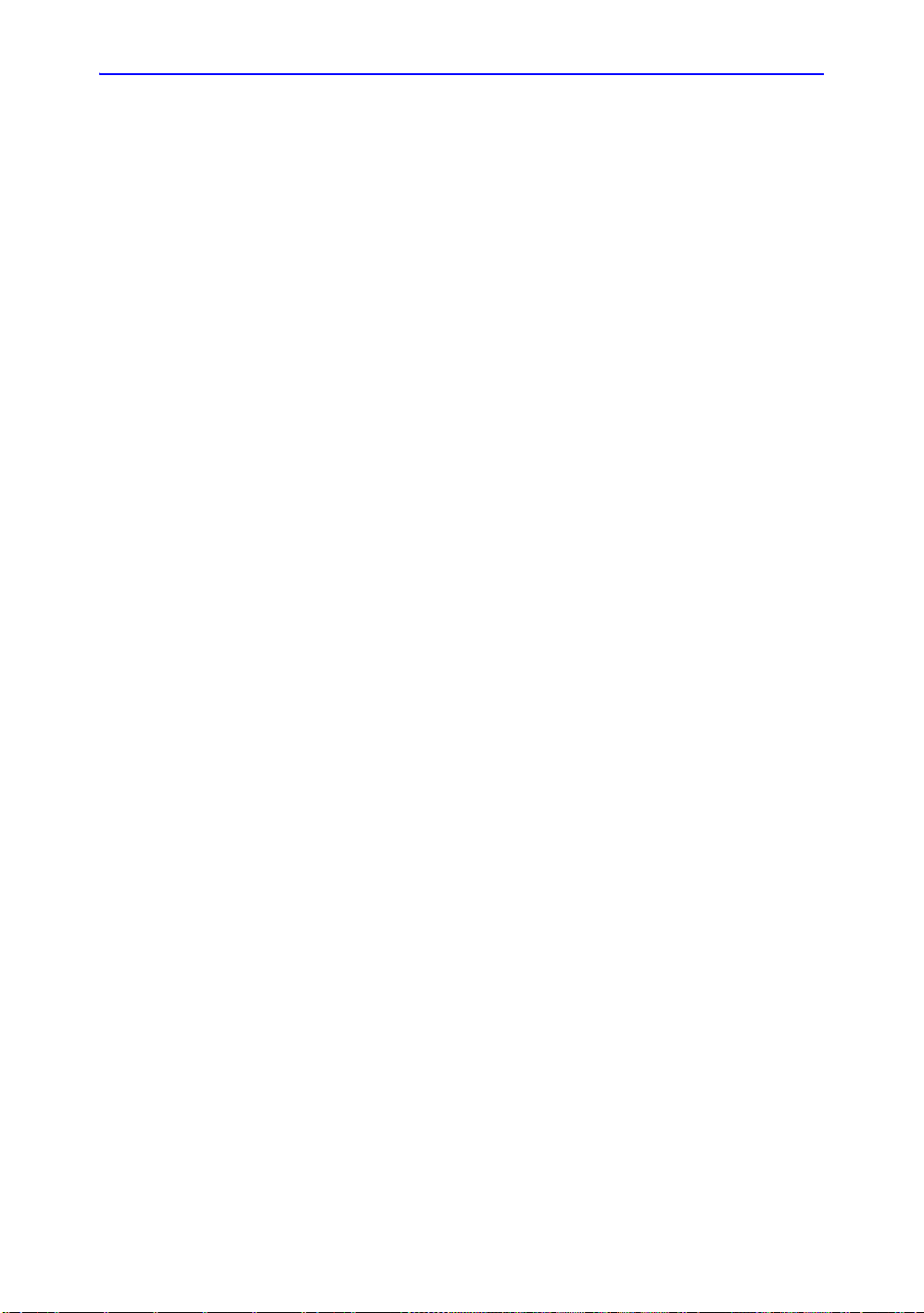
Выполнение обследования
Добавление комментариев к изображению
При нажатии клавиши Comment (Комментарий) или любой
клавиши на буквенно-цифровой клавиатуре вызывается
режим комментариев. Это присваивает трекболу функцию
управления курсором и отображает библиотеку
комментариев в меню сенсорной панели.
В режиме комментариев в текст могут быть внесены
дополнения с помощью библиотеки комментариев, либо их
можно ввести с помощью буквенно-цифровой клавиатуры
После активации режима комментариев на экране
отображается вертикальный курсор. Перемещайте курсор с
помощью трекбола.
Нажмите клавишу Backspace для познакового удаления
комментария.
Чтобы удалить все комментарии и стрелки, дважды нажмите
клавишу Clear (Очистить) сразу же после входа в режим
комментариев.
Перемещение к следующему слову или группе слов
осуществляется с помощью клавиши
.
Tab.
Курсоры могут использоваться путем активации клавиши F2
(Стрелка) на клавиатуре. Отображающийся курсор окрашен
в ЗЕЛЕНЫЙ цвет. Это означает, что он активен и может
перемещаться.
2-16 LOGIQ 9 – Руководство пользователя
Руководство 5338270-145 Ред. 2
Page 69
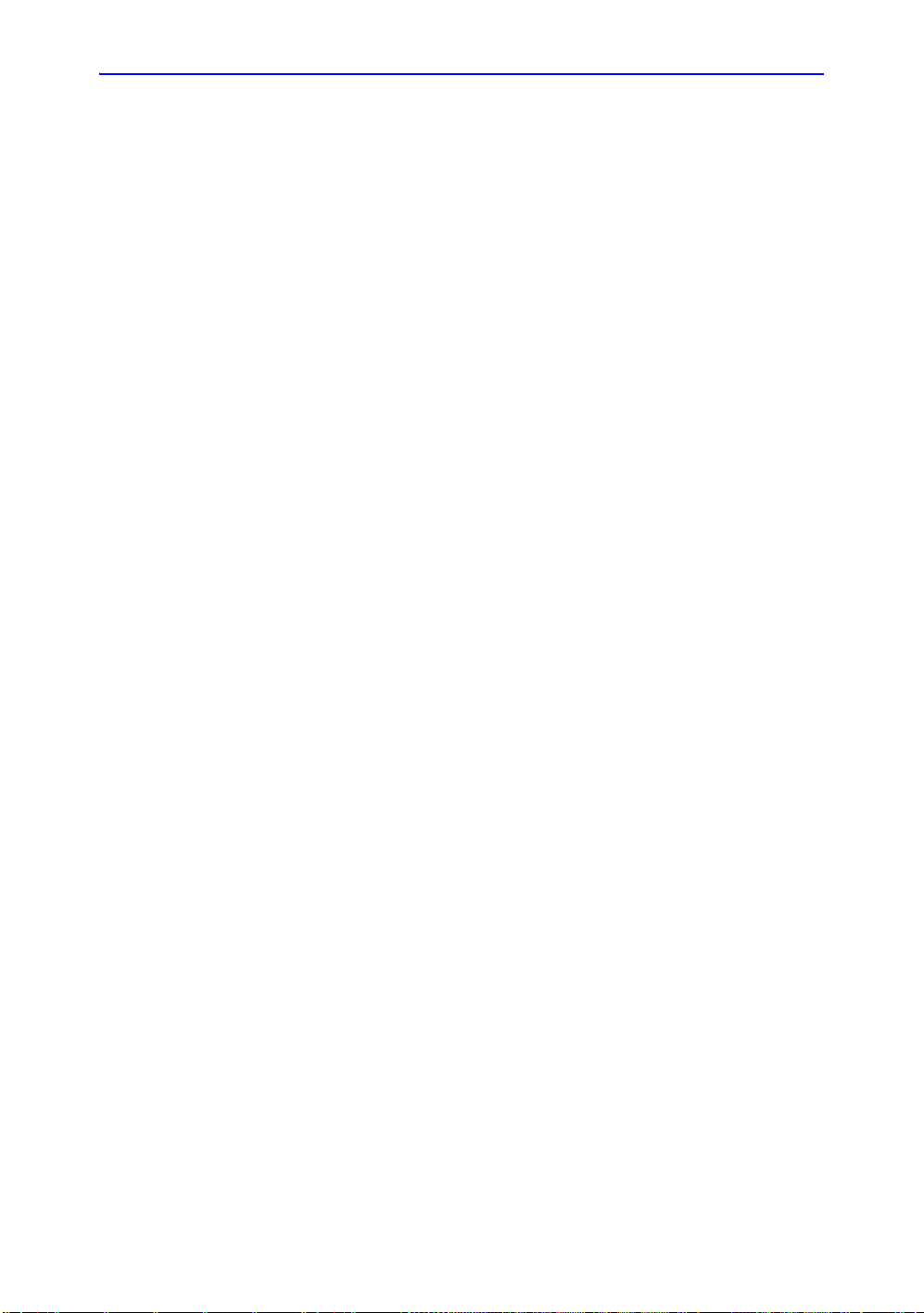
Измерение и анализ
Измерение и анализ
Измерения в B-режиме
В В-режиме можно выполнить два основных измерения.
• Расстояние
• Окружность и площадь
• Метод эллипса
• Метод трассировки
• Метод сплайна
ПРИМЕЧАНИЕ: При выполнении приведенных ниже указаний
необходимо вначале выполнить сканирование
пациента, а затем нажать клавишу Freeze
(Стоп-кадр).
LOGIQ 9 – Руководство пользователя 2-17
Руководство 5338270-145 Ред. 2
Page 70
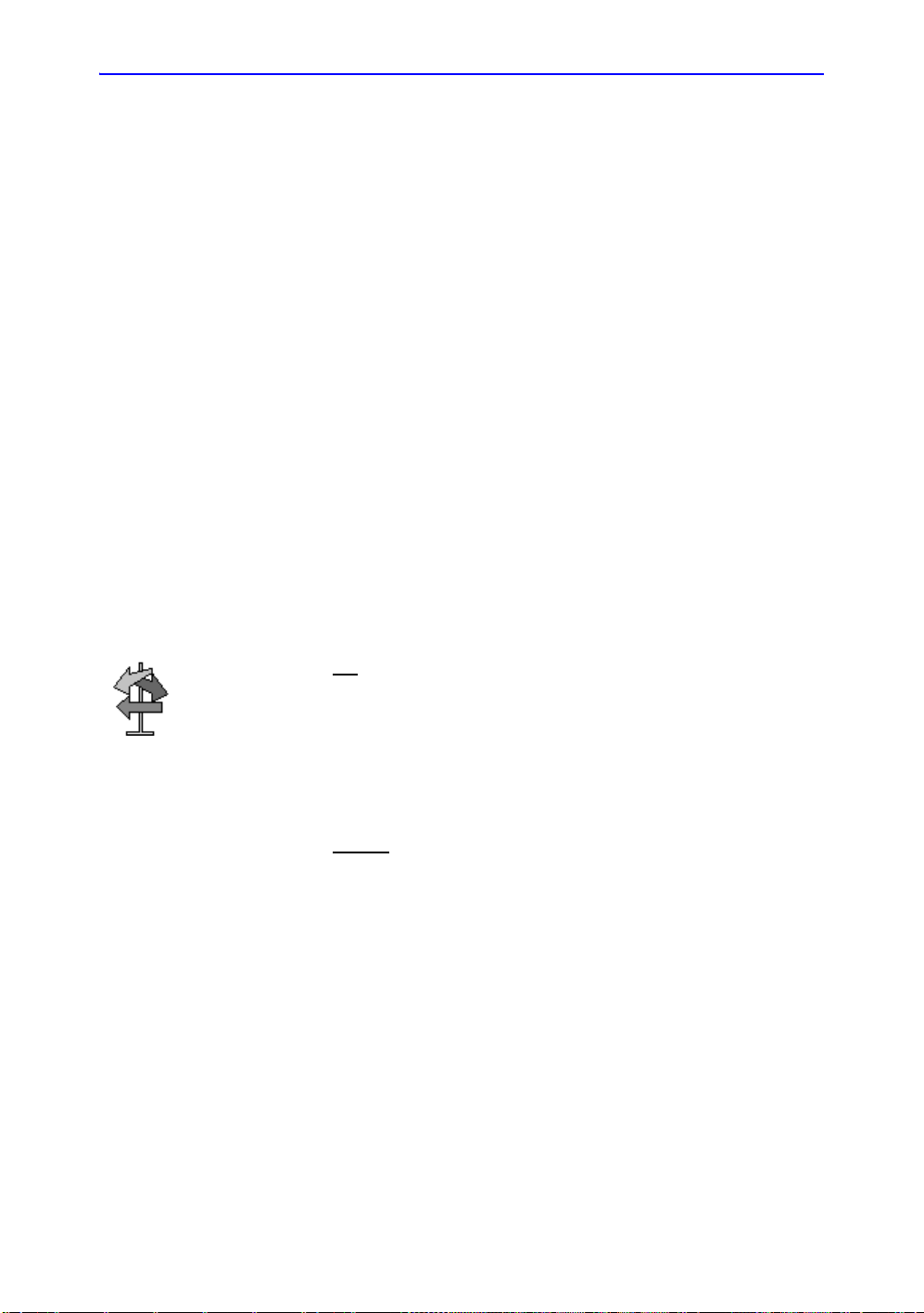
Выполнение обследования
Измерение расстояния
Чтобы измерить расстояние, выполните следующие
действия:
1. Нажмите клавишу Measure (Измерить); отобразится
активный измеритель.
2. С помощью трекбола установите активный измеритель
в исходной точке.
3. Зафиксируйте исходную точку, нажав Set (Установить).
Система зафиксирует первый измеритель и даст доступ
ко второму активному измерителю.
4. С помощью трекбола установите второй активный
измеритель в конечной точке
Точки измерения соединяются пунктирной линией, при
наличии предварительной настройки.
5. Чтобы завершить измерение, нажмите Set (Установить).
В окне "Results" (Результаты) отобразится значение
расстояния.
Ниже приведены советы по выполнению измерений
расстояния:
.
Полезные
советы
• До завершения измерения следует выполнить
следующее:
• Нажмите Measure (Измерить), чтобы
переключиться между активными измерителями.
• Чтобы стереть второй измеритель и текущие
данные измерения и выполнить измерение
повторно, нажмите Clear (Очистить) один раз.
• После
следующее:
• Чтобы повернуть и активировать зафиксированные
• Чтобы стереть все данные, которые были
завершения измерения следует выполнить
измерители, отрегулируйте параметр Cursor Select
(Выбрать курсор).
измерены на данный момент, за исключением
данных, внесенных в рабочие таблицы, нажмите
Clear (Очистить).
2-18 LOGIQ 9 – Руководство пользователя
Руководство 5338270-145 Ред. 2
Page 71
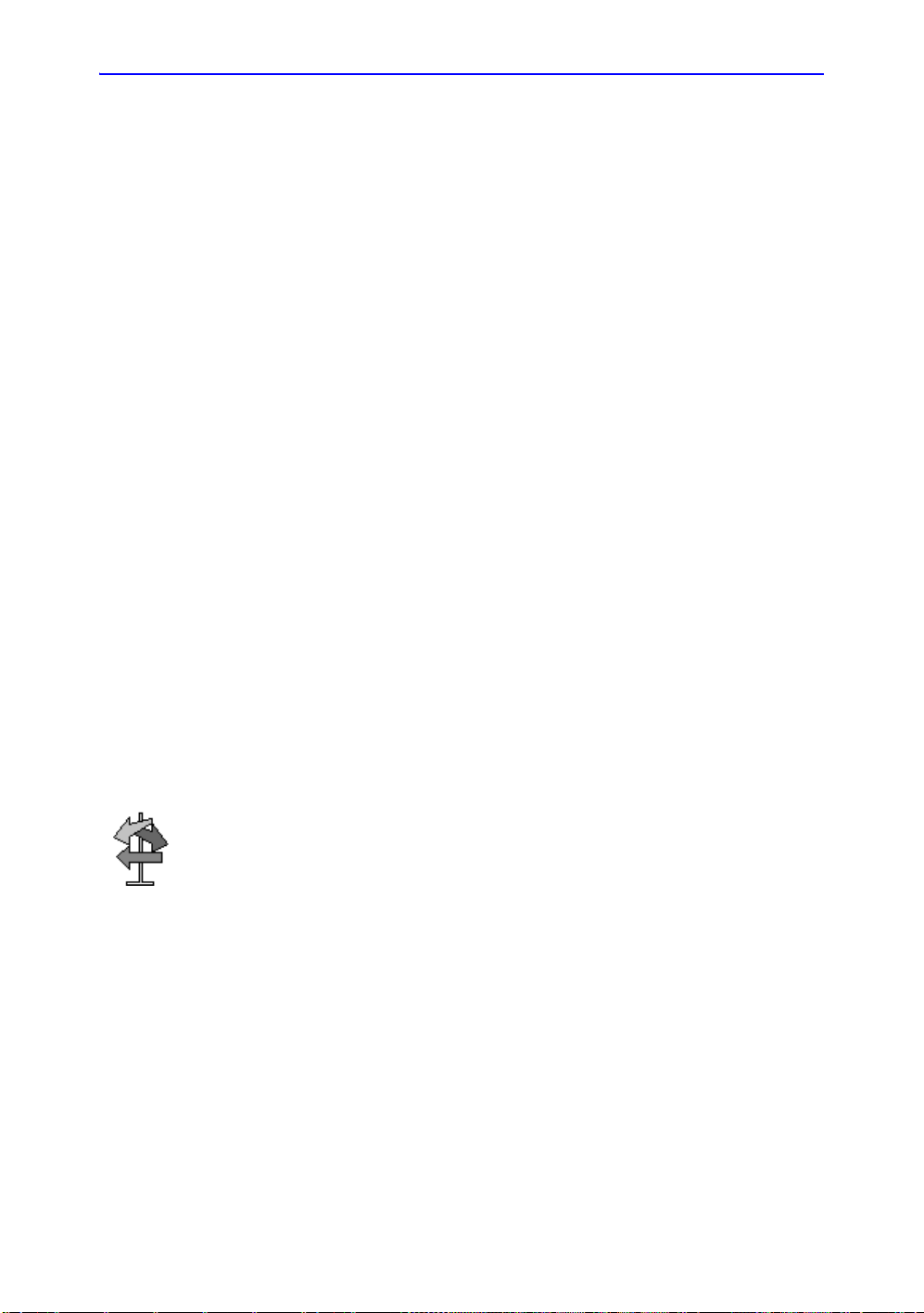
Измерение окружности и площади (эллипса)
Для измерения окружности и площади можно использовать
эллипс. Для проведения измерений с помощью эллипса
следует выполнить следующее:
1. Нажмите клавишу Measure (Измерить); отобразится
активный измеритель.
2. Установите активный измеритель с помощью трекбола.
3. Зафиксируйте исходную точку, нажав Set (Установить).
Система зафиксирует первый измеритель и даст доступ
ко второму активному измерителю.
4. Установите второй
5. Отрегулируйте элемент управления Ellipse (Эллипс);
отобразится эллипс, который первоначально имеет вид
окружности.
6. С помощью трекбола установите эллипс в нужное
положение и определите размеры подлежащих
измерению осей (перемещайте измерители).
7. Чтобы увеличить размер, вращайте элемент
управления Ellipse (Эллипс) по часовой стрелке. Чтобы
уменьшить размер, вращайте элемент управления
Ellipse (Эллипс) против часовой стрелки.
8. Нажмите Measure (Измерить), чтобы переключиться
между активными измерителями.
9. Чтобы завершить измерение, нажмите Set (Установить).
В окне "Results" (Результаты) отобразятся длина
окружности и площадь.
измеритель с помощью трекбола.
Измерение и анализ
Полезные
советы
LOGIQ 9 – Руководство пользователя 2-19
Руководство 5338270-145 Ред. 2
Перед тем как завершить измерения эллипса, выполните
следующие действия:
• Чтобы стереть эллипс и результаты текущих
измерений, нажмите Clear (Очистить) один раз. При
этом отобразится исходный измеритель, что позволяет
перезапустить измерение.
• Чтобы выйти из режима измерения без завершения
измерения, нажмите Clear (Очистить) еще раз.
Page 72
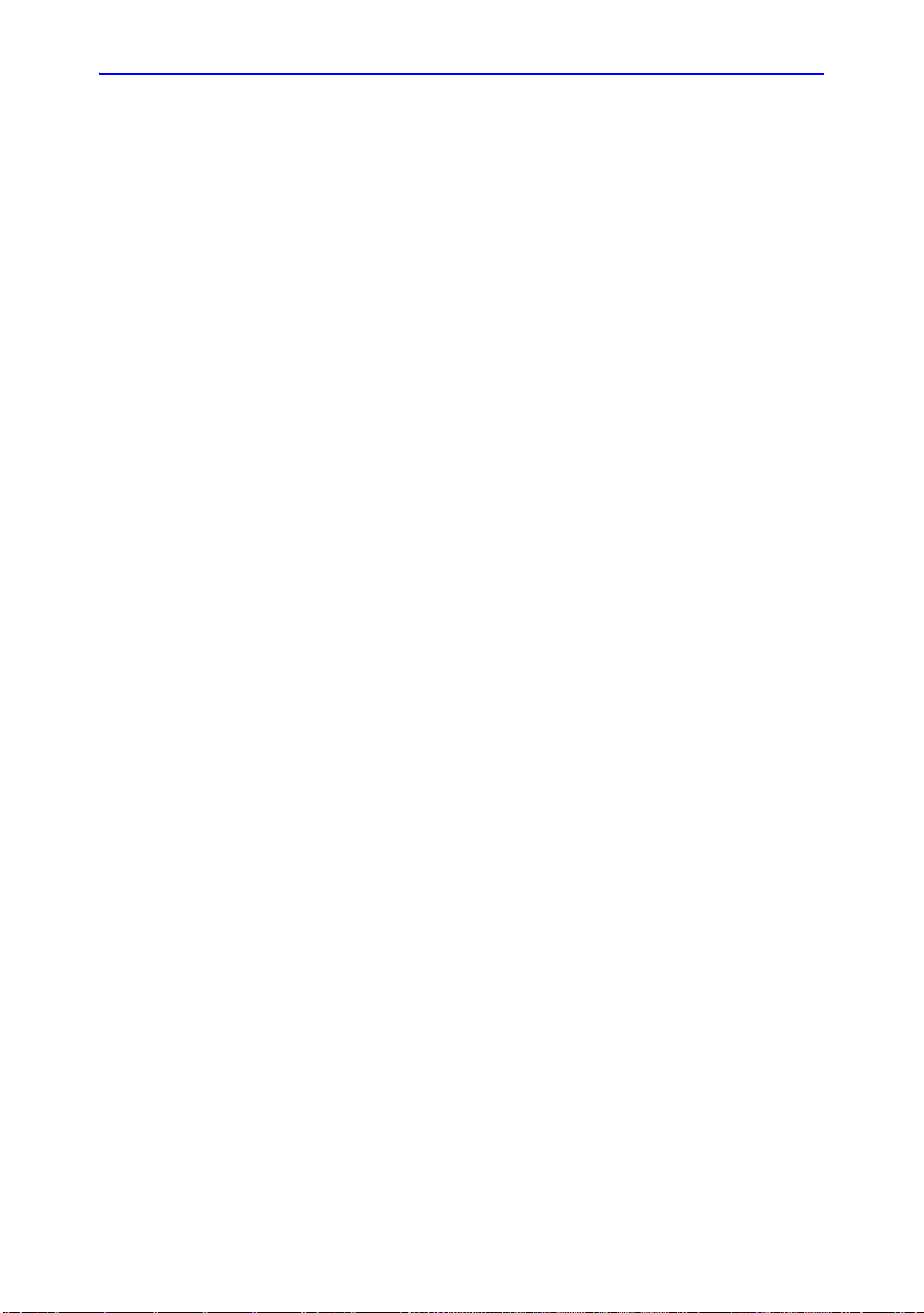
Выполнение обследования
Измерение окружности и площади (методом трассировки)
Трассировка Чтобы выполнить трассировку окружности анатомической
структуры и вычислить ее площадь, выполните следующие
действия:
1. Нажимайте Measure (Измерить) до тех пор, пока не
отобразится трассировочный измеритель.
2. С помощью трекбола установите трассировочный
измеритель в исходной точке.
3. Зафиксируйте исходную точку трассировки, нажав Set
(Установить). Трассировочный измеритель станет
активным измерителем.
4. Перемещая трекбол по
отметьте площадь, подлежащую измерению.
Пунктирная линия показывает очерченную область.
5. Чтобы завершить измерение, нажмите Set (Установить).
В окне "Results" (Результаты) отобразятся длина
окружности и площадь.
анатомической области,
Открытая
трассировка
ПРИМЕЧАНИЕ: Для открытой трассировки площадь (A) не
Чтобы выполнить трассировку окружности анатомической
структуры и вычислить ее длину, выполните следующие
действия:
1. Нажимайте Measure (Измерить) до тех пор, пока не
отобразится трассировочный
отображается в окне результатов.
2. С помощью трекбола установите трассировочный
измеритель в исходной точке.
3. Зафиксируйте исходную точку трассировки, нажав Set
(Установить). Трассировочный измеритель станет
активным измерителем.
4. Перемещая трекбол по анатомической области,
отметьте площадь, подлежащую измерению.
Пунктирная линия показывает очерченную область.
5. Чтобы завершить
В окне "Results" (Результаты) отобразятся окружность и
длина.
измерение, нажмите Set (Установить).
измеритель.
2-20 LOGIQ 9 – Руководство пользователя
Руководство 5338270-145 Ред. 2
Page 73
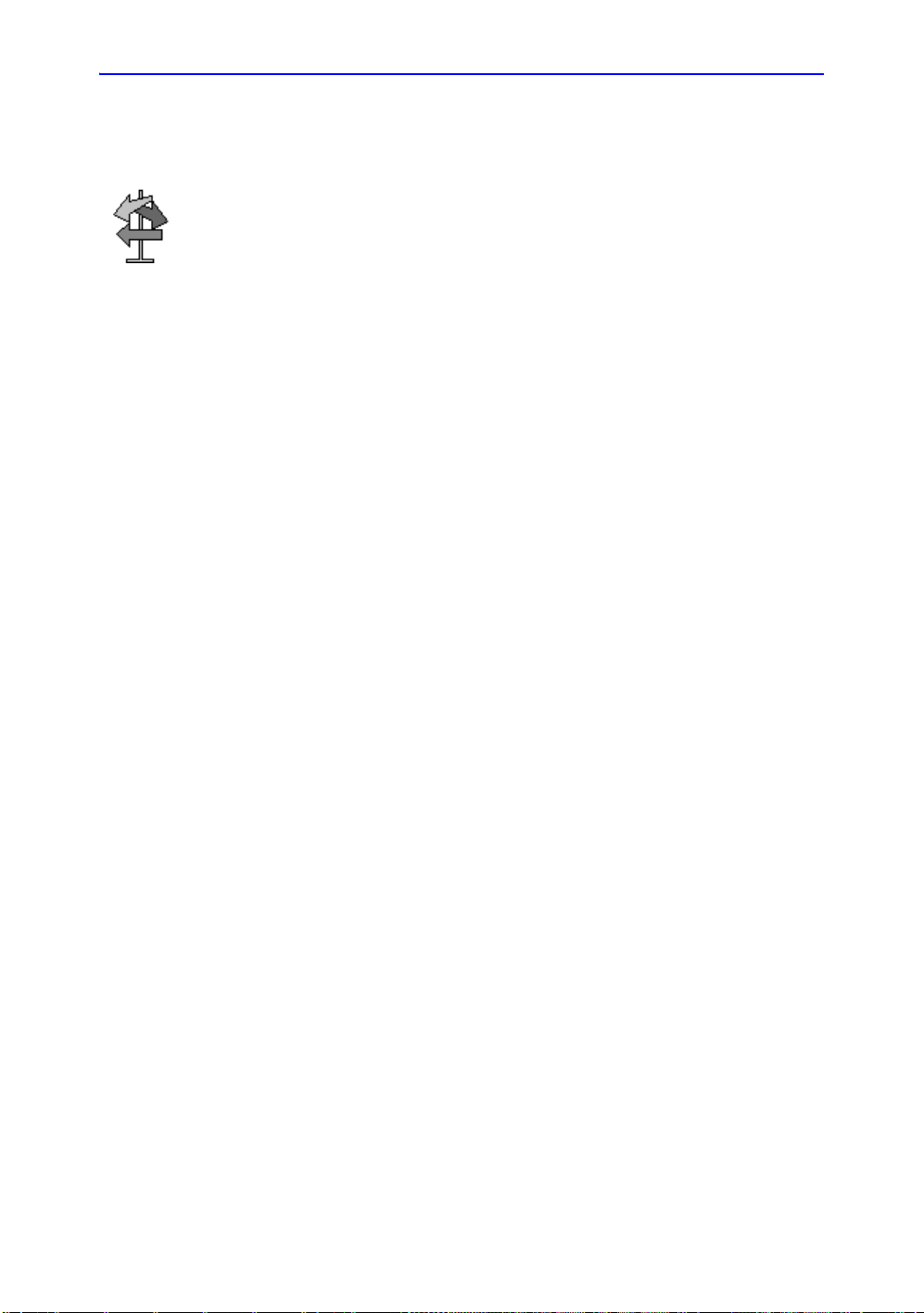
Измерение окружности и площади (продолжение)
Измерение и анализ
Полезные
советы
Перед тем как завершить трассировку, выполните
следующие действия:
• Чтобы стереть линию (по частям) из текущей точки,
перемещайте трекбол или вращайте регулятор Ellipse
(Эллипс) против часовой стрелки.
• Чтобы стереть пунктирную линию, но не
трассировочный измеритель, нажмите Clear (Очистить)
один раз.
• Дважды нажмите Clear (Очистить), чтобы стереть
трассировочный измеритель и текущие
измерений.
результаты
LOGIQ 9 – Руководство пользователя 2-21
Руководство 5338270-145 Ред. 2
Page 74

Выполнение обследования
Измерение окружности и площади (сплайн-трассировка)
Чтобы выполнить трассировку окружности анатомической
структуры и вычислить ее площадь, выполните следующие
действия:
1. Нажимайте Measure (Измерить) до тех пор, пока не
отобразится трассировочный измеритель.
2. С помощью трекбола установите первый измеритель в
исходной точке.
3. Зафиксируйте исходную точку трассировки, нажав Set
(Установить). Первый измеритель окрашивается в
желтый цвет. Второй измеритель появляется
месте, где и первый, и окрашен в зеленый цвет.
ПРИМЕЧАНИЕ: При однократном нажатии Clear (Очистить) второй
измеритель исчезает, а первый измеритель
активируется.
При повторном нажатии Clear (Очистить) первый
измеритель исчезает, и сплайн-трассировка
отменяется.
4. С помощью трекбола установите второй измеритель и
нажмите Set (Установить). Третий измеритель
появляется
ПРИМЕЧАНИЕ: Функции клавиши Clear (Очистить) аналогичны
описанным в предыдущем шаге.
в той же точке.
в том же
Для выполнения сплайн-трассировки требуется как
минимум три точки. Продолжайте устанавливать точки
трассировки до тех пор, пока все необходимые точки не
будут установлены.
5. Чтобы завершить вычерчивание сплайн-трассировки,
повторно нажмите Set (Установить) после фиксации
последнего измерителя
линии, и кривая сплайн-трассировки будет окрашена в
желтый цвет.
Чтобы завершить данное измерение, дважды нажмите
Set (Установить).
Если нажать Clear (Очистить) дважды в то время, когда
на кривой имеется более трех точек, все точки будут
удалены, и вновь отобразится первый измеритель.
2-22 LOGIQ 9 – Руководство пользователя
. Все точки будут удалены с
Руководство 5338270-145 Ред. 2
Page 75

Измерение и анализ
Измерение окружности и площади (продолжение)
ПРИМЕЧАНИЕ: Функция сплайн-трассировки недоступна в заводских
настройках по умолчанию. Система по умолчанию
настроена на выполнение функции трассировки. Чтобы
активировать функцию сплайн-трассировки, следует
модифицировать предварительную настройку "Measure
Key Sequence" (Последовательность клавиш измерения),
которая находится в меню Utility -> Measure -> Advanced
preset (Утилиты -> Измерить ->Дополнительные
настройки).
LOGIQ 9 – Руководство пользователя 2-23
Руководство 5338270-145 Ред. 2
Page 76

Выполнение обследования
Измерение окружности и площади (сплайн-трассировка)
(продолжение)
Редактирование
сплайн-трассиро
вки
ПРИМЕЧАНИЕ: Основной измеритель используется для выбора и
ПРИМЕЧАНИЕ: Нажатие в этот момент Clear (Очистить) приведет
1. Нажмите Cursor Select (Выбрать курсор). Кривая
сплайн-трассировки окрашивается в зеленый цвет, а все
точки на чертеже - в желтый цвет.
Основной измеритель появляется в центре
изображения, и в нижней части экрана отображается
сообщение "Edit spline trace" (Редактировать
сплайн-трассировку).
перемещения точек трассировки.
Рис.2-1.Редактирование сплайн
Нажмите Cursor Select (Выбрать курсора) еще раз.
Кривая трассировки деактивируется (становится
желтой), а все точки, включая основной измеритель,
удаляются.
Если на изображении имеется предыдущий/следующий
зафиксированный измеритель, он активируется.
к удалению всех точек и кривой трассировки.
-трассировки
2. Переместите основной измеритель в нужную точку
нажмите Set (Установить). Точка активируется и
окрашивается в зеленый цвет.
3. Переместите точку в нужное положение и нажмите Set
(Установить). Точка будет зафиксирована и окрашена в
желтый цвет. Основной измеритель отобразится в
центре изображения.
2-24 LOGIQ 9 – Руководство пользователя
Руководство 5338270-145 Ред. 2
и
Page 77

Измерение и анализ
Измерение
окружности и
площади
(сплайн-трассиро
вка)
(продолжение)
ПРИМЕЧАНИЕ: Сплайн-трассировка будет обновлена во время
выполнения.
ПРИМЕЧАНИЕ: Чтобы удалить точку, нажмите Clear (Очистить) во
время перемещения точки. Кривая трассировки будет
окрашена в зеленый цвет, а оставшиеся точки
останутся желтыми. Если имеется менее трех
точек, сплайн-трассировка будет
4. Нажмите Set (Установить) еще раз. Все точки с кривой
будут удалены, и кривая трассировки будет окрашена в
желтый цвет.
удалена.
LOGIQ 9 – Руководство пользователя 2-25
Руководство 5338270-145 Ред. 2
Page 78

Выполнение обследования
Измерения в допплеровском режиме
В допплеровском режиме можно выполнить четыре
основных измерения.
• Скорость
• TAMAX и TA MEAN ( ручная или автоматическая
трассировка)
• Две скорости с временным интервалом и ускорением
между ними
• Временной интервал
• Volume Flow (Объемный кровоток)
ПРИМЕЧАНИЕ: Ниже приведены инструкции, предусматривающие
выполнение пользователем следующих действий:
1. В области B-режима экрана сканируйте анатомическую
структуру, которую необходимо измерить.
2. Перейдите к области
3. Нажмите Freeze (Стоп-кадр).
Скорость
допплеровского режима на экране.
Чтобы измерить скорость, выполните следующие действия:
1. Нажмите Measure (Измерить); отобразится активный
измеритель с вертикальной пунктирной линией.
2. С помощью трекбола установите измеритель в
требуемой точке измерения.
3. Чтобы завершить измерение, нажмите Set (Установить).
В окне "Results" (Результаты) отобразится значение
скорости.
2-26 LOGIQ 9 – Руководство пользователя
Руководство 5338270-145 Ред. 2
Page 79

TAMAX и TA M E AN
Измерение и анализ
Выполнение
трассировки
вручную
Автоматическая
трассировка
Измеренное значение зависит от предварительной
настройки параметра "Vol Flow Method" (Метода потока
объема). Доступны два варианта: пиковый (TAMAX) и
средний (TAMEAN).
Чтобы сделать трассировку TAMAX или TAMEAN вручную,
выполните следующие действия:
1. Дважды нажмите Measure (Измерить); отобразится
трассировочный измеритель.
2. С помощью трекбола установите измеритель в
исходной точке трассировки.
3. Зафиксируйте исходную точку, нажав Set (Установить).
помощью трекбола выполните трассировку
4. С
максимальных значений требуемого участка спектра.
ПРИМЕЧАНИЕ: чтобы отредактировать линию
трассировки, переместите трекбол.
5. Чтобы завершить измерение, нажмите Set (Установить).
В окне "Results" (Результаты) отобразятся измеренные
значения.
Измеренное значение зависит от предварительной
настройки параметра "Vol Flow Method" (Метода потока
объема). Доступный вариант: пиковый (TAMAX).
Чтобы сделать автоматическую трассировку TAMAX,
выполните следующие действия:
1. Нажмите
активный измеритель с вертикальной пунктирной
линией.
2. С помощью трекбола установите измеритель в
исходной точке трассировки на допплеровском спектре.
3. Зафиксируйте исходную точку, нажав Set (Установить).
4. С помощью трекбола установите вертикальный
измеритель в конечной точке.
5. Чтобы завершить измерение, нажмите Set (Установить).
Система автоматически зафиксирует оба измерителя
вычертит максимальное значение между двумя точками.
Это значение отобразится в окне "Results" (Результаты).
LOGIQ 9 – Руководство пользователя 2-27
Руководство 5338270-145 Ред. 2
Measure (Измерить) дважды; отобразится
и
Page 80
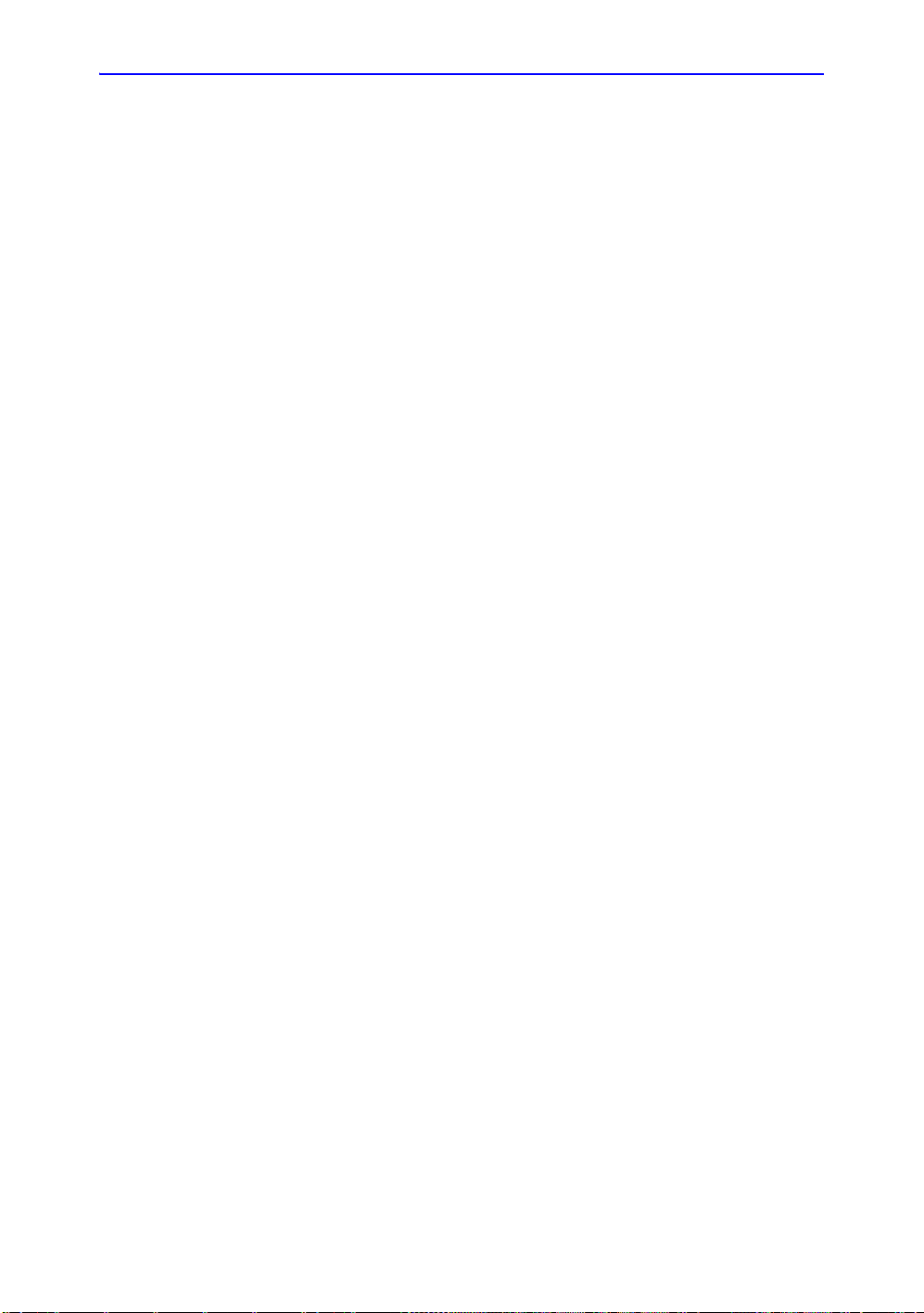
Выполнение обследования
TAMAX и
TAME A N
(продолжение)
ПРИМЕЧАНИЕ: При установке для опции автоматической
трассировки значения "Both" (Оба) (вверху и внизу)
система развивает максимальную мощность сигнала,
а НЕ максимальную скорость. Если максимальная
скорость не является максимальной мощностью,
трассировка может быть выполнена неточно. Если
необходимо использовать максимальную скорость,
выберите либо значение "Above" (Вверху) либо "Below"
(Внизу).
2-28 LOGIQ 9 – Руководство пользователя
Руководство 5338270-145 Ред. 2
Page 81

Скорость, временной интервал и ускорение
Измерение и анализ
Временной интервал
Для измерения двух значений скорости используются
временной интервал (мс) и ускорение (м/с
1. Трижды нажмите Measure (Измерить); отобразится
активный измеритель с вертикальной и горизонтальной
пунктирными линиями.
2. С помощью трекбола установите измеритель в
исходной точке.
3. Зафиксируйте исходную точку, нажав Set (Установить).
Система зафиксирует первый измеритель и даст доступ
ко второму активному измерителю.
4. С помощью трекбола установите второй измеритель в
конечной точке.
5. Чтобы
Чтобы измерить временной интервал по горизонтали,
выполните следующие действия:
1. Четыре раза нажмите Measure (Измерить); отобразится
2. С помощью трекбола установите активный измеритель
3. Зафиксируйте исходную точку, нажав Set (Установить).
4. С помощью
5. Чтобы завершить измерение, нажмите Set (Установить).
завершить измерение, нажмите Set (Установить).
В окне "Results" (Результаты) отобразятся две пиковые
скорости в конечной точке, временной интервал и
ускорение.
активный измеритель с вертикальной пунктирной
линией.
в исходной точке.
Система зафиксирует первый измеритель и даст доступ
ко второму активному измерителю.
трекбола установите второй измеритель в
конечной точке.
В окне "Results" (Результаты) отобразится временной
интервал между двумя измерителями.
2
):
LOGIQ 9 – Руководство пользователя 2-29
Руководство 5338270-145 Ред. 2
Page 82
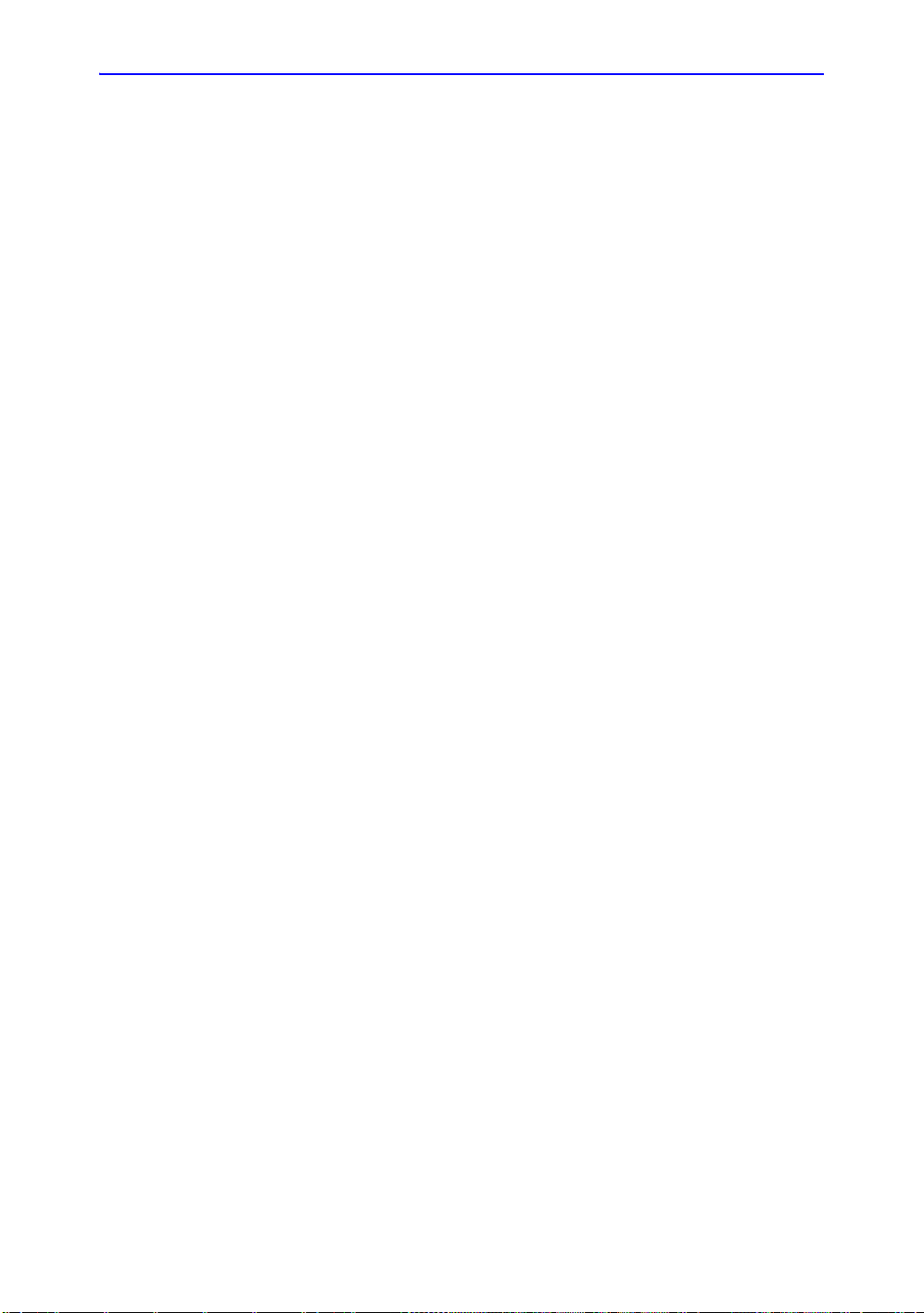
Выполнение обследования
Измерения в М-режиме
В области М-режима экрана можно выполнить следующие
основные измерения:
• Глубина тканей (Расстояние)
• Временной интервал
• Временной интервал и скорость
ПРИМЕЧАНИЕ: Ниже приведены инструкции, предусматривающие
выполнение пользователем следующих действий:
1. В области B-режима экрана сканируйте анатомическую
структуру, которую необходимо измерить.
2. Перейдите к области M-режима на экране.
3. Нажмите Freeze (Стоп-кадр).
Глубина тканей
Измерение глубины ткани в М-режиме производится
аналогично измерению расстояния в В-режиме. При этом
измеряется расстояние между измерителями.
1. Нажмите Measure (Измерить) один раз; отобразится
активный измеритель с вертикальной и горизонтальной
пунктирными линиями.
2. С помощью трекбола переместите активный измеритель
в крайнюю переднюю точку, которую необходимо
измерить.
3. Зафиксируйте исходную точку, нажав Set (
Система зафиксирует первый измеритель и даст доступ
ко второму активному измерителю.
4. С помощью трекбола переместите второй измеритель в
крайнюю заднюю точку, которую необходимо измерить.
5. Чтобы завершить измерение, нажмите Set (Установить).
В окне "Results" (Результаты) отобразится расстояние по
вертикали между двумя точками.
Установить).
2-30 LOGIQ 9 – Руководство пользователя
Руководство 5338270-145 Ред. 2
Page 83
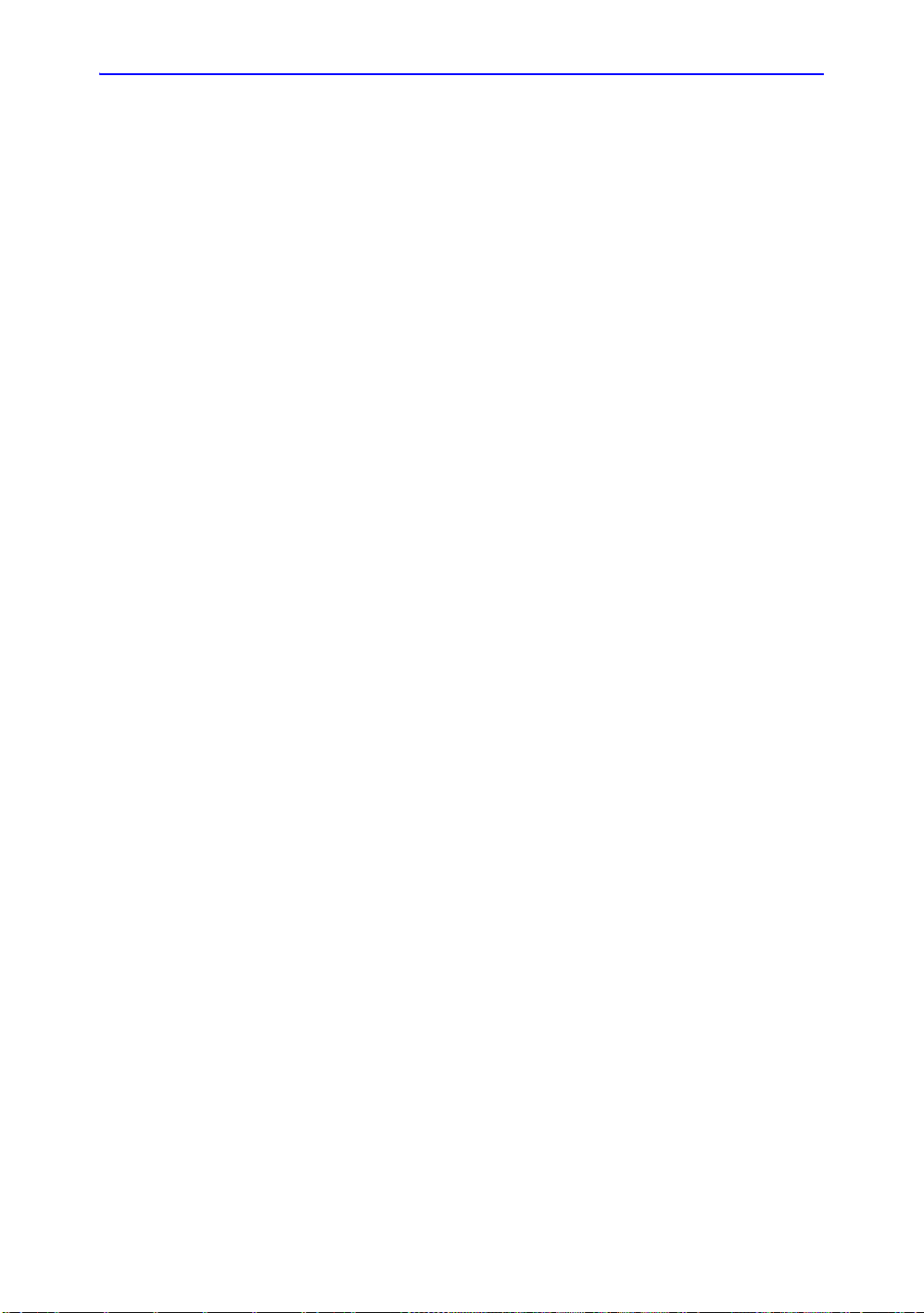
Временной интервал
Чтобы измерить временной интервал по горизонтали и
скорость, необходимо выполнить следующие действия:
1. Нажмите Measure (Измерить) дважды; отобразится
активный измеритель с вертикальной пунктирной
линией.
2. С помощью трекбола установите измеритель в
исходной точке.
3. Зафиксируйте первый измеритель, нажав Set
(Установить). Система зафиксирует первый измеритель
и даст доступ ко второму активному измерителю.
С помощью трекбола установите второй измеритель в
4.
конечной точке.
5. Чтобы завершить измерение, нажмите Set (Установить).
В окне "Results" (Результаты) отобразится временной
интервал между двумя измерителями.
Временной интервал и скорость
Измерение и анализ
Чтобы измерить время и скорость между двумя точками,
выполните следующие действия:
1. Трижды нажмите клавишу "Measure" (Измерить);
отобразится активный измеритель с вертикальной и
горизонтальной пунктирными линиями.
2. С помощью трекбола установите активный измеритель в
исходной точке.
3. Зафиксируйте исходную точку, нажав Set (Установить).
Система зафиксирует первый измеритель и даст доступ
ко второму активному измерителю.
4. С помощью трекбола установите второй измеритель в
конечной точке.
5. Чтобы завершить измерение, нажмите Set (Установить).
В окне "Results" (Результаты) отобразятся время и угол
наклона между двумя точками.
LOGIQ 9 – Руководство пользователя 2-31
Руководство 5338270-145 Ред. 2
Page 84

Выполнение обследования
Просмотр и редактирование рабочих таблиц
После выполнения измерений система записывает данные
измерений в соответствующие рабочие таблицы.
Чтобы просмотреть рабочую таблицу, выполните следующие
действия:
Чтобы просмотреть рабочую таблицу, выберите Worksheet
(Рабочая таблица) в меню сенсорной панели.
Отобразится рабочая таблица для текущего обследования.
Рис.2-2.Акушерская рабочая таблица в В-режиме
Чтобы вернуться в режим сканирования, выполните одно из
следующих действий:
• Выберите Worksheet (Рабочая таблица).
• Нажмите Esc.
• Нажмите кнопку Exit (Выход).
2-32 LOGIQ 9 – Руководство пользователя
Руководство 5338270-145 Ред. 2
Page 85
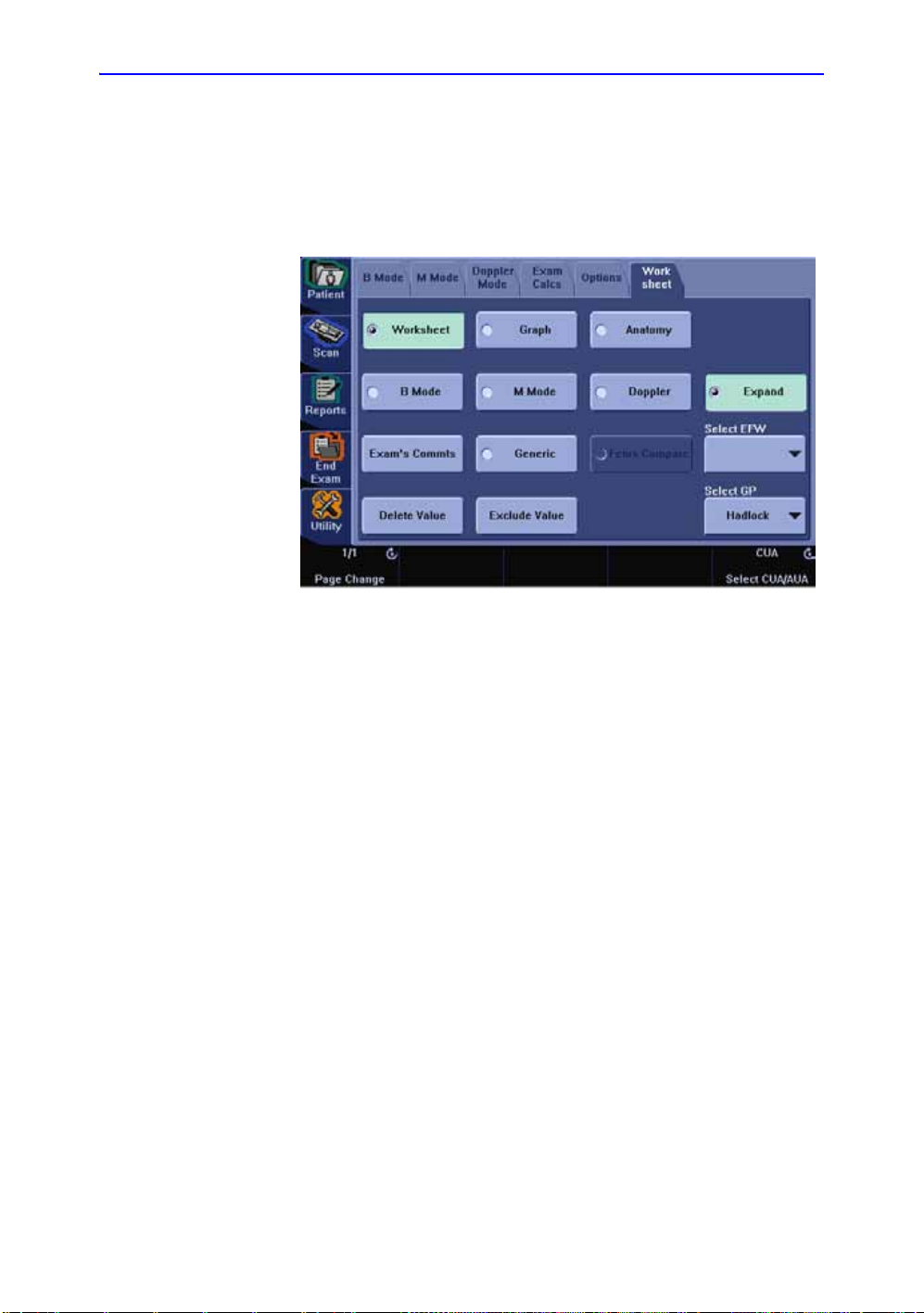
Измерение и анализ
Чтобы просмотреть рабочую таблицу, выполните следующие
действия: (продолжение)
Чтобы просмотреть другую рабочую таблицу, выберите ключ
для необходимой рабочей таблицы.
Рис.2-3.сенсорной панели экрана рабочей таблицы
Чтобы просмотреть данные рабочей таблицы в конкретном
режиме, выберите ключ для данного режима. Чтобы
просмотреть рабочую таблицу с данными для нескольких
режимов, нажмите Expand (Расширение). При нажатии
"Expand" (Расширение) в рабочей таблице по умолчанию
отображаются
Если рабочая таблица состоит из нескольких страниц,
остальные страницы можно просмотреть с помощью клавиш
"влево/вправо" соответствующего меню сенсорной панели.
все измерения, отмеченные в режиме.
LOGIQ 9 – Руководство пользователя 2-33
Руководство 5338270-145 Ред. 2
Page 86
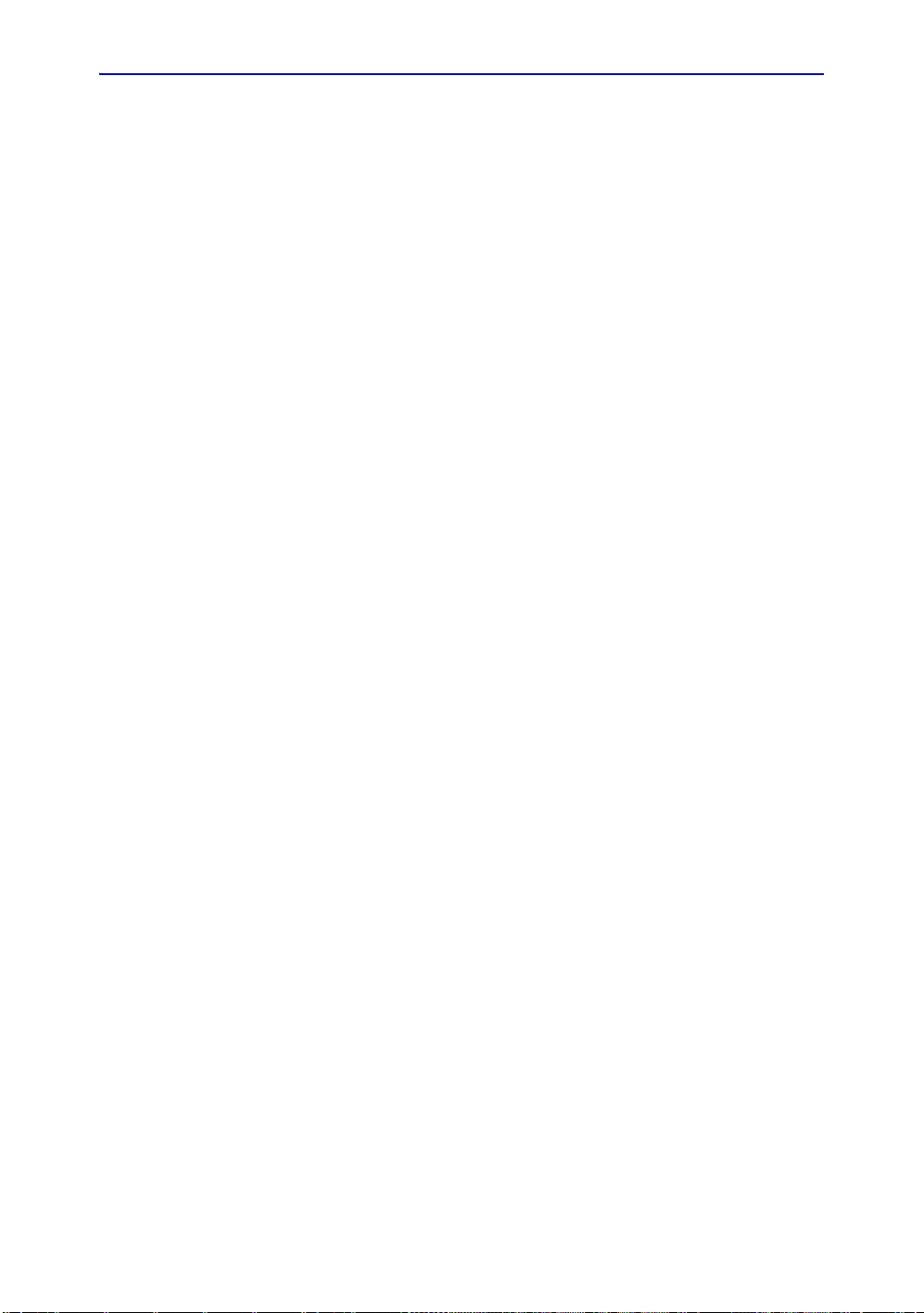
Выполнение обследования
Редактирование рабочей таблицы
Чтобы изменить данные в рабочей таблице, выполните
следующие действия:
1. С помощью трекбола установите курсор в то поле,
которое необходимо отредактировать. Это поле будет
подсвечено.
2. Нажмите Set (Установить).
3. Введите с клавиатуры новые данные в поле на экране.
Новые данные отобразятся в синем цвете. Это
указывает на то, что данные были
Чтобы удалить или исключить данные из рабочей таблицы,
выполните следующие действия:
1. С помощью трекбола установите курсор в то поле,
которое необходимо удалить или исключить. Это поле
будет подсвечено.
2. Выполните одно из следующих действий:
• Чтобы удалить поле, нажмите Delete Value (Удалить
значение).
• Чтобы исключить поле, нажмите Exclude Value
(Исключить
Данные в поле не будут отображаться и не будут
включены в расчеты рабочей таблицы.
• Чтобы включить значение, которое ранее было
исключено, нажмите Exclude Value (Исключить
значение).
введены вручную.
значение).
Чтобы ввести комментарий в рабочую таблицу, выполните
следующие действия:
1. Выберите Examiner’s Comments (Комментарии
исследователя). На экране откроется окно
комментариев исследователя.
2. Введите комментарий к проведенному
3. Чтобы закрыть окно комментариев, нажмите Examiner’s
Comments (Комментарии исследователя) еще раз.
2-34 LOGIQ 9 – Руководство пользователя
Руководство 5338270-145 Ред. 2
обследованию.
Page 87
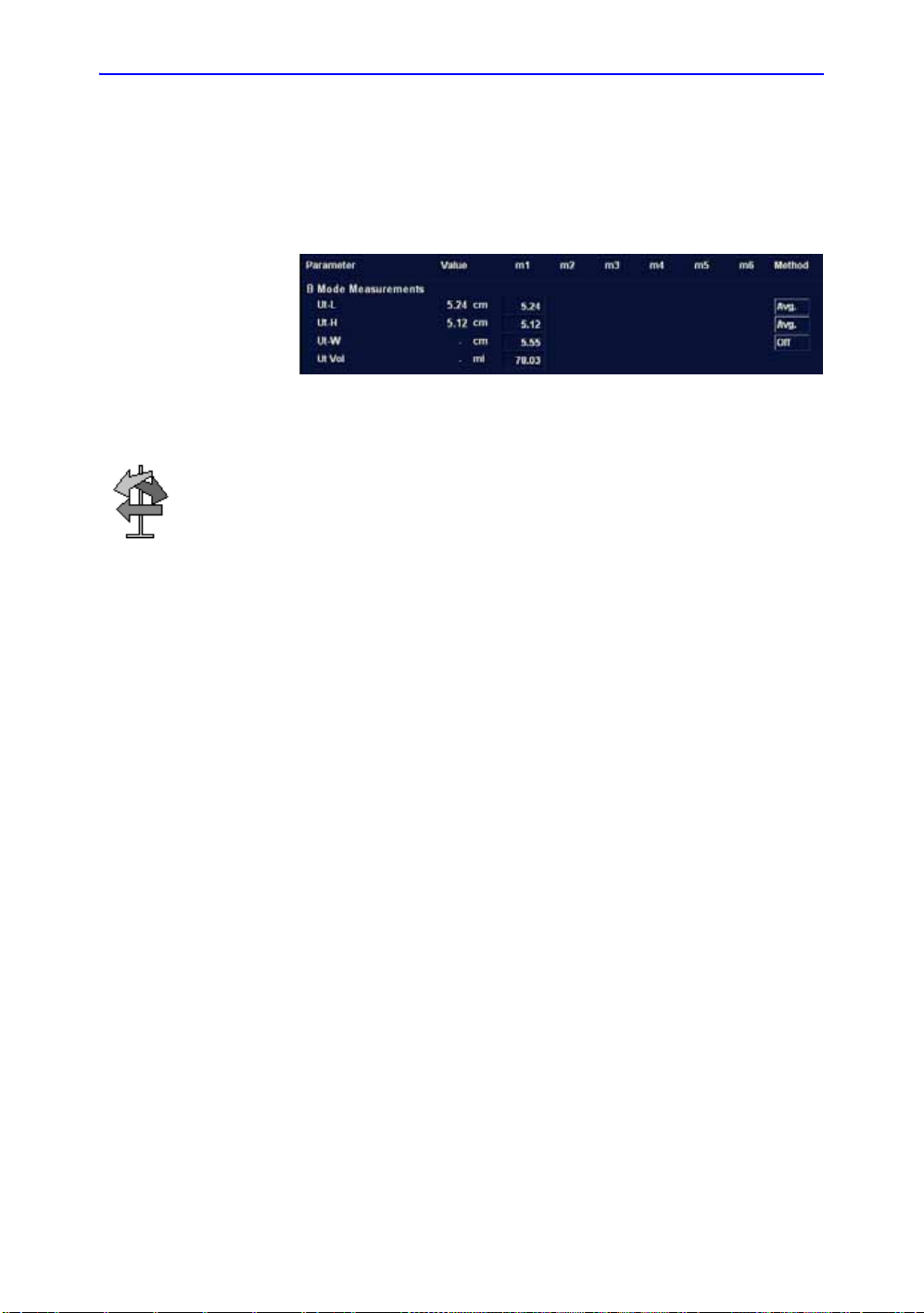
Редактирование рабочей таблицы (продолжение)
Чтобы отменить измерение объема,
• выберите значение Off (Откл.) для типа метода. Поле
значения станет пустым.
Рис.2-4.Параметр объема отключен
Измерение и анализ
Полезные
советы
Одни поля в таблице предназначены только для
просмотра, а в другие можно входить и производить
редактирование. Перемещая трекбол по полям таблицы,
можно легко увидеть, какие из них можно выбирать или
изменять. При перемещении курсора по полю, которое
можно выбирать или редактировать, это поле выделяется
подсветкой.
LOGIQ 9 – Руководство пользователя 2-35
Руководство 5338270-145 Ред. 2
Page 88
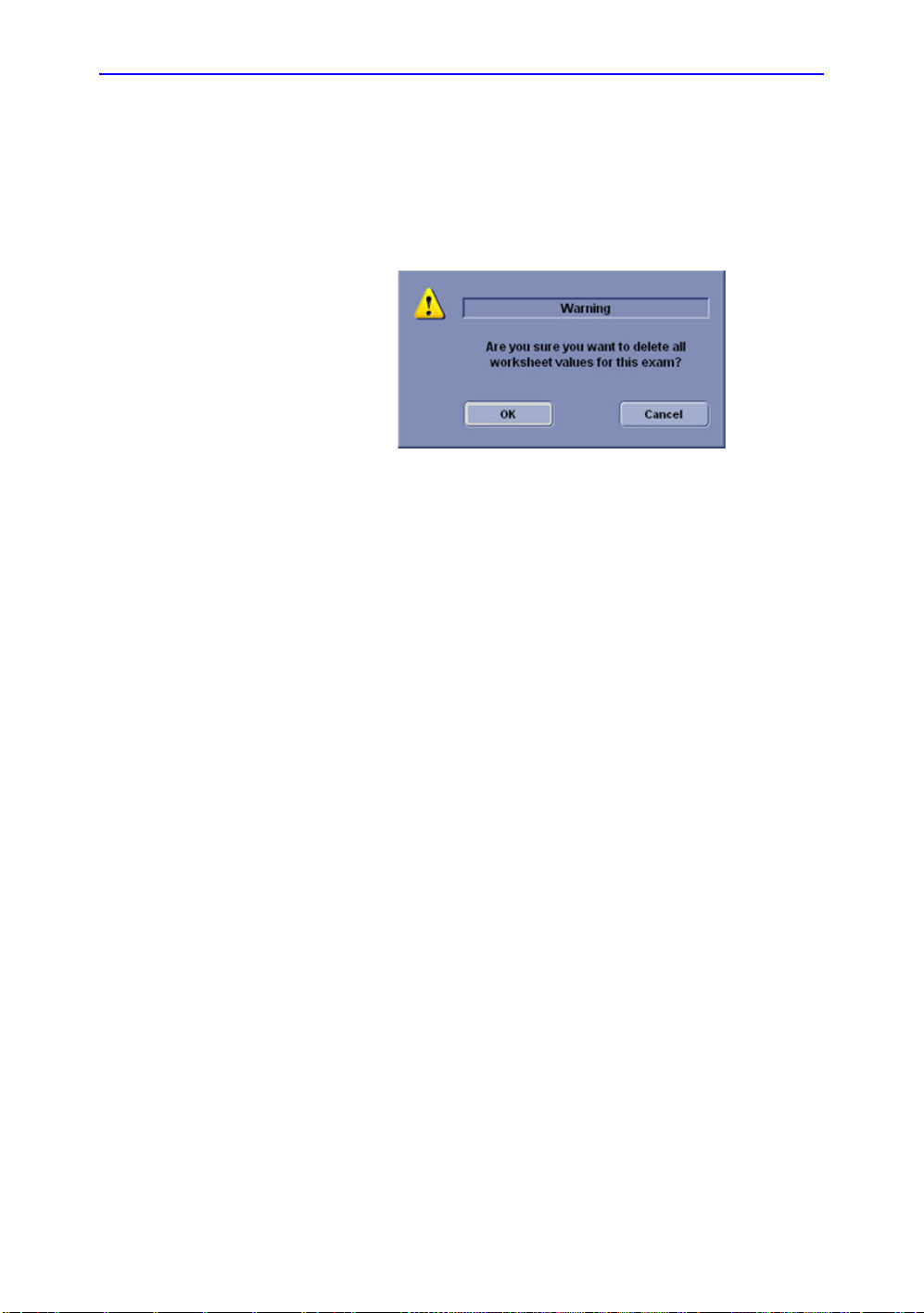
Выполнение обследования
Удаление всех значений из рабочей таблицы
Можно удалить все значения из рабочей таблицы.
1. Как только рабочая таблица будет выведена на экран
монитора, нажмите клавишу Clear (Очистить);
отобразится следующее предупреждающее сообщение:
Рис.2-5.Предупреждающее сообщение "Delete All"
(Удал ить все)
2. Нажмите OK, чтобы удалить все.
Нажмите Cancel (Отмена), чтобы отменить удаление.
2-36 LOGIQ 9 – Руководство пользователя
Руководство 5338270-145 Ред. 2
Page 89
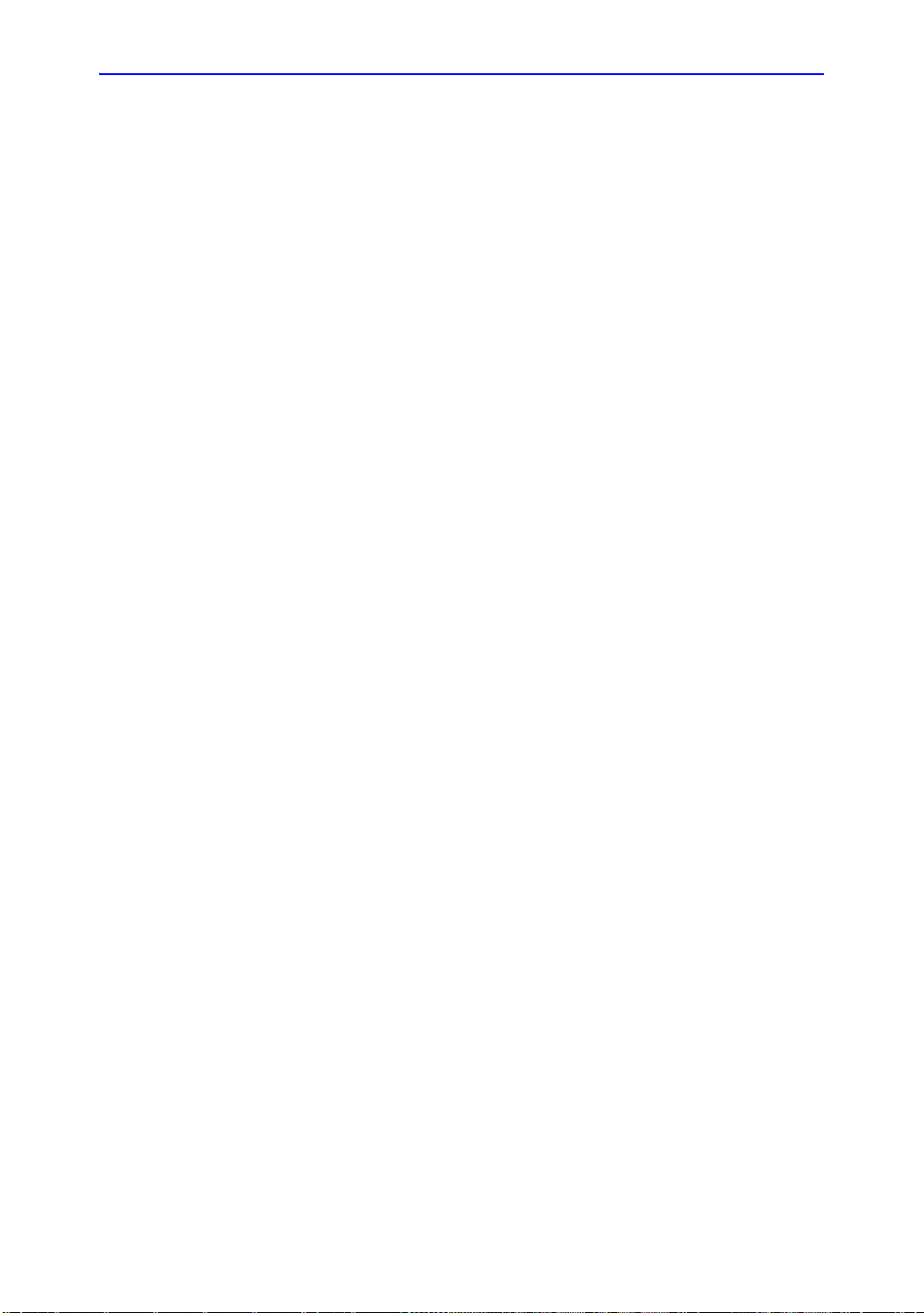
Глава 3
После завершения
обследования
Обзор датчиков, предварительные настройки
системы, резервное копирование данных,
настройка подключения, электронная
документация, уход за системой и техническое
обслуживание
LOGIQ 9 – Руководство пользователя 3-1
Руководство 5338270-145 Ред. 2
Page 90

После завершения обследования
Обзор датчиков
Использование датчиков и инфекционный контроль
Данная информация предназначена для предупреждения
пользователя об опасности заражения, связанной с
использованием оборудования, и содержит указания для
принятия решений, способных повлиять на безопасность
как пациента, так и пользователя данного оборудования.
Система ультразвуковой диагностики использует
ультразвуковую энергию, которая сопряжена с прямым
физическим контактом с пациентом. В зависимости от типа
исследования происходит контакт
неповрежденной кожи в повседневных исследованиях до
циркулирующей крови при хирургических вмешательствах.
Уровень риска занесения инфекции в значительной степени
зависит от типа контакта.
с разными тканями, от
Одним из наиболее эффективных способов
предотвращения передачи инфекции от одного пациента к
другому является применение одноразовых датчиков.
Однако ультразвуковые датчики – это достаточно сложные и
дорогостоящие устройства, которые применяются
многократно. Поэтому важно свести к минимуму риск
передачи инфекции за счет применения защитных средств и
надлежащей обработки датчиков между исследованиями.
3-2 LOGIQ 9 – Руководство пользователя
Руководство 5338270-145 Ред. 2
Page 91

Обзор датчиков
Использование датчиков и инфекционный контроль
(продолжение)
ВНИМАНИЕ!
Во избежание передачи инфекционных заболеваний
необходимо должным образом выполнять чистку и
дезинфекцию. Пользователь оборудования отвечает за
проверку и обеспечение эффективности процедур
профилактики инфекционных заболеваний. При
выполнении внутриполостных и интраоперационных
процедур обязательно используйте стерильные серийно
выпускаемые оболочки.
Для нейрохирургических интраоперационных процедур
НЕОБХОДИМО использовать серийно выпускаемые
стерильные датчики, не содержащие пирогенных веществ.
Стерилизацию
интраоперационных процедур нельзя выполнять при
помощи жидких химических стерилизаторов, поскольку на
датчике могут оставаться нейротоксичные осадки.
датчиков для нейрохирургических
LOGIQ 9 – Руководство пользователя 3-3
Руководство 5338270-145 Ред. 2
Page 92

После завершения обследования
Меры предосторожности при использовании внутриполостных
датчиков
Если раствор для стерилизации вытекает из
внутриполостного датчика, следует выполнить приведенные
ниже меры предосторожности.
ВНИМАНИЕ!
Воздействие на пациента стерилизующего
раствора (например, Cidex): контакт стерилизующего
вещества с кожей или слизистой оболочкой пациента
может вызвать воспаление. Если это происходит,
обратитесь к руководству по стерилизации.
Воздействие на пациента стерилизующего
вещества с рукоятки датчика (например, Cidex): НЕ
допускайте попадания стерилизующего вещества на
пациента. Погружайте датчик до указанного уровня. Перед
сканированием пациента
на рукоятку датчика. Если стерилизующее вещество
вступает в контакт с пациентом, обратитесь к руководству
по стерилизации.
Воздействие на пациента стерилизующего
вещества с разъема датчика (например, Cidex): НЕ
допускайте попадания стерилизующего вещества на
пациента. Погружайте датчик до указанного уровня. Перед
сканированием пациента убедитесь, что раствор не попал
на разъем датчика. Если стерилизующее вещество
вступает в контакт с пациентом, обратитесь к руководству
по стерилизации.
Точка контакта внутриполостного датчика:
обратитесь к инструкции по использованию
стерилизующего раствора.
убедитесь, что раствор не попал
3-4 LOGIQ 9 – Руководство пользователя
Руководство 5338270-145 Ред. 2
Page 93

Процедура очистки датчика
Чистка датчиков
Обзор датчиков
Осуществляется
после каждого
использования
ВНИМАНИЕ!
Для того чтобы очистить датчик, необходимо:
1. Отсоединить датчик от консоли управления и удалить
весь связующий гель при помощи мягкой ткани и
промывания в проточной воде.
2. Промыть поверхность датчика мягким мылом в теплой
воде. Для механического удаления видимых остатков
вещества с поверхности датчика по мере
необходимости можно
марлей или тканью. Если остатки геля высохли на
поверхности датчика, может потребоваться их
длительное отмачивание в воде и оттирание мягкой
щеткой, например зубной.
С поверхностью линз ультразвукового датчика следует
обращаться с особой осторожностью. Поверхность
линз очень чувствительна, и ее можно легко повредить
при грубом обращении. НЕ прилагайте избыточных
усилий при очистке поверхности линз.
3. Ополосните датчик в достаточном количестве чистой
питьевой воды для удаления с поверхности видимых
остатков мыла.
4. Высушите поверхность датчика на воздухе или вытрите
ее насухо
мягкой чистой тканью.
пользоваться мягкой губкой,
LOGIQ 9 – Руководство пользователя 3-5
Руководство 5338270-145 Ред. 2
Page 94

После завершения обследования
Чистка датчиков (продолжение)
7L
9L
10L
4D3C-L
M12L
4D10L
4D16L
3S
4S
10S
4DE7C
3.5C
3.5CS
4C
4D8C
M7C
E8C
8C
P5D
P8D
i12L
i739
t739
1
32
Рис.3-1.Уровни погружения датчика
1. Уровень жидкости
2. Апертура
3. Поверхность контакта с пациентом
3-6 LOGIQ 9 – Руководство пользователя
Руководство 5338270-145 Ред. 2
Page 95

Дезинфекция датчиков
Обзор датчиков
Осуществляется
после каждого
использования
Для дезинфекционной обработки датчиков можно
применять жидкие бактерицидные средства. Степень
дезинфекции напрямую зависит от длительности контакта
бактерицидного средства с поверхностью датчика.
Увеличение продолжительности обработки усиливает
дезинфицирующий эффект.
Ознакомьтесь с картой обслуживания датчика,
поставляемой с каждым датчиком. См. новейшие
рекомендации на веб-сайте:
http://www.gehealthcare.com/usen/ultrasound/products/
probe_care.html
Следующие средства интенсивной дезинфекции
утверждены для всех типов датчиков:
• Cidex OPA
• Cidex (кроме P5D и P8D)
Применение Cidex Plus одобрено для датчиков 8C, 4DE7C,
4D8C, 4D3C-L и 4D16L.
Применение средства Sporox II для интенсивной
дезинфекции одобрено для датчиков 7L, i/t739, 9L, 10L, 11L,
12L, 4S, 8C и E8C.
Применение средства Pera Safe для интенсивной
дезинфекции одобрено для датчиков 7L, i/t739, 9L, 10L, 11L,
12L, M7C, M12L, E8C, 4DE7C, 4D8C, 4D3C-L, 4D10L и
4D16L.
Применение следующих средств для низкоинтенсивной
дезинфекции одобрено для всех типов датчиков:
• Ster Bac Blu (кроме P5D и P8D)
• Sani-Cloth HB (салфетки)
Применение средств T-Spr ay и
низкоинтенсивной дезинфекции одобрено для датчиков 7L,
i/t739, 9L, 10L, 12L, M7C, M12L, 4S, E8C, P5D, P8D, 4DE7C,
4D8C, 4D3C-L, 4D10L и 4D16L.
Применение средства Virex II 256 для низкоинтенсивной
дезинфекции одобрено для датчиков 7L, i/t739, 9L, 10L, 12L,
M7C, M12L и E8C.
LOGIQ 9 – Руководство пользователя 3-7
Руководство 5338270-145 Ред. 2
T-Spray II для
Page 96
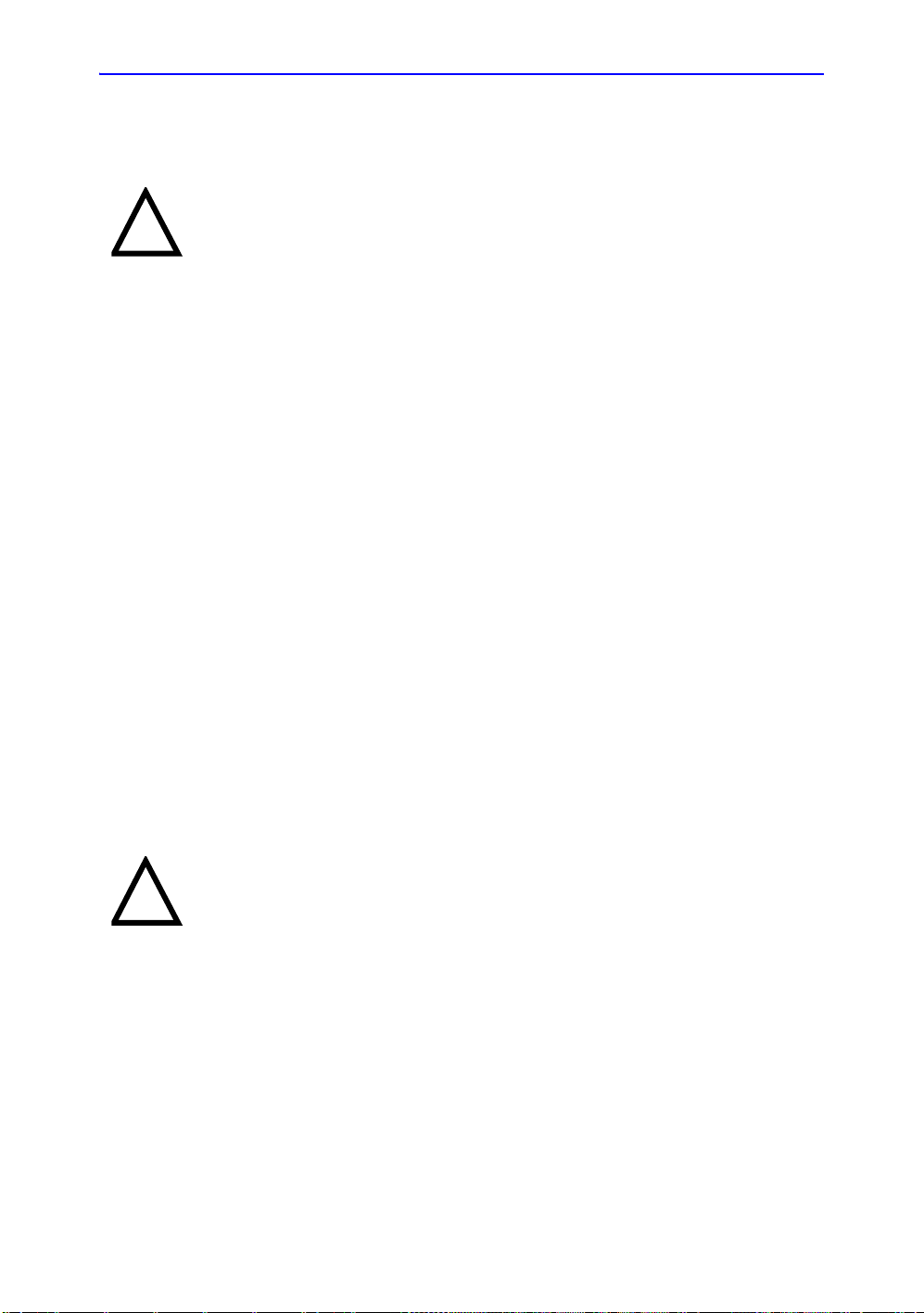
После завершения обследования
Дезинфекция датчиков (продолжение)
ВНИМАНИЕ!
Чтобы обеспечить эффективное воздействие жидких
химических бактерицидных препаратов, в процессе
механической очистки необходимо полностью удалять с
поверхностей датчиков все видимые остатки вещества.
Перед тем как приступить к дезинфекции, тщательно
очистите датчик, как описано выше.
НЕОБХОДИМО отключить датчик от LOGIQ 9 перед
началом очистки/дезинфекции. В противном случае вы
можете повредить систему.
НЕ вымачивайте
датчики в жидких химических
бактерицидных препаратах дольше указанного в
инструкциях времени. Более продолжительное
вымачивание может вызвать повреждение датчика и
преждевременное повреждение оболочки датчика, что
может привести к поражению электрическим током.
1. Готовьте бактерицидный раствор в соответствии с
инструкциями производителя. Неукоснительно
соблюдайте все рекомендации и требования по
хранению, использованию и утилизации.
2. Поместите очищенный датчик в бактерицидный раствор
на указанное производителем время. Интенсивная
дезинфекция рекомендуется для поверхностных
датчиков и обязательна для внутриполостных и
интраоперационных датчиков (следуйте рекомендациям
производителя бактерицидного вещества).
ВНИМАНИЕ!
Датчики, используемые в нейрохирургии, НЕЛЬЗЯ
стерилизовать в жидких химических растворах, так как
на датчике может остаться нейротоксичный осадок.
При выполнении нейрохирургических процедур
необходимо использовать только официально
зарегистрированные стерильные апирогенные
оболочки для датчиков.
3. После удаления
бактерицидного вещества промойте
датчик, следуя инструкциям производителя по
промыванию от бактерицидного вещества. Смойте с
датчика все видимые остатки бактерицидного раствора
и дайте ему высохнуть.
3-8 LOGIQ 9 – Руководство пользователя
Руководство 5338270-145 Ред. 2
Page 97

Дезинфекция датчиков (продолжение)
Обзор датчиков
ВНИМАНИЕ!
Опасность
заражения
ОСТОРОЖНО!
БОЛЕЗНЬ КРЕЙТЦФЕЛЬДА - ЯКОБА
Датчики не следует использовать для исследований
нервной системы у пациентов с данным заболеванием. В
случае инфицирования датчика его надлежащая
дезинфекция невозможна.
Ультразвуковые датчики легко повреждаются при
неправильном обращении или при контакте с некоторыми
химикатами. Нарушение этих инструкций может привести к
тяжелым травмам и поломке оборудования.
• Не погружайте датчик в жидкость выше уровня,
отмеченного на корпусе датчика. Запрещается
погружать в жидкость разъемы и адаптеры датчиков.
• Не подвергайте датчик механическому воздействию и
сгибайте и не тяните кабель датчика с чрезмерным
не
усилием.
• Повреждение датчика может произойти вследствие
контакта с несовместимыми связующими или
чистящими веществами:
• НЕ замачивайте и не смачивайте датчики
растворами, содержащими спирт, отбеливающие
вещества, аммиачные соединения или перекись
водорода.
• Не допускайте контакта датчиков с растворами или
связующими гелями, содержащими минеральное
или ланолин.
масло
• Избегайте нагрева выше 60°C.
• Проверяйте датчик на отсутствие повреждений или
дефектов корпуса, снижение упругости, целостность
линзы и герметичность. Не допускается использовать
поврежденные или неисправные датчики.
LOGIQ 9 – Руководство пользователя 3-9
Руководство 5338270-145 Ред. 2
Page 98
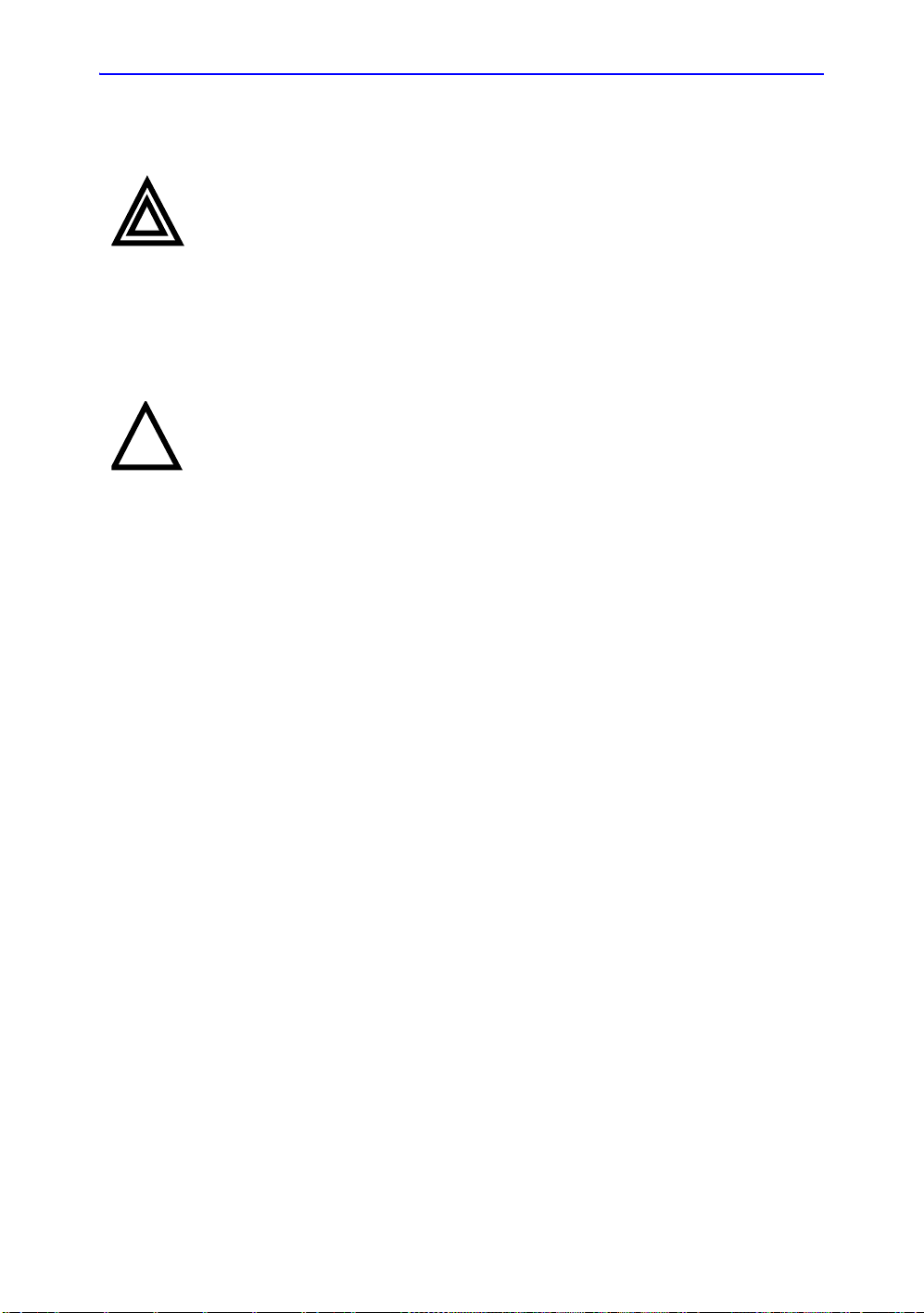
После завершения обследования
Связующие гели
ОСТОРОЖНО!
Не допускается использовать нерекомендованные гели
(смазывающие вещества). Это может привести к
повреждению датчика и потере гарантии.
Применение Для обеспечения оптимальной передачи энергии между
пациентом и датчиком перед началом сканирования
рекомендуется нанести на поверхность кожи гель или
связующий гель, проводящий акустические сигналы.
ВНИМАНИЕ!
Не допускайте попадания геля в глаза. При попадании геля
в глаз тщательно промойте глаз водой.
Меры
предосторожности
Связующие гели НЕ ДОЛЖНЫ содержать перечисленных
ниже ингредиентов, которые могут привести к повреждению
датчиков:
• Метанол, этанол, изопропанол, а также любые
спиртосодержащие вещества
• Минеральное масло
• Йод
• Лосьоны
• Ланолин
• Сок алоэ
• Оливковое масло
• Метиловые или этиловые парабены
(парагидроксибензойную кислоту)
• Диметилсиликон
3-10 LOGIQ 9 – Руководство пользователя
Руководство 5338270-145 Ред. 2
Page 99
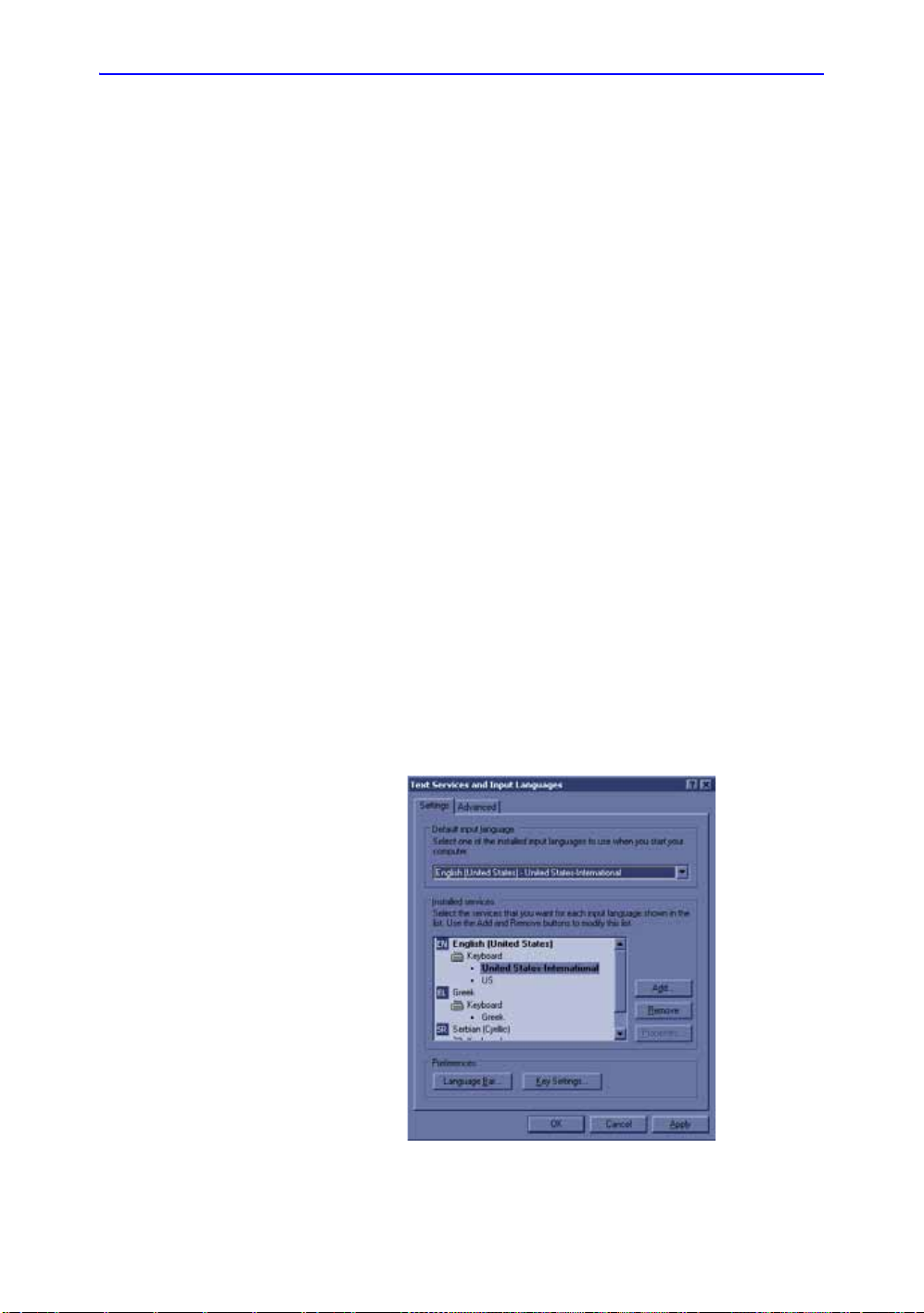
Предварительная настройка системы
Предварительная настройка
системы
Установка иностранного языка для клавиатуры
Установка языка, отличного от русского или греческого, для
клавиатуры
Установк а для клавиатуры языка, отличного от русского или
греческого:
ПРИМЕЧАНИЕ: Прежде чем перейти к следующей странице, необходимо
применить изменения настроек на текущей странице.
1. Чтобы установить необходимый язык, выберите Utility
(Утилиты)--> System (Система)--> General (Общие
настройки). Сохраните данную настройку, но не
перезагружайте систему.
2. Нажмите "Regional Options" (Региональные параметры),
выберите вкладку "Language" (Язык), нажмите "Details"
(Подробности), в разделе
(Установленные службы) выберите "Add" (Добавить),
чтобы установить для раскладки клавиатуры и IME
значение "United States-International"
(США-международный). Затем нажмите "OK",
установите для параметра "Default input language" (Язык
по умолчанию) значение "English (United States) - United
States International" (Английский (США) - СШАмеждународный), нажмите "Apply" (Применить) и "OK".
"Installed Services"
Рис.3-2.Выбор для языка клавиатуры значения
"International" (Международный)
LOGIQ 9 – Руководство пользователя 3-11
Руководство 5338270-145 Ред. 2
Page 100

После завершения обследования
Установка языка, отличного от русского или греческого, для
клавиатуры (продолжение)
3. Перейдите на вкладку "Advanced" (Дополнительно),
затем выберите язык в раскрывающемся меню
"Language for non-Unicode programs" (Язык для
программ, не поддерживающих Юникод). Нажмите
кнопку "Apply" (Применить). Выберите "Yes" (Да), чтобы
использовать файлы, загруженные на жесткий диск;
затем выберите "No" (Нет), чтобы пока не перезагружать
систему, и нажмите кнопку "OK". Нажмите "Save"
(Сохранить) и "Exit the Utility screen" (Выход из экрана
"Утилиты").
Рис.3-3.Установка языка
4. Перезагрузите систему. После перезагрузки язык
системы будет изменен на выбранный.
5. Для ввода символов на другом языке нажмите
"Ctrl+Shift" и выберите международную раскладку, затем
нажмите "Alt GR" + клавишу соответствующей
клавиатуры.
3-12 LOGIQ 9 – Руководство пользователя
Руководство 5338270-145 Ред. 2
